Native Traktor Kontrol S 5 Bruksanvisning
Native
Tangentbord
Traktor Kontrol S 5
Läs gratis den bruksanvisning för Native Traktor Kontrol S 5 (212 sidor) i kategorin Tangentbord. Guiden har ansetts hjälpsam av 38 personer och har ett genomsnittsbetyg på 4.9 stjärnor baserat på 19.5 recensioner. Har du en fråga om Native Traktor Kontrol S 5 eller vill du ställa frågor till andra användare av produkten? Ställ en fråga
Sida 1/212

Der Inhalt dieses Dokuments kann sich unangekündigt ändern und stellt keine Verpflichtung
seitens der Native Instruments GmbH dar. Die in diesem Dokument beschriebene Software
wird unter einer Lizenzvereinbarung zur Verfügung gestellt und darf nicht kopiert werden. Ohne
ausdrückliche schriftliche Genehmigung der Native Instruments GmbH, im Folgenden als Nati-
ve Instruments bezeichnet, darf kein Teil dieses Handbuchs in irgendeiner Form kopiert, über-
tragen oder anderweitig reproduziert werden. Alle Produkt- und Firmennamen sind Warenzei-
chen ihrer jeweiligen Eigentümer.
“Native Instruments”, “NI” and associated logos are (registered) trademarks of Native Instru-
ments GmbH.
Mac, Mac OS, GarageBand, Logic, iTunes and iPod are registered trademarks of Apple Inc.,
registered in the U.S. and other countries.
Windows, Windows Vista and DirectSound are registered trademarks of Microsoft Corporation
in the United States and/or other countries.
VST and Cubase are registered trademarks of Steinberg Media Technologies GmbH. ASIO is a
trademark of Steinberg Media Technologies GmbH.
RTAS and Pro Tools are registered trademarks of Avid Technology, Inc., or its subsidiaries or
divisions.
All other trade marks are the property of their respective owners and use of them does not im-
ply any affiliation with or endorsement by them.
Handbuch verfasst von: Christian Schulz
Übersetzung: Thomas Loop
Software-Version: 2.9 (08/2015)
Besonderer Dank gebührt dem Beta-Test-Team, das uns nicht nur eine unschätzbare Hilfe
beim Aufspüren von Fehlern war, sondern mit seinen Vorschlägen ein besseres Produkt entste-
hen lassen hat.
Disclaimer
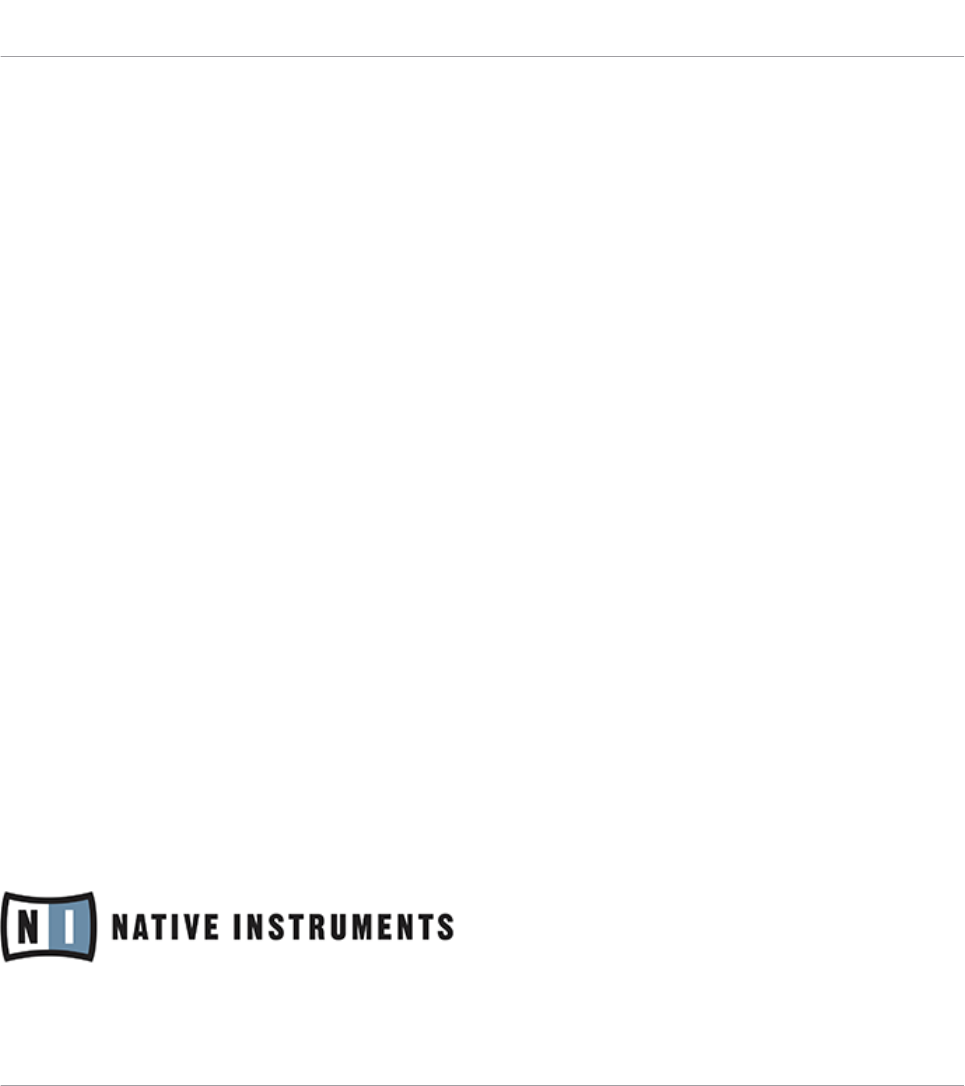
NATIVE INSTRUMENTS GmbH
Schlesische Str. 29-30
D-10997 Berlin
Deutschland
www.native-instruments.de
NATIVE INSTRUMENTS North America, Inc.
6725 Sunset Boulevard
5th Floor
Los Angeles, CA 90028
USA
www.native-instruments.com
NATIVE INSTRUMENTS K.K.
YO Building 3F
Jingumae 6-7-15, Shibuya-ku,
Tokyo 150-0001
Japan
www.native-instruments.co.jp
NATIVE INSTRUMENTS UK Limited
18 Phipp Street
London EC2A 4NU
UK
www.native-instruments.com
© NATIVE INSTRUMENTS GmbH, 2016. Alle Rechte vorbehalten.
Kontaktinformation
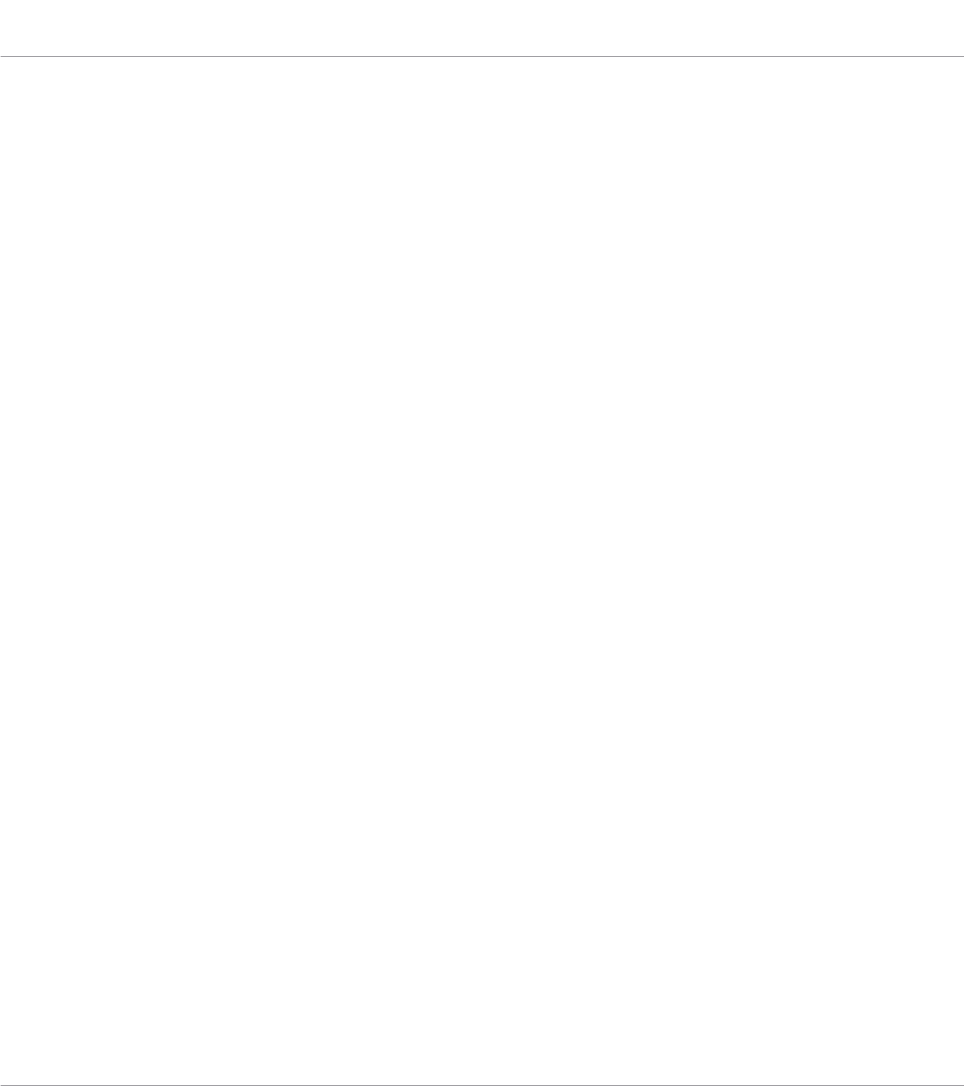
Inhaltsverzeichnis
1 Herzlich Willkommen in der Welt von TRAKTOR KONTROL S5! .....................................10
1.1 Spezielle Formatierungen ........................................................................................................... 10
1.2 Wo fangen wir an? ...................................................................................................................... 11
2 Ihren S5 nutzen – Erste Schritte .................................................................................14
2.1 Den Browser benutzen ................................................................................................................ 15
2.1.1 Öffnen des Browsers .................................................................................................. 16
2.1.2 Um durch die Musik-Ordner zu rollen: ....................................................................... 16
2.1.3 Blättern über Touch-Interaktionen ............................................................................. 18
2.1.4 Tracks Vorhören ......................................................................................................... 18
2.1.5 Tracks sortieren ......................................................................................................... 19
2.2 Wiedergabe des ersten Tracks .................................................................................................... 21
2.2.1 Einen Track laden ...................................................................................................... 22
2.2.2 Wiedergabe eines Tracks ........................................................................................... 24
2.2.3 Wenn Sie den Track nicht hören ................................................................................. 27
2.3 Mixen eines zweiten Tracks ......................................................................................................... 30
2.3.1 Einen zweiten Track laden ......................................................................................... 31
2.3.2 Wiedergabe des zweiten Tracks ................................................................................. 33
2.3.3 Einsatz des Kopfhörers zum vorbereiten eines Mixes ................................................. 35
2.3.4 Synchronisierung des zweiten Tracks ........................................................................ 36
2.3.5 Einschub: Wenn der Track im linken Deck beendet ist ............................................... 38
2.3.6 Mixen des Tracks unter Verwendung des Kanal-EQs und des Filters ......................... 39
2.4 Pegel anpassen .......................................................................................................................... 43
2.4.1 Die Theorie ................................................................................................................. 43
2.4.2 Die Praxis .................................................................................................................. 44
2.5 Den Deck-Fokus umschalten ...................................................................................................... 47
Inhaltsverzeichnis
TRAKTOR KONTROL S5 - Benutzerhandbuch - 4
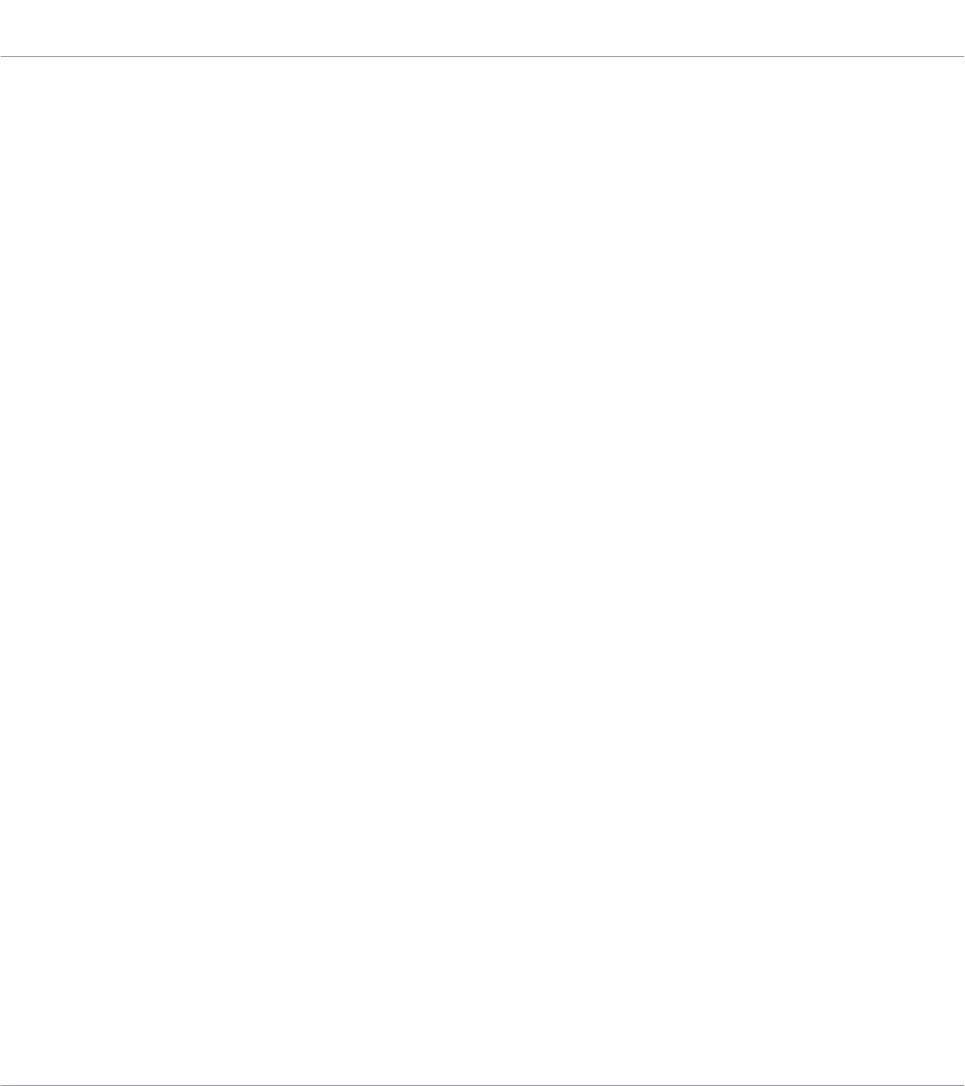
2.6 Deck-Views umschalten und zoomen .......................................................................................... 48
2.7 Nutzung von Cue-Punkten .......................................................................................................... 52
2.7.1 Cue-Punkte (HotCues) setzen und löschen ................................................................ 53
2.7.2 HotCues zum angleichen von Tracks verwenden ........................................................ 55
2.8 Tempo anpassen ........................................................................................................................ 55
2.8.1 Globale Tempo-Einstellungen .................................................................................... 56
2.8.2 Deck-spezifische Tempo-Einstellungen ..................................................................... 58
2.9 Keylock nutzen ............................................................................................................................ 60
3 Ihren S5 nutzen – Fortgeschrittenes ...........................................................................67
3.1 Den Touch-Strip nutzen .............................................................................................................. 67
3.1.1 Den Touch-Strip für die Positions-Suche nutzen ........................................................ 67
3.1.2 Den Touch-Strip für Nudge/Pitchbend nutzen ............................................................ 72
3.1.3 Den Touch-Strip für Scratches und Backspins nutzen ............................................... 75
3.2 Spielen mit Loops im HOTCUE-Modus ......................................................................................... 81
3.2.1 Einen Loop aktivieren und deaktivieren ..................................................................... 81
3.2.2 Verschieben eines Loops ............................................................................................ 84
3.2.3 Speichern eines Loops ............................................................................................... 85
3.3 Den FREEZE-Modus nutzen ......................................................................................................... 86
3.3.1 Freeze-Modus in einem Track aktivieren .................................................................... 87
3.3.2 Anpassen der Freeze-Slice-Länge .............................................................................. 89
3.3.3 Slicer-Modus ............................................................................................................. 91
3.4 Den FLUX-Modus nutzen ............................................................................................................. 95
3.5 Mit Remix-Decks remixen ........................................................................................................... 96
3.5.1 Ein Remix-Set laden .................................................................................................. 97
3.5.2 Samples abspielen .................................................................................................... 98
3.5.3 Samples mit unterschiedlichen Quantize-Längen spielen ......................................... 103
Inhaltsverzeichnis
TRAKTOR KONTROL S5 - Benutzerhandbuch - 5
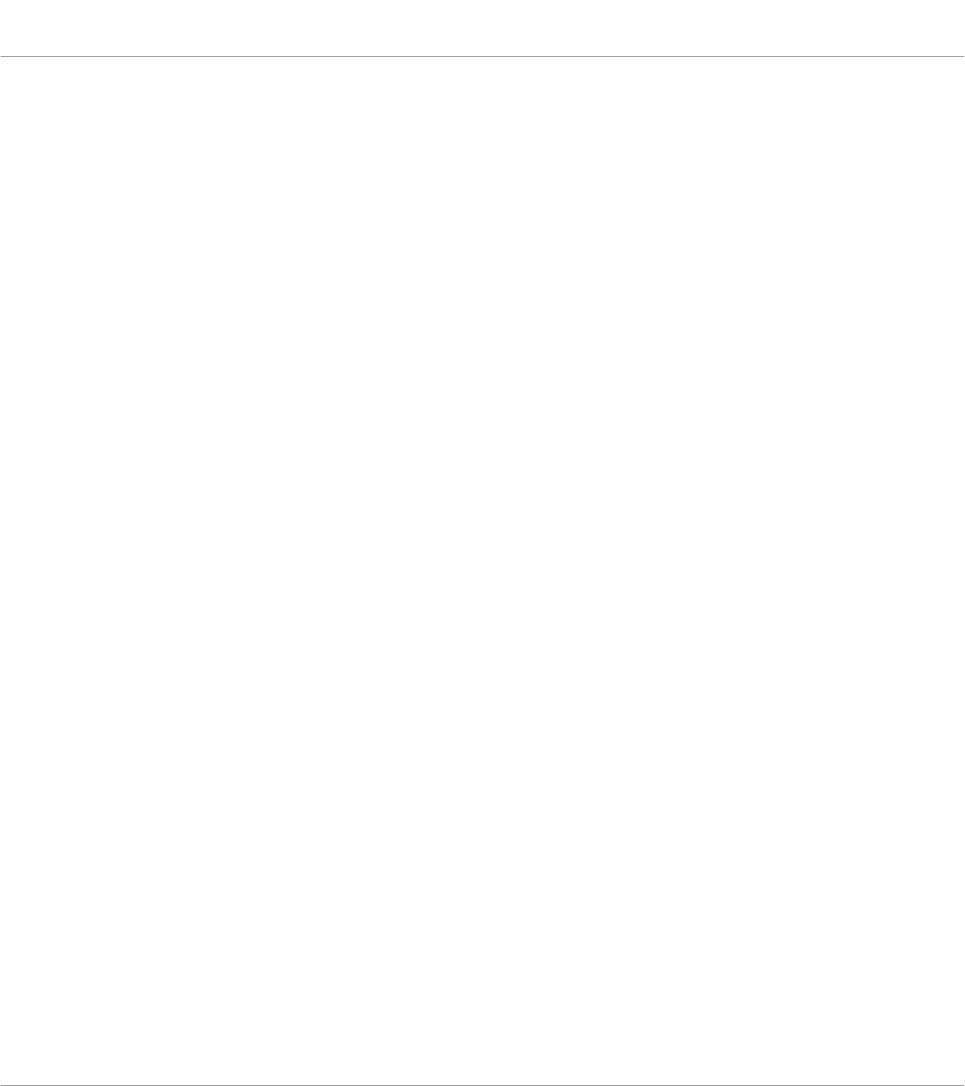
3.5.4 Remix-Slots stummschalten ...................................................................................... 105
3.5.5 Den Touch-Strip auf einem Remix-Deck nutzen ......................................................... 105
3.6 Samples aus Track-Decks aufnehmen (Nutzung des Remix-Modus) .......................................... 106
3.7 Effekte hinzufügen ..................................................................................................................... 111
3.7.1 Decks den FX-Units zuweisen .................................................................................... 111
3.7.2 Ein FX-Unit für den Group-Modus einrichten ............................................................. 112
3.7.3 Effekte in den Group-FX austauschen ....................................................................... 116
3.7.4 Speichern eines Snapshots ........................................................................................ 117
3.7.5 FX-Routing ................................................................................................................ 118
3.8 Stem-Dateien mit Stem-Decks mixen ......................................................................................... 118
3.8.1 Eine Stem-Datei Laden und wiedergeben .................................................................. 121
3.8.2 Umschalten zwischen Track-View und Stem-View. .................................................... 122
3.8.3 Stem-Decks spielen ................................................................................................... 124
3.8.4 Eine andere Stem-Datei hinzu mischen ..................................................................... 131
3.8.4.1 Laden einer Stem-Datei in Deck B .............................................................131
3.8.4.2 Sounds verschiedener Stem-Decks kombinieren ........................................133
3.9 Mit Beatgrids arbeiten ................................................................................................................ 133
3.9.1 Ein Beatgrid prüfen ................................................................................................... 133
3.9.2 Ein Beatgrid manuell korrigieren ............................................................................... 135
3.9.3 Zusätzliche Hilfs-Aktionen ......................................................................................... 138
4 Das Gerät im Überblick ..............................................................................................141
4.1 Der Controller im Überblick ......................................................................................................... 141
4.2 Das Deck .................................................................................................................................... 143
4.2.1 Display-Bereich mit den Bedienelementen ................................................................ 145
4.2.1.1 Settings-Button .........................................................................................147
4.2.1.2 Display-Buttons .........................................................................................147
Inhaltsverzeichnis
TRAKTOR KONTROL S5 - Benutzerhandbuch - 6
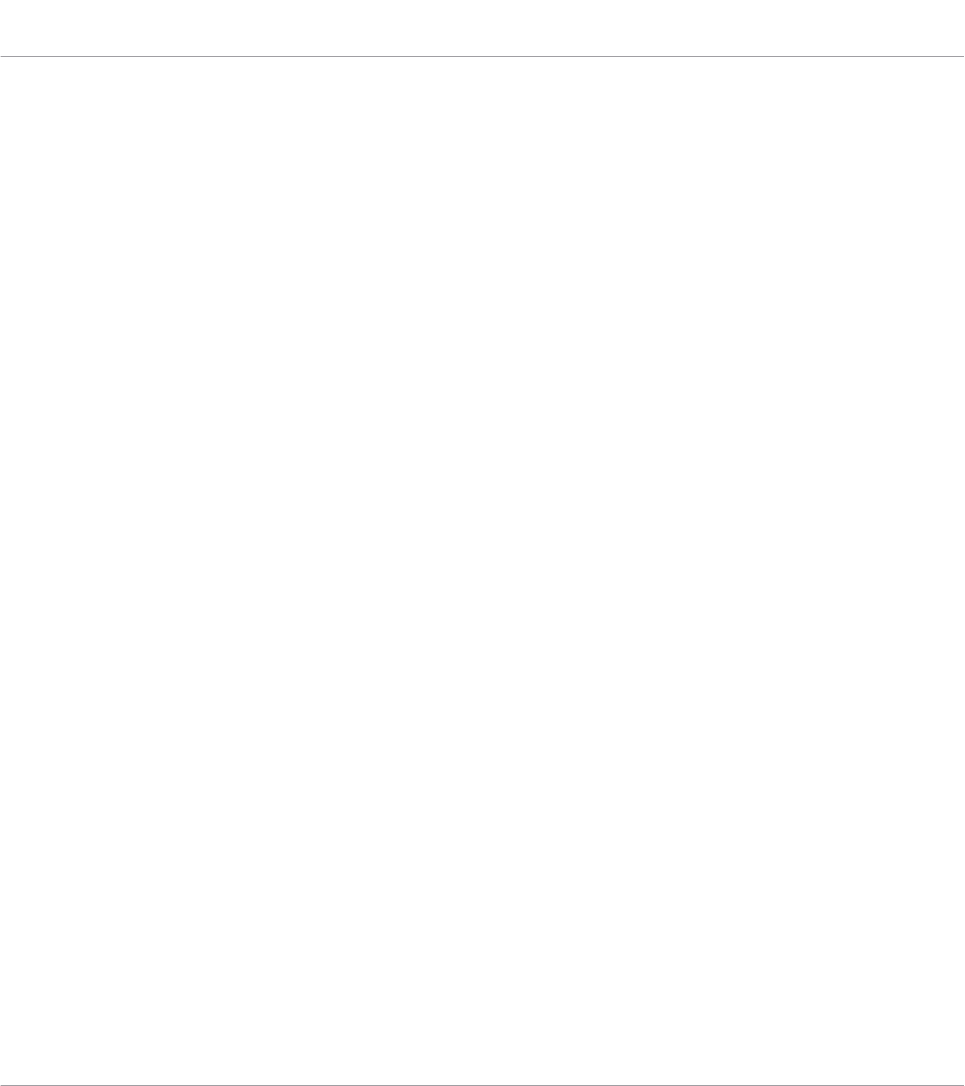
4.2.1.3 Display ......................................................................................................149
4.2.1.4 View-Button ...............................................................................................152
4.2.1.5 Performance-Modus-Button ......................................................................152
4.2.2 BROWSE-Bedienelemente .......................................................................................... 152
4.2.3 Modus-Wahl-Buttons ................................................................................................. 154
4.2.3.1 HOTCUE-Button .........................................................................................154
4.2.3.2 FREEZE-Button ..........................................................................................154
4.2.3.3 REMIX-Button ............................................................................................156
4.2.4 Pads .......................................................................................................................... 157
4.2.5 Touch-Strip ................................................................................................................ 158
4.2.6 Transport-Buttons ..................................................................................................... 160
4.2.7 FLUX-Button .............................................................................................................. 162
4.2.8 Loop-Encoder ............................................................................................................. 163
4.2.9 DECK-Button ............................................................................................................. 163
4.3 Das FX-Unit ................................................................................................................................ 164
4.3.1 Zuweisung der FX-Units ............................................................................................ 166
4.4 Der Mixer .................................................................................................................................... 167
4.4.1 Mixer-Kanal ............................................................................................................... 169
4.4.1.1 GAIN-Drehregler .........................................................................................170
4.4.1.2 FX-Assign-Buttons (FX-Zuweisungs-Buttons) ...........................................171
4.4.1.3 EQ-Regler ..................................................................................................171
4.4.1.4 Kanal-Fader ...............................................................................................172
4.4.1.5 Kanal-Pegelanzeige ...................................................................................173
4.4.1.6 FILTER-Button und FILTER-Drehregler .......................................................174
4.4.1.7 CUE-Button ...............................................................................................175
4.4.2 Mixer-Main-Bereich ................................................................................................... 175
Inhaltsverzeichnis
TRAKTOR KONTROL S5 - Benutzerhandbuch - 7

4.4.2.1 Crossfader .................................................................................................177
4.4.2.2 CUE-VOL-Drehregler ..................................................................................178
4.4.2.3 CUE-MIX-Drehregler ..................................................................................178
4.4.2.4 TEMPO-Encoder .........................................................................................179
4.4.2.5 BOOTH-Drehregler .....................................................................................180
4.4.2.6 GLOBAL-Bereich ........................................................................................181
4.4.2.7 MAIN-Regler ..............................................................................................181
4.4.2.8 AUX-Button ................................................................................................182
4.5 Rückseite .................................................................................................................................... 183
4.5.1 MAIN-OUT-Bereich (Hauptausgang) .......................................................................... 184
4.5.2 BOOTH-OUT-Bereich .................................................................................................. 185
4.5.3 AUX-Bereich .............................................................................................................. 185
4.5.4 Kensington-Schloss-Slot ........................................................................................... 186
4.5.5 USB-Anschluss .......................................................................................................... 186
4.5.6 POWER-Bereich (Spannungsversorgung) ................................................................... 187
4.6 Die Vorderseite ........................................................................................................................... 188
5 Externe Audio-Geräte einbinden .................................................................................189
5.1 Ein Mikrofon integrieren ............................................................................................................. 189
5.2 Audio-Geräte mit Line-Pegel hinzufügen .................................................................................... 190
6 Voreinstellungen in TRAKTOR .....................................................................................192
6.1 Restore Default (Auf Werkseinstellungen zurücksetzen) ............................................................. 193
6.2 Touch-Bedienelemente ............................................................................................................... 193
6.3 Touchstrip .................................................................................................................................. 193
6.4 Calibrate .................................................................................................................................... 194
6.5 LEDs ........................................................................................................................................... 195
6.6 Stem Control ............................................................................................................................... 195
Inhaltsverzeichnis
TRAKTOR KONTROL S5 - Benutzerhandbuch - 8
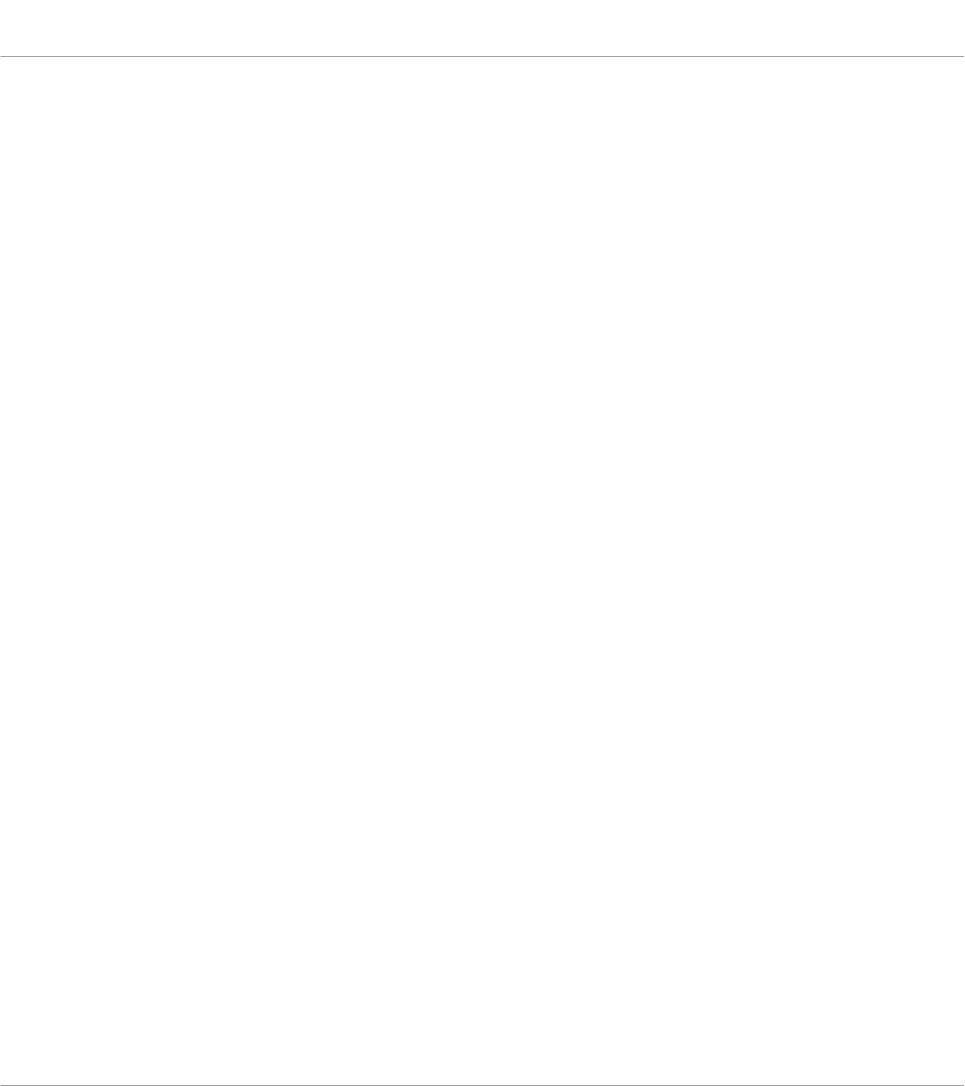
7 Das S5-Audio-Interface und das Control-Panel ............................................................196
7.1 Einstellungen in Mac OS X .......................................................................................................... 196
7.2 Einstellungen in Windows: Das Control-Panel ............................................................................ 196
7.2.1 Öffnen des Control-Panels ......................................................................................... 197
7.2.2 Audio-Settings-Seite ................................................................................................. 197
7.2.3 Diagnostics-Seite (Fehlerdiagnose) ........................................................................... 199
7.3 Einsatz des S5 Audio-Interfaces mit anderen Musikprogrammen ............................................... 202
7.4 Verwendung des S5 als Standard-Audio-Interface ..................................................................... 202
7.4.1 Windows .................................................................................................................... 202
7.4.2 Mac OS X ................................................................................................................... 203
8 Fehlerbehebung und Hilfe ..........................................................................................204
8.1 Fehlerbehebung .......................................................................................................................... 204
8.1.1 TRAKTOR startet nicht ............................................................................................... 204
8.1.2 TRAKTOR stürzt ab ..................................................................................................... 205
8.1.3 TRAKTOR hat Leistungsprobleme ............................................................................... 205
8.1.4 Updates ..................................................................................................................... 206
8.2 Hilfe erhalten .............................................................................................................................. 206
8.2.1 Knowledge Base ........................................................................................................ 207
8.2.2 Technischer Support .................................................................................................. 207
8.2.3 Registrierungs-Support ............................................................................................. 208
8.2.4 User-Forum (Benutzerforum) ..................................................................................... 208
9 Technische Spezifikationen .......................................................................................209
Inhaltsverzeichnis
TRAKTOR KONTROL S5 - Benutzerhandbuch - 9

2.1 Den Browser benutzen
Dieses Tutorial beschriebt die Nutzung des Browsers für den Zugriff auf Ihre Musik-Sammlung.
Hier lernen Sie, wie Sie Ihre Tracks im Browser sortieren, vorhören und sie in Decks laden.
Es ist auf dem S5 nicht möglich, den Browser auf beiden Decks gleichzeitig zu öffnen.
BROWSE-Encoder, BACK-Button und Display-Bereich
Ihren S5 nutzen – Erste Schritte
Den Browser benutzen
TRAKTOR KONTROL S5 - Benutzerhandbuch - 15
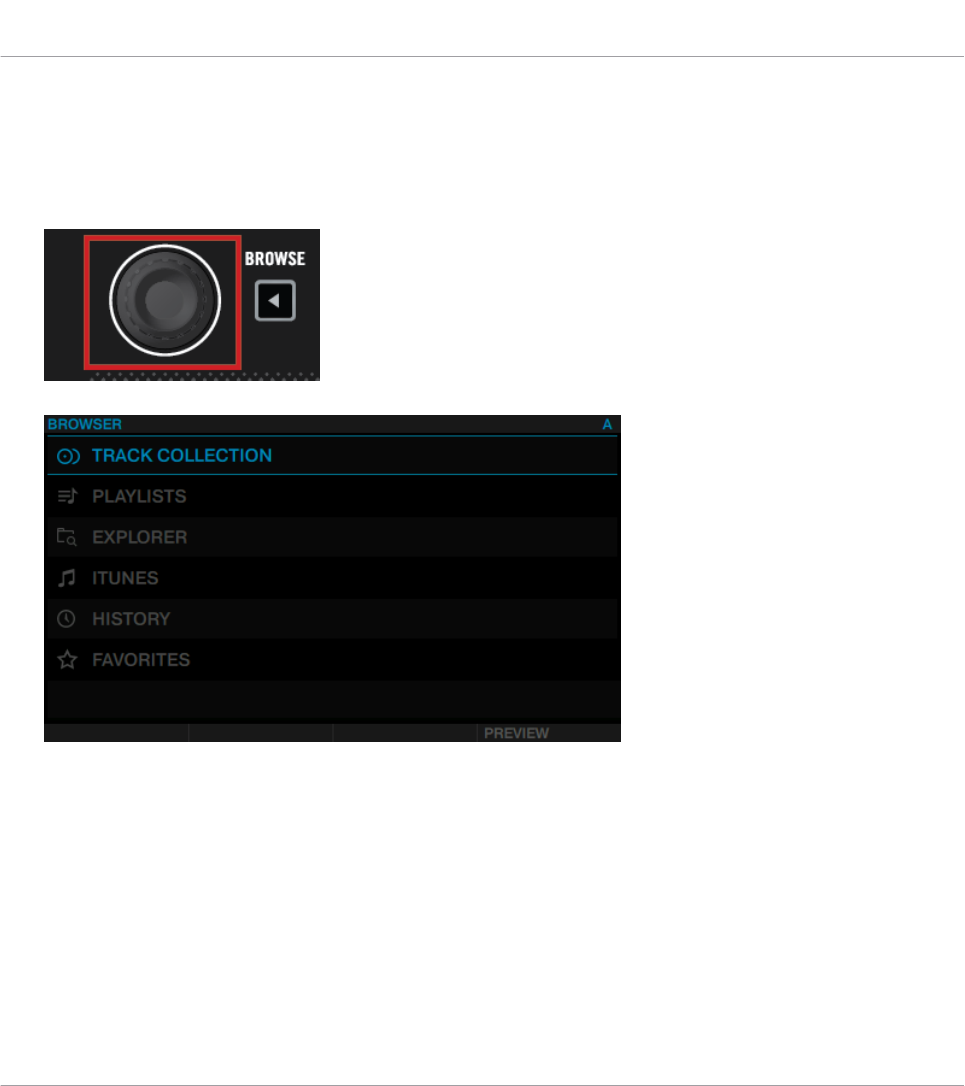
2.1.1 Öffnen des Browsers
Um den Browser zu öffnen:
►Drücken Sie den BROWSE-Encoder.
Der Browser wird im entsprechenden Display angezeigt.
2.1.2 Um durch die Musik-Ordner zu rollen:
Um durch die Musik-Ordner zu rollen:
Ihren S5 nutzen – Erste Schritte
Den Browser benutzen
TRAKTOR KONTROL S5 - Benutzerhandbuch - 16
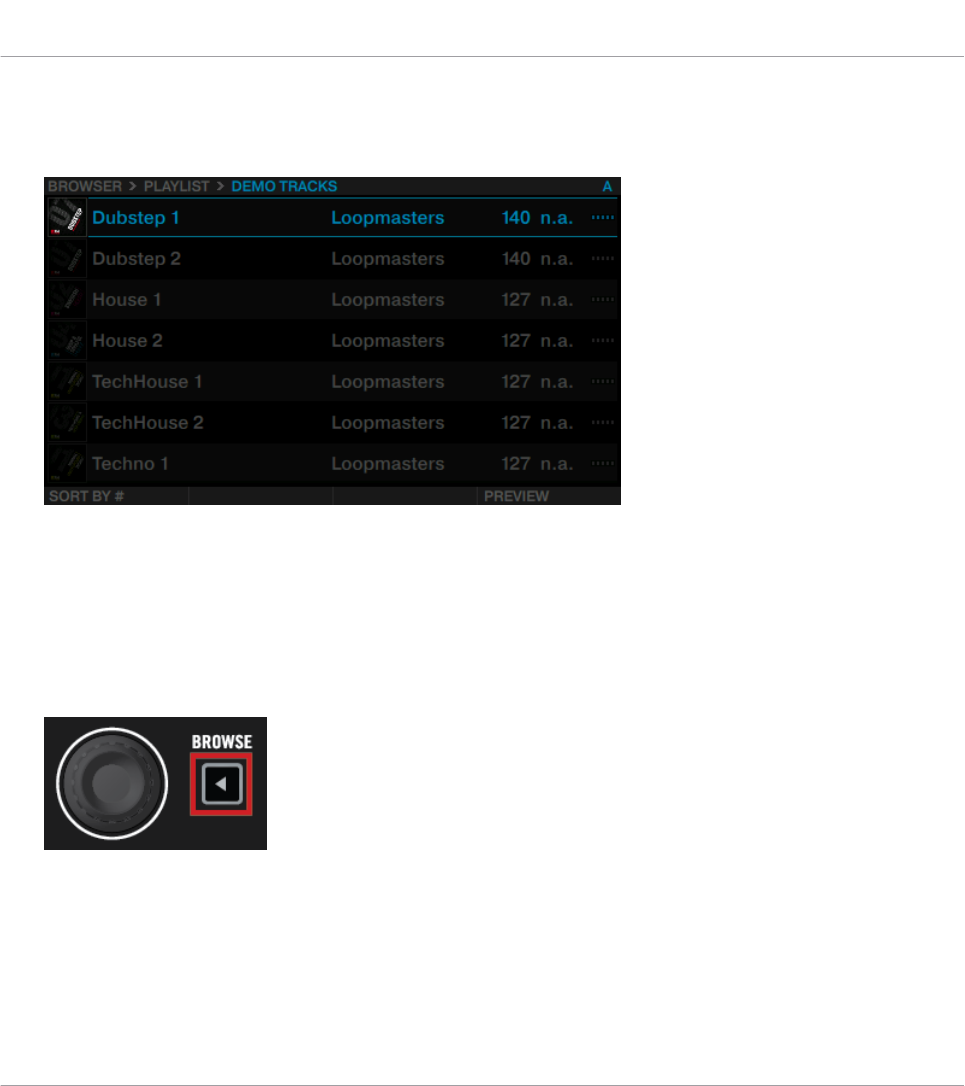
►Drehen Sie den BROWSE-Encoder. Der gewählte Eintrag wird blau hervorgehoben. Die
Browser-Ansicht zeigt oben im Display Ihre aktuelle Position in der Ordnerstruktur an,
z.B. BROWSER>PLAYLIST>DEMO TRACKS.
Um Ordner zu öffnen und Tracks zu laden:
►Drücken Sie den BROWSE-Encoder, um einen Ordner zu öffnen.
►Drücken Sie den BROWSE-Encoder, um einen Track zu laden.
Um zum vorherigen Ordner zurückzukehren:
►Drücken Sie den BACK-Button.
Um den Browser zu verlassen:
Ihren S5 nutzen – Erste Schritte
Den Browser benutzen
TRAKTOR KONTROL S5 - Benutzerhandbuch - 17
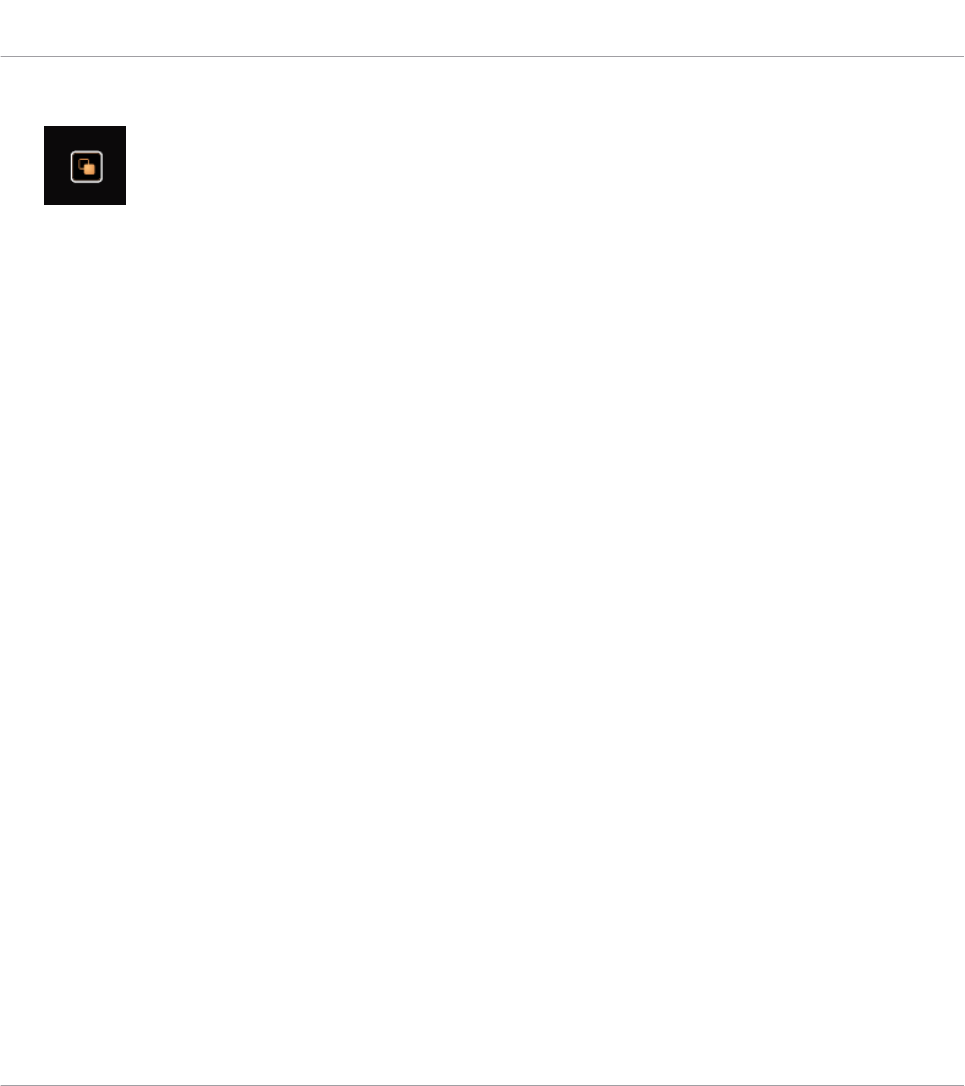
►Drücken Sie den VIEW-Button. Das Display schaltet zurück auf die Track-Ansicht.
2.1.3 Blättern über Touch-Interaktionen
Zusätzlich zu den normalen Interaktionen mit dem S5 können Sie auch mit Touch-Interaktio-
nen arbeiten. Um den Browser mit Touch-Interaktionen zu nutzen, muss allerdings die Berüh-
rungs-Erkennung des BROWSE-Encoders aktiviert werden:
1. Öffnen Sie die Preferences (Voreinstellungen) von TRAKTOR.
2. Wählen Sie den Tab TRAKTOR KONTROL S5.
3. Aktivieren Sie die Touch-Control Auto Open Browser on Touch (Browser bei Berührung au-
tomatisch öffnen).
→Die Berührungs-Erkennung des BROWSE-Encoders ist jetzt aktiviert.
Bei eingeschalteter Berührungs-Erkennung können Sie die folgenden Touch-Interaktionen
durchführen:
Um den Browser zu öffnen:
►Berühren Sie den BROWSE-Encoder. Der Browser wird im entsprechenden Display ange-
zeigt.
Um den Browser zu verlassen:
►Lassen Sie den BROWSE-Drehregler los oder hören Sie mit der Browser-Nutzung auf. Das
Display schaltet zurück auf die Track-Ansicht.
2.1.4 Tracks Vorhören
Sie können im Browser des TRAKTOR KONTROL S5 Tracks direkt vorhören.
Um einen ausgewählten Track vorzuhören:
1. Drücken Sie den rechten Performance-Modus-Button, um rechts unten im Display PREVIEW
zu aktivieren.
Ihren S5 nutzen – Erste Schritte
Den Browser benutzen
TRAKTOR KONTROL S5 - Benutzerhandbuch - 18
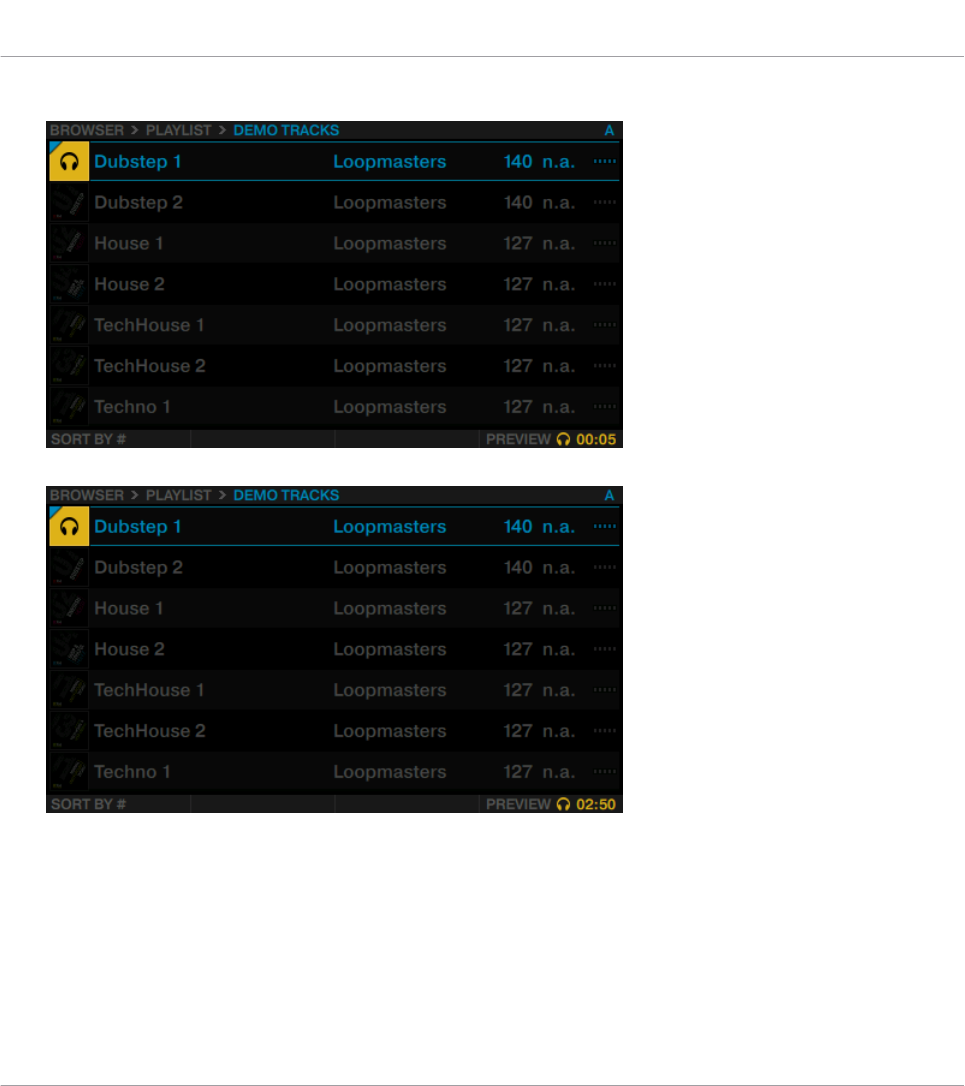
2. Drücken Sie den LOOP-Encoder, um das Vorhören des gewählten Tracks zu starten.
3. Drehen Sie den LOOP-Encoder, um den vorgehörten Track zu durchsuchen.
2.1.5 Tracks sortieren
Um das Blättern durch Verzeichnisse mit einer sehr großen Anzahl an Tracks zu beschleuni-
gen, können Sie die Tracks zunächst nach den Kategorien TITLE (Titel), ARTIST (Künstler), BPM,
IMPORT DATE (Import-Datum), # und KEY (Tonart) sortieren. Die gewählte Kategorie wird im Brow-
ser unten links angezeigt.
Um Ihre Tracks anhand einer anderen Kategorie zu sortieren:
Ihren S5 nutzen – Erste Schritte
Den Browser benutzen
TRAKTOR KONTROL S5 - Benutzerhandbuch - 19
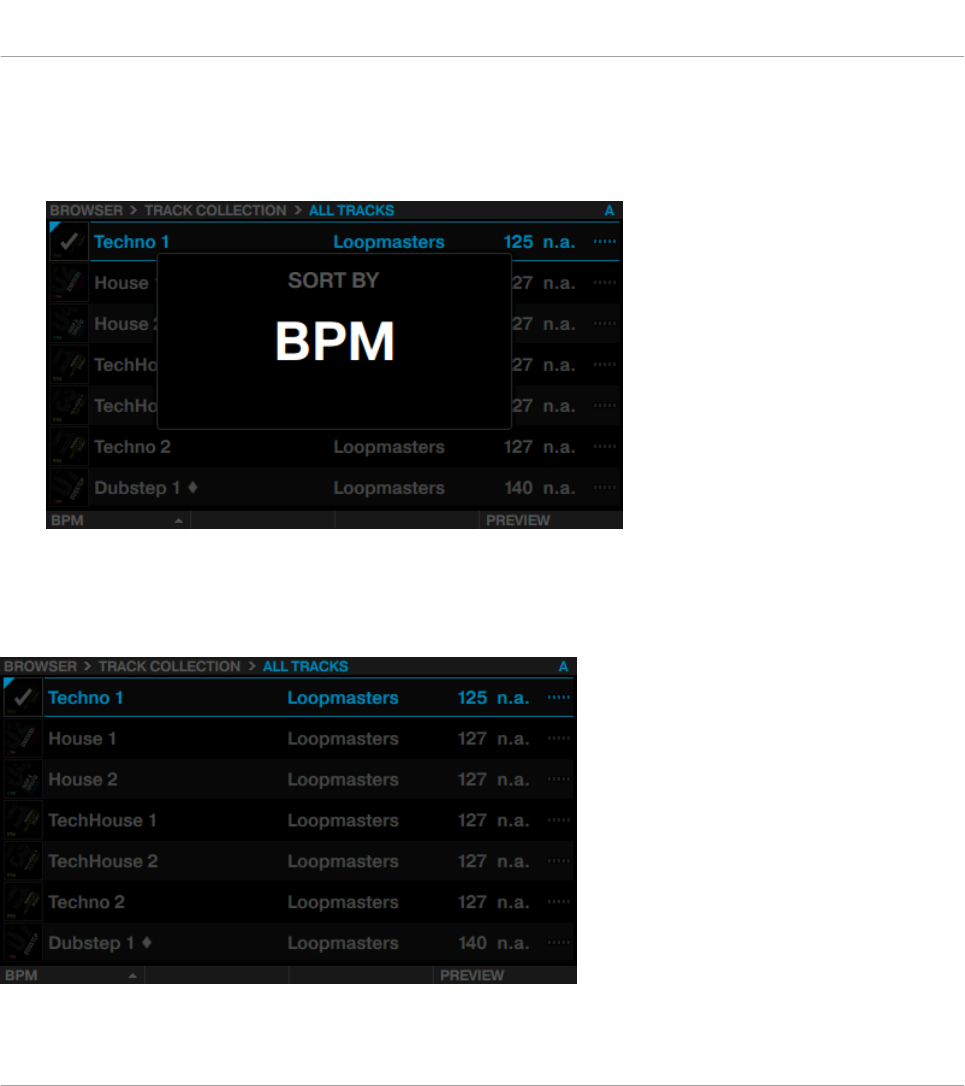
1. Drücken Sie den linken Performance-Modus-Button, um links unten im Display SORT BY
(Sortieren nach) zu aktivieren.
2. Drehen Sie Loop-Drehregler bis die gewünschte Kategorie im SORT-BY-Pop-Up-Fenster
(Sortieren nach) angewählt ist. Die Tracks werden dann entsprechend umsortiert.
Außerdem können Sie die Tracks in auf- oder absteigender Reihenfolge anzeigen:
►Drücken Sie den LOOP-Drehregler, um zwischen auf- und absteigender Reihenfolge um-
zuschalten.
Der Browser zeigt Tracks in absteigender Reihenfolge an.
Ihren S5 nutzen – Erste Schritte
Den Browser benutzen
TRAKTOR KONTROL S5 - Benutzerhandbuch - 20
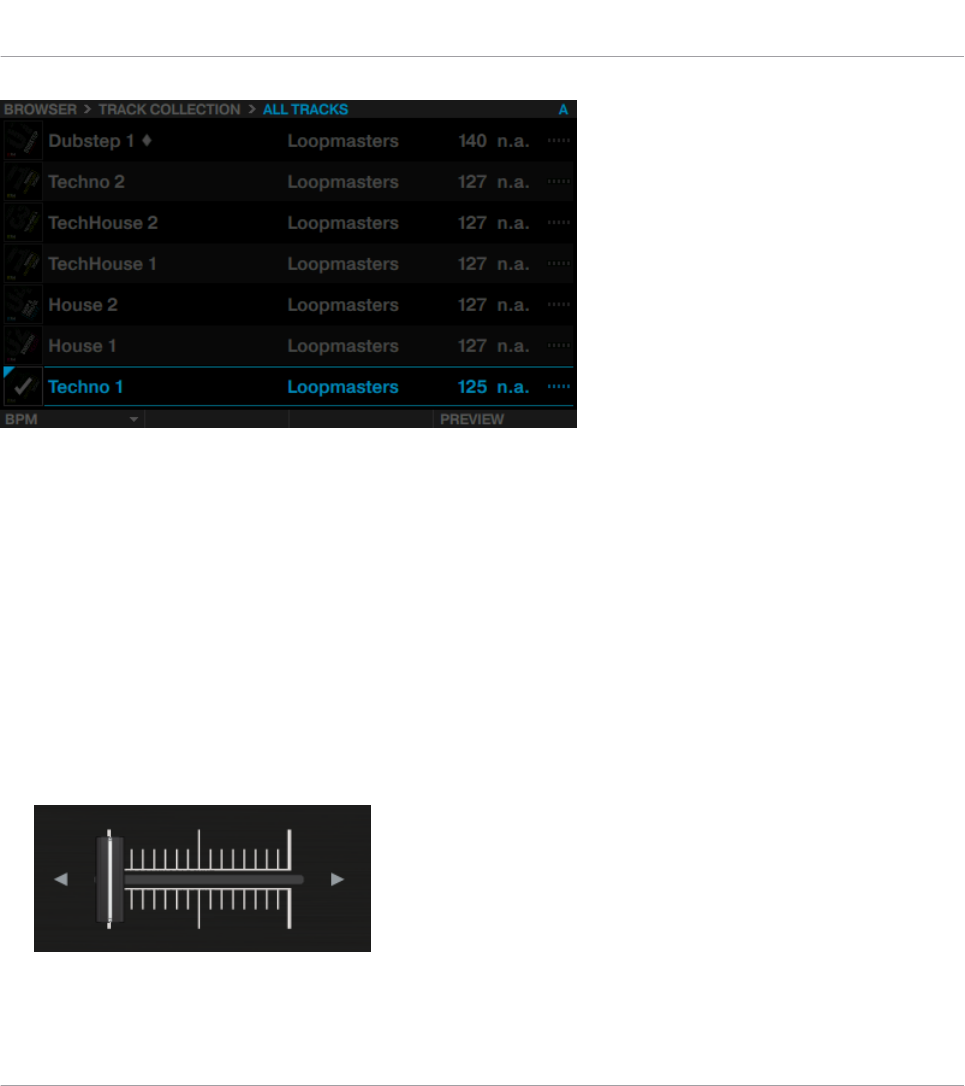
Der Browser mit Tracks in aufsteigender Reihenfolge.
2.2 Wiedergabe des ersten Tracks
In diesem Tutorial zeigen wir Ihnen, wie Sie einen Track laden und wiedergeben, wie Sie die
entsprechenden Audioausgänge prüfen und was Sie machen müssen, wenn keine Musik zu hö-
ren ist. Bitte achten Sie vorher darauf, dass folgende Voraussetzungen gegeben sind:
Voraussetzungen
Wir nehmen an, dass sich Ihr S5 in folgendem Zustand befindet:
▪Das linke Deck hat den Fokus auf Track-Deck A.
▪Der Crossfader befindet sich in der Position ganz links.
Ihren S5 nutzen – Erste Schritte
Wiedergabe des ersten Tracks
TRAKTOR KONTROL S5 - Benutzerhandbuch - 21
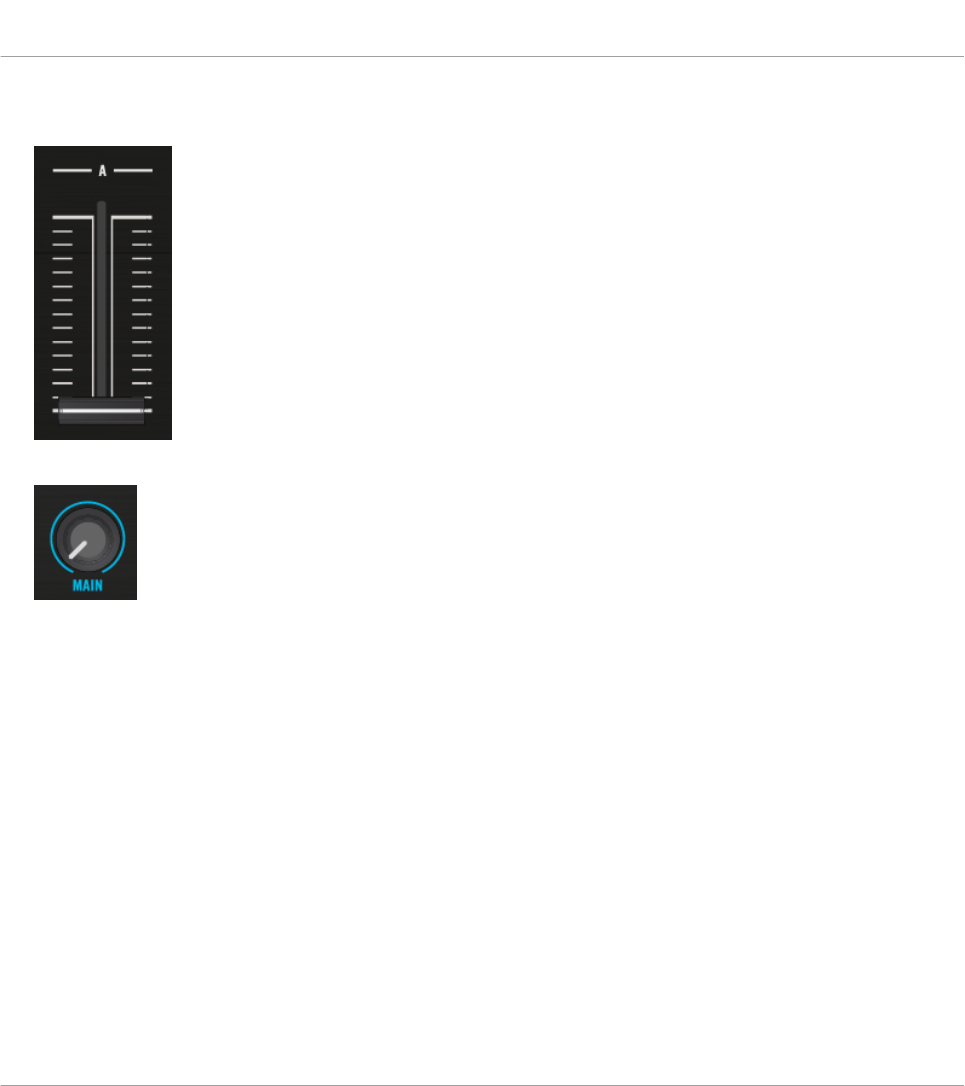
▪Auf Kanal A steht der Kanal-Fader auf Minimum, die EQ-Regler, der GAIN-Regler und der
Filter-Regler stehen alle in der Mittelposition.
▪Der MAIN-Regler steht auf Minimum.
2.2.1 Einen Track laden
Lassen Sie uns den zum Lieferumfang gehörenden Demo-Track "Techno 1" in das Deck A la-
den:
Da sich das Deck A auf der linken, oberen Seite des TRAKTOR-Fensters befindet, werden wir
das linke Deck des S5 verwenden. Sie können dieses überprüfen, indem Sie einen Blick auf
das Display des linken Decks werfen: Sie sollten eine blaue Anzeige sehen, die A anzeigt:
Ihren S5 nutzen – Erste Schritte
Wiedergabe des ersten Tracks
TRAKTOR KONTROL S5 - Benutzerhandbuch - 22
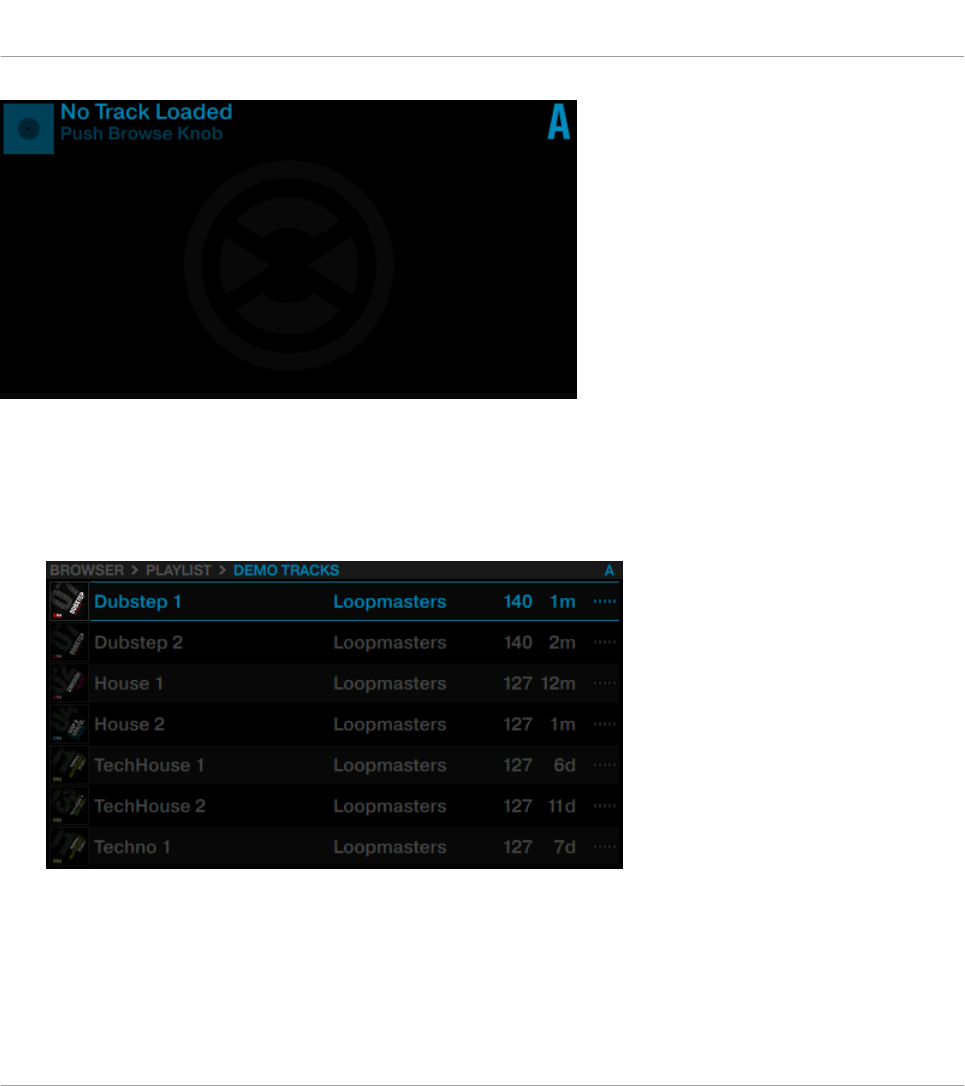
Das Deck-Display mit DECK-A-Anzeige.
Während Sie auf dem linken Display No Track Loaded Push Browse Knob (Kein Track geladen, drü-
cken Sie den Browse-Encoder) sehen, tun Sie Folgendes:
1. Drücken Sie den BROWSE-Encoder des linken Decks, um den Browser zu öffnen.
2. Navigieren Sie zum Ordner FAVORITES > Demo Tracks.
Ihren S5 nutzen – Erste Schritte
Wiedergabe des ersten Tracks
TRAKTOR KONTROL S5 - Benutzerhandbuch - 23
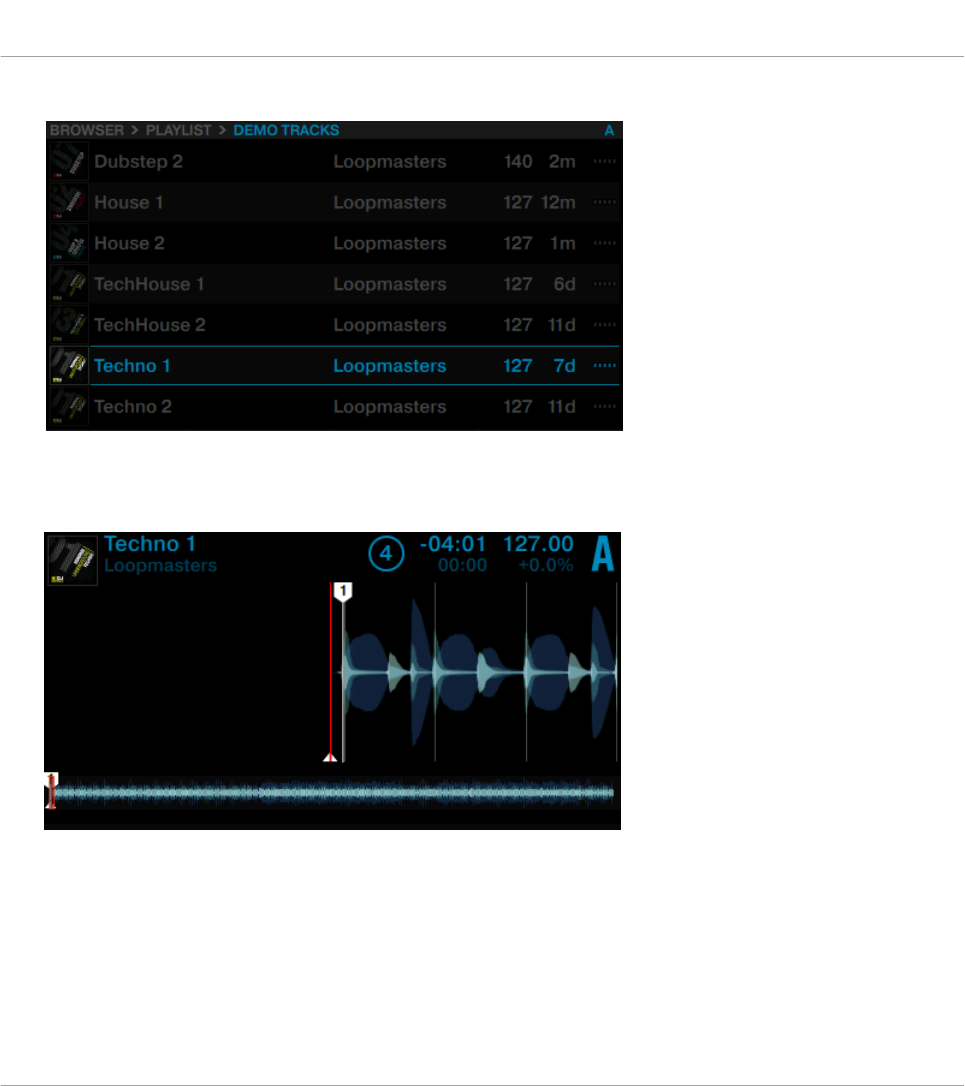
3. Rollen Sie zum Track Techno 1.
4. Drücken Sie den BROWSE-Encoder, um den Track in Deck A zu laden.
→Der Track wird geladen. Seine Wellenform und die Track-Informationen erscheinen im
Display.
2.2.2 Wiedergabe eines Tracks
Nachdem der Track geladen wurde:
Ihren S5 nutzen – Erste Schritte
Wiedergabe des ersten Tracks
TRAKTOR KONTROL S5 - Benutzerhandbuch - 24
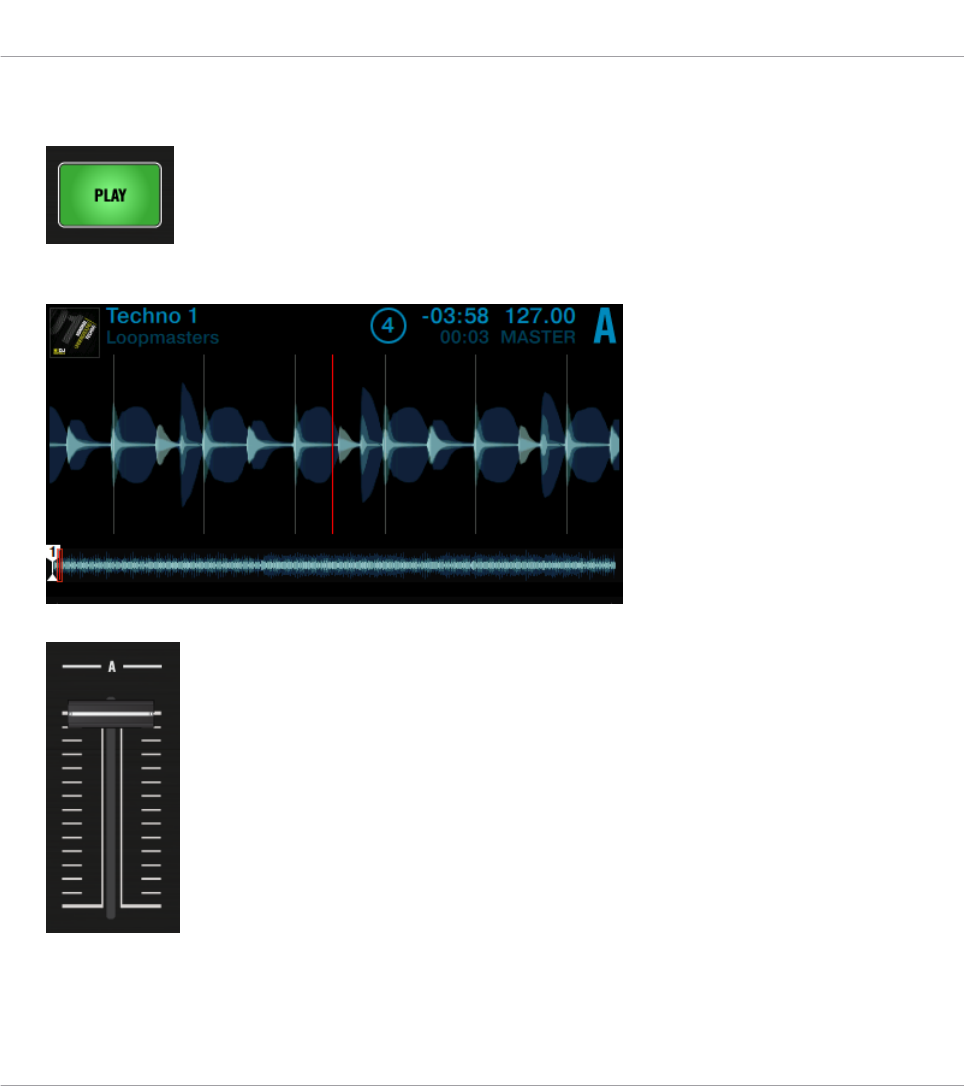
1. Drücken Sie den PLAY-Button unterhalb des linken Decks. Der PLAY-Button leuchtet
jetzt.
Die Wellenform im Display beginnt, sich zu bewegen. Der Track ist dem MASTER zugewie-
sen.
2. Regeln Sie den Fader von Kanal A langsam auf seine Maximal-Position.
Ihren S5 nutzen – Erste Schritte
Wiedergabe des ersten Tracks
TRAKTOR KONTROL S5 - Benutzerhandbuch - 25

3. Drehen Sie den MAIN-Regler langsam im Uhrzeigersinn.
→Sie werden den Track Techno 1 auf Ihren Boxen hören. Wenn nicht, lesen Sie bitte
↑2.2.3, Wenn Sie den Track nicht hören.
Jedes Deck hat seinen eigenen Kanal
Das Audiosignal eines jeden Decks kann mit den Bedienelementen des entsprechenden Mixer-
kanals geformt werden. Da der Track in das Deck A geladen wurde, können Sie seinen Klang
auf Kanal A steuern:
Ihren S5 nutzen – Erste Schritte
Wiedergabe des ersten Tracks
TRAKTOR KONTROL S5 - Benutzerhandbuch - 26
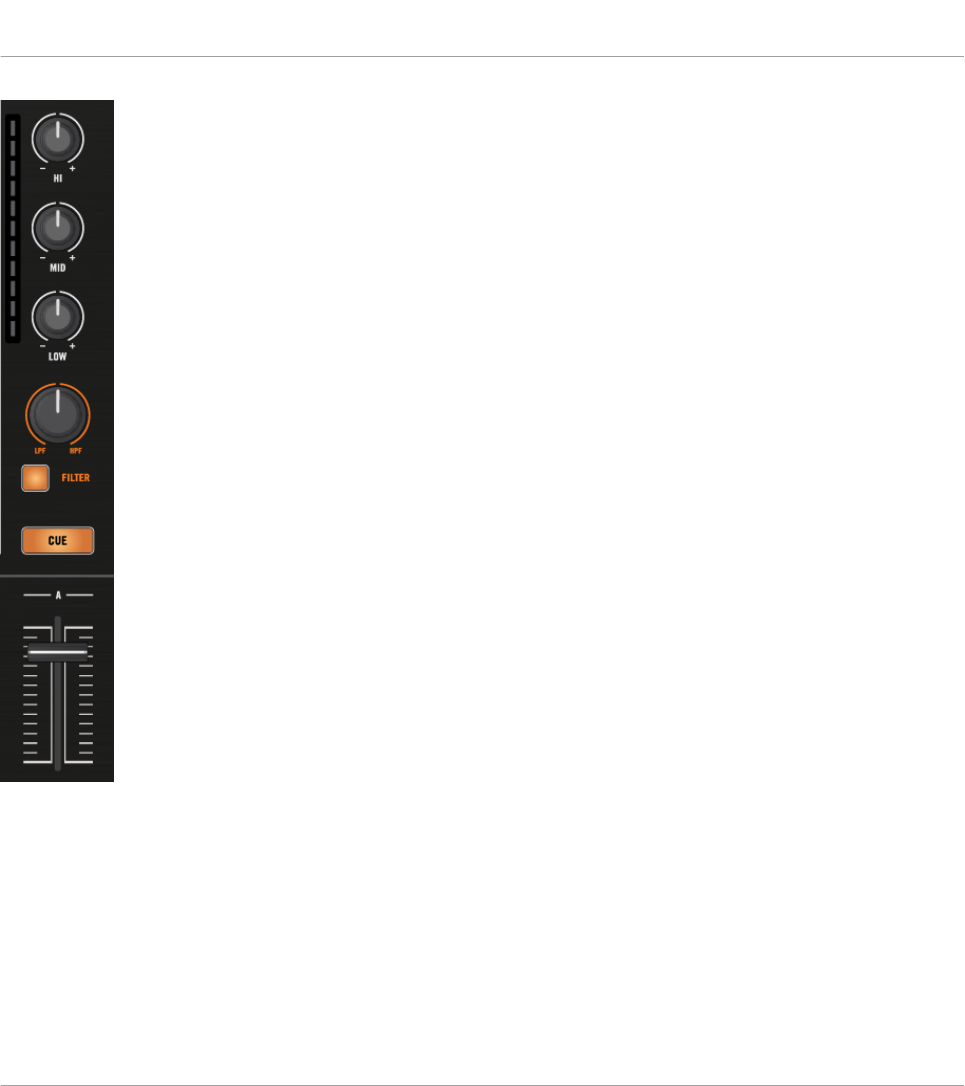
Der Kanal A.
2.2.3 Wenn Sie den Track nicht hören
Wenn der Track in dem Deck wiedergegeben wird, aber das Audiosignal, das aus Ihrem Ver-
stärkersystem kommt, zu leise ist oder wenn Sie gar nichts hören, überprüfen Sie bitte Folgen-
des:
Ihren S5 nutzen – Erste Schritte
Wiedergabe des ersten Tracks
TRAKTOR KONTROL S5 - Benutzerhandbuch - 27
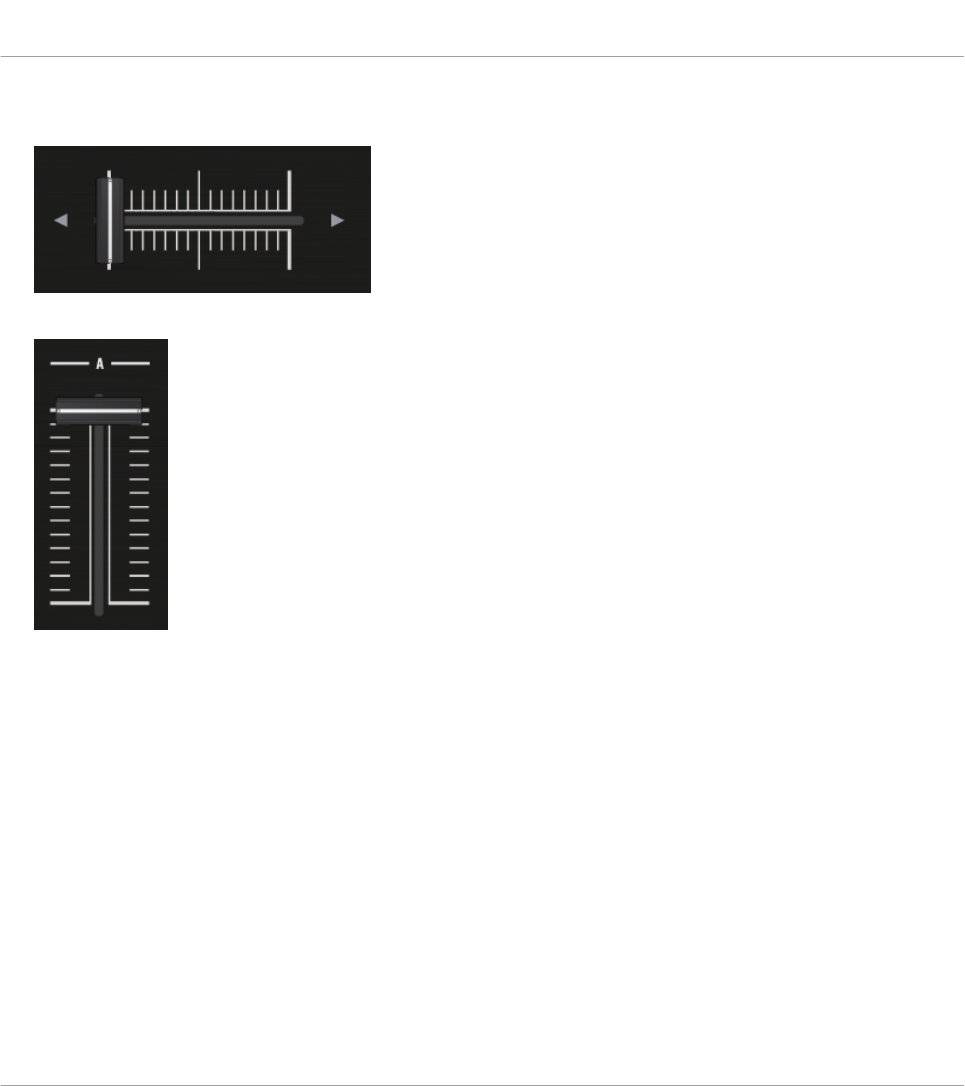
▪Stellen Sie sicher, dass der Crossfader im unteren Teil des S5 ganz nach links geschoben
ist:
▪Darüber sollte in Kanal A der Kanal-Fader geöffnet sein.
Ihren S5 nutzen – Erste Schritte
Wiedergabe des ersten Tracks
TRAKTOR KONTROL S5 - Benutzerhandbuch - 28

▪Die Kanal-Pegelanzeige sollte jetzt Aktivität zeigen. Wenn nicht, prüfen Sie, dass die HI-,
MID- und LOW-Regler in Kanal A in der Mittel-Position stehen.
▪Ganz oben im Kanal stellen Sie mit dem GAIN-Regler den Eingangspegel ein.
▪Der oben in der Mitte des Mixers platzierte MAIN-Regler sollte wenigstens ein kleines biss-
chen nach rechts gedreht sein. Die MAIN-Pegelanzeige sollte sich bewegen:
Ihren S5 nutzen – Erste Schritte
Wiedergabe des ersten Tracks
TRAKTOR KONTROL S5 - Benutzerhandbuch - 29
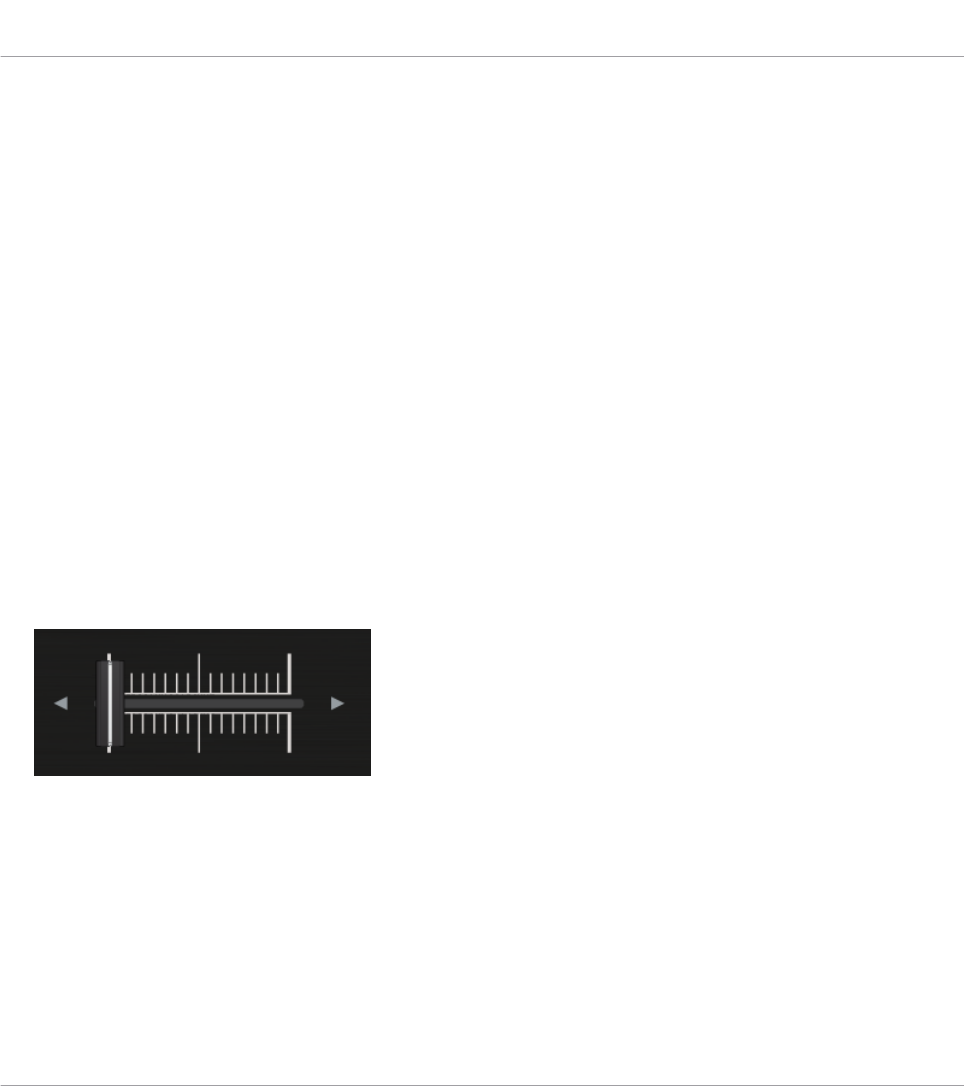
Wenn die MAIN-Pegelanzeige auf Ihrem S8 einen Pegel anzeigt, aber trotzdem nichts zu hören
ist, überprüfen Sie bitte nochmals die Kabelverbindung, ausgehend vom Hauptausgang (Main
Output) des S8, mit Ihrer PA.
2.3 Mixen eines zweiten Tracks
Da Sie jetzt gelernt haben, wie Sie mit dem S5 einen Track laden und wiedergeben, lassen Sie
uns auf Deck B einen zweiten Track dazu mischen. So lernen Sie die für einen digitalen DJ
wichtigen Grundlagen des Track-Mischens: wie Songs vorgehört werden, wie Tracks synchron-
isiert werden, an welcher Stelle das Einstarten ausgelöst wird und wie Tracks mit dem Crossf-
ader gemixt werden.
Voraussetzungen
Wir nehmen an, dass sich Ihr S5 in folgendem Zustand befindet:
▪Der Track "Techno 1" wurde in das Deck A geladen. Der Track wird wiedergegeben und ist
hörbar.
▪Das rechte Deck hat den Fokus auf Track-Deck B.
▪Der Crossfader befindet sich in der Position ganz links.
Ihren S5 nutzen – Erste Schritte
Mixen eines zweiten Tracks
TRAKTOR KONTROL S5 - Benutzerhandbuch - 30

▪Auf Kanal B steht der Kanal-Fader auf Minimum, die EQ-Regler, der GAIN-Regler und der
Filter-Regler stehen alle in der Mittelposition.
▪Der CUE-VOL-Drehregler und der CUE-MIX-Drehregler stehen auf Minimum.
2.3.1 Einen zweiten Track laden
Wir möchten den Track "Techno 2" auswählen, ihn in das rechte Deck B laden und dabei ge-
nauso verfahren, wie beim linken Deck A im vorausgegangen Tutorial.
Ihren S5 nutzen – Erste Schritte
Mixen eines zweiten Tracks
TRAKTOR KONTROL S5 - Benutzerhandbuch - 31
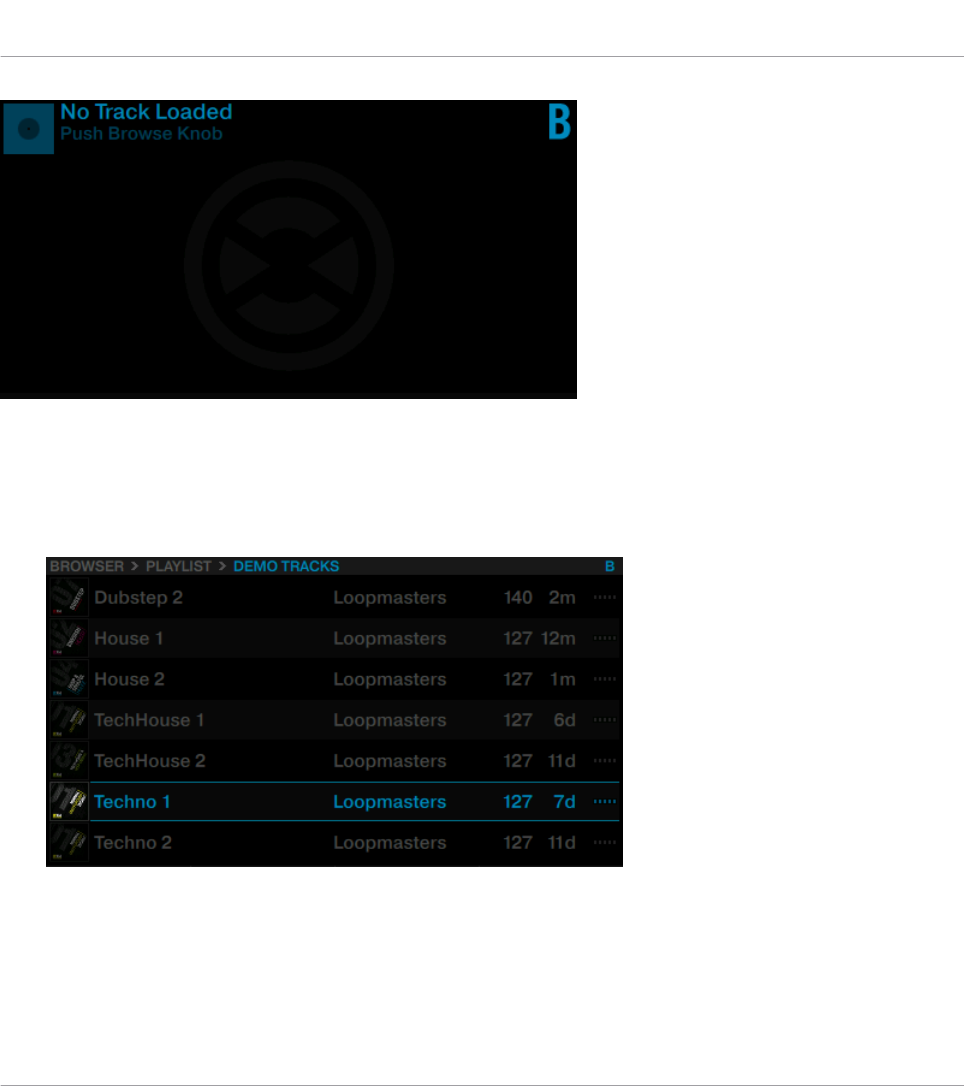
Track-Deck B in leerem Zustand.
Wenn Sie auf dem rechten Display No Track Loaded, Touch Browse Knob (Kein Track geladen, Browse-
Regler berühren) sehen, tun Sie Folgendes:
1. Drücken Sie den BROWSE-Encoder des rechten Decks, um den Browser zu öffnen. Der
Browser erscheint mit dem zuletzt gewählten Eintrag.
Ihren S5 nutzen – Erste Schritte
Mixen eines zweiten Tracks
TRAKTOR KONTROL S5 - Benutzerhandbuch - 32
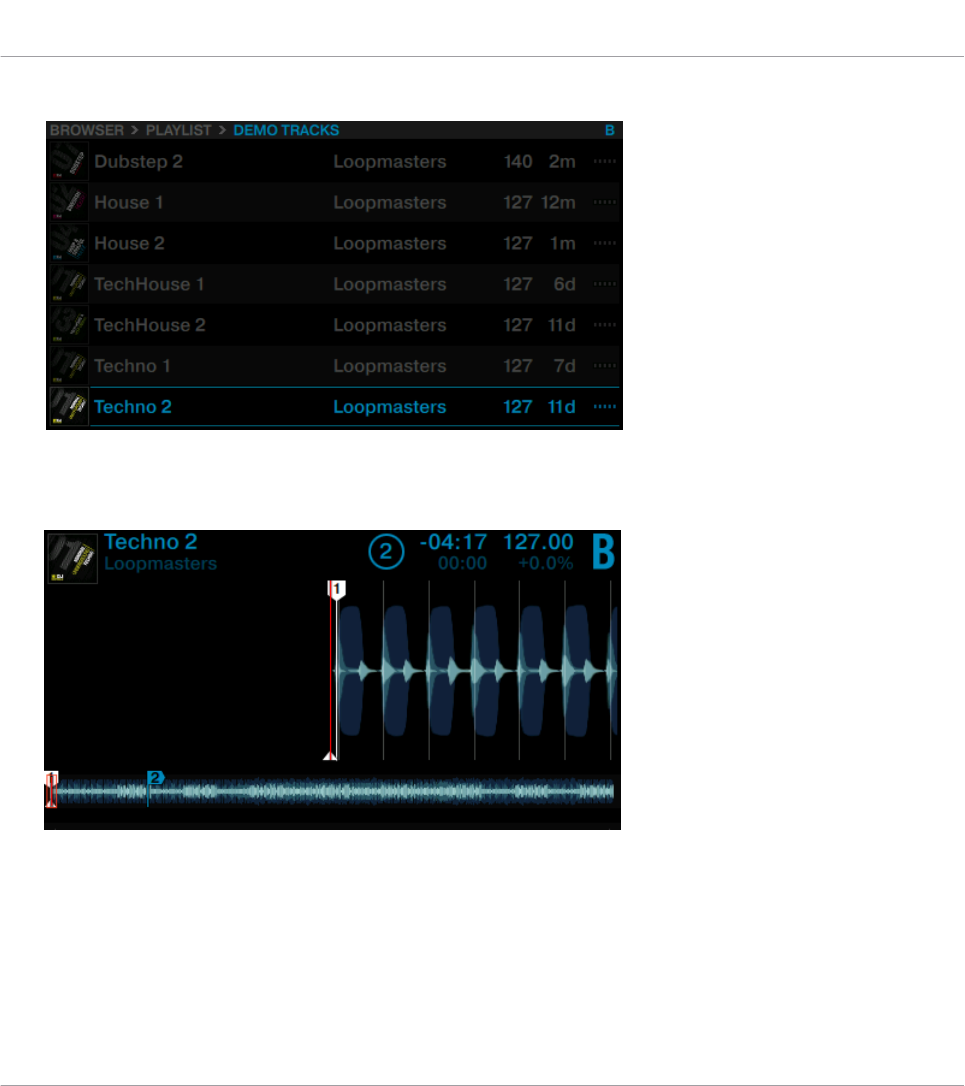
2. Rollen Sie zum Track Techno 2.
3. Drücken Sie den BROWSE-Encoder, um den Track in Deck B zu laden.
→Der Track wird geladen. Seine Wellenform und die Track-Informationen erscheinen im
Display.
2.3.2 Wiedergabe des zweiten Tracks
►Drücken Sie den PLAY-Button im rechten Deck, um die Wiedergabe zu starten.
Ihren S5 nutzen – Erste Schritte
Mixen eines zweiten Tracks
TRAKTOR KONTROL S5 - Benutzerhandbuch - 33
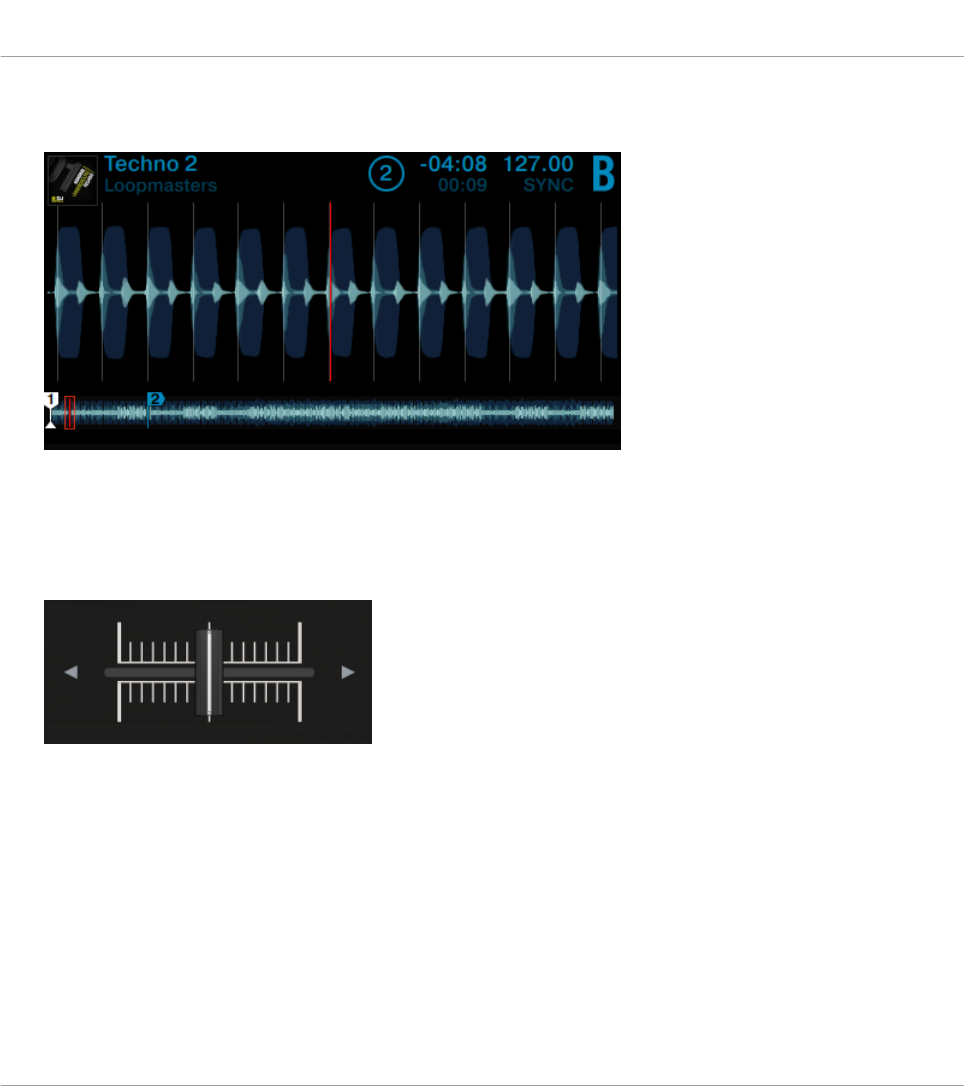
→Die Wiedergabe des Tracks "Techno 2" startet. Der PLAY-Button leuchtet und die Wellen-
form im Display setzt sich in Bewegung.
Da der Crossfader des S5 ganz nach links geschoben ist, hören Sie momentan noch nichts von
Deck B über Ihre Boxen.
Um den Track "Techno 2" in Deck B zu mixen:
►Ziehen Sie den Crossfader langsam von links nach rechts.
→Sie sollten jetzt hören, wie der Track in Deck B eingeblendet und der Song in Deck A
ausgeblendet wird, während Sie den Crossfader nach rechts bewegen.
Wenn Sie der obigen Anleitung gefolgt sind, lassen sich die beiden Tracks schlecht mixen, weil
sie nicht synchron laufen. Um das zu umgehen, müssen wir das Tempo von Track B an das
des Tracks in Deck A angleichen (Beat-Matching), wie im folgenden Abschnitt beschrieben.
Für den Moment:
Ihren S5 nutzen – Erste Schritte
Mixen eines zweiten Tracks
TRAKTOR KONTROL S5 - Benutzerhandbuch - 34
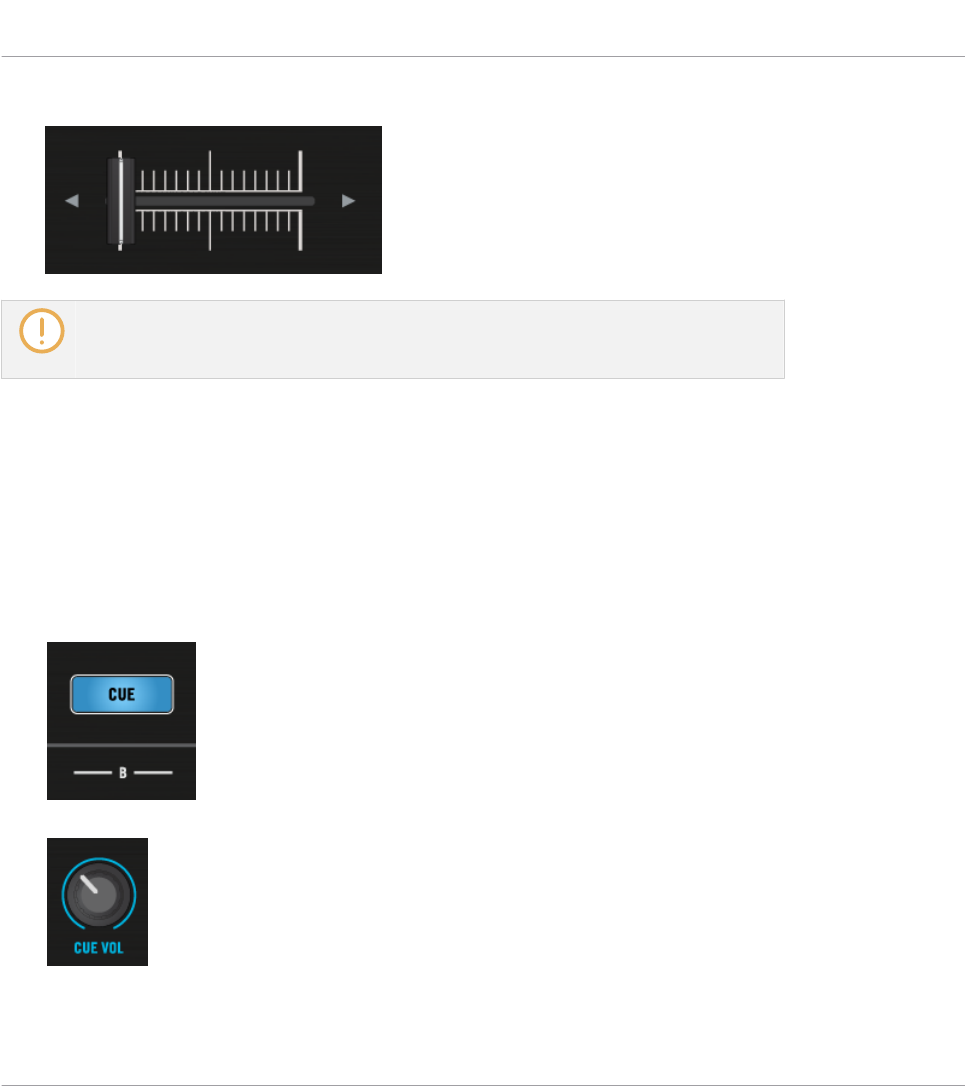
►Schieben Sie den Crossfader wieder komplett zurück auf die linke Seite.
Sollten Sie auch dann keinen Sound aus Deck B hören können, wenn der Crossfader
ganz nach rechts geschoben wurde, lesen Sie bitte die Hinweise zur Problembehebung
im Abschnitt ↑2.2.3, Wenn Sie den Track nicht hören.
2.3.3 Einsatz des Kopfhörers zum vorbereiten eines Mixes
Normalerweise wird der DJ einen Mix auf dem Kopfhörer vorbereiten, bevor er ihn auf die
Hauptausgänge schaltet. Auf dem S5 nutzen Sie Ihren Kopfhörer folgendermaßen zur Vorberei-
tung des Mixes:
1. Setzen Sie Ihren Kopfhörer auf.
2. Drücken Sie auf Ihrem S5 den CUE-Button auf Kanal B. Der Button leuchtet und zeigt so
an, dass Deck B jetzt in den CUE-Kanal läuft.
3. Drehen Sie langsam den CUE-VOL-Regler auf.
→Sie hören jetzt den Track in Deck B durch Ihre Kopfhörer.
Ihren S5 nutzen – Erste Schritte
Mixen eines zweiten Tracks
TRAKTOR KONTROL S5 - Benutzerhandbuch - 35
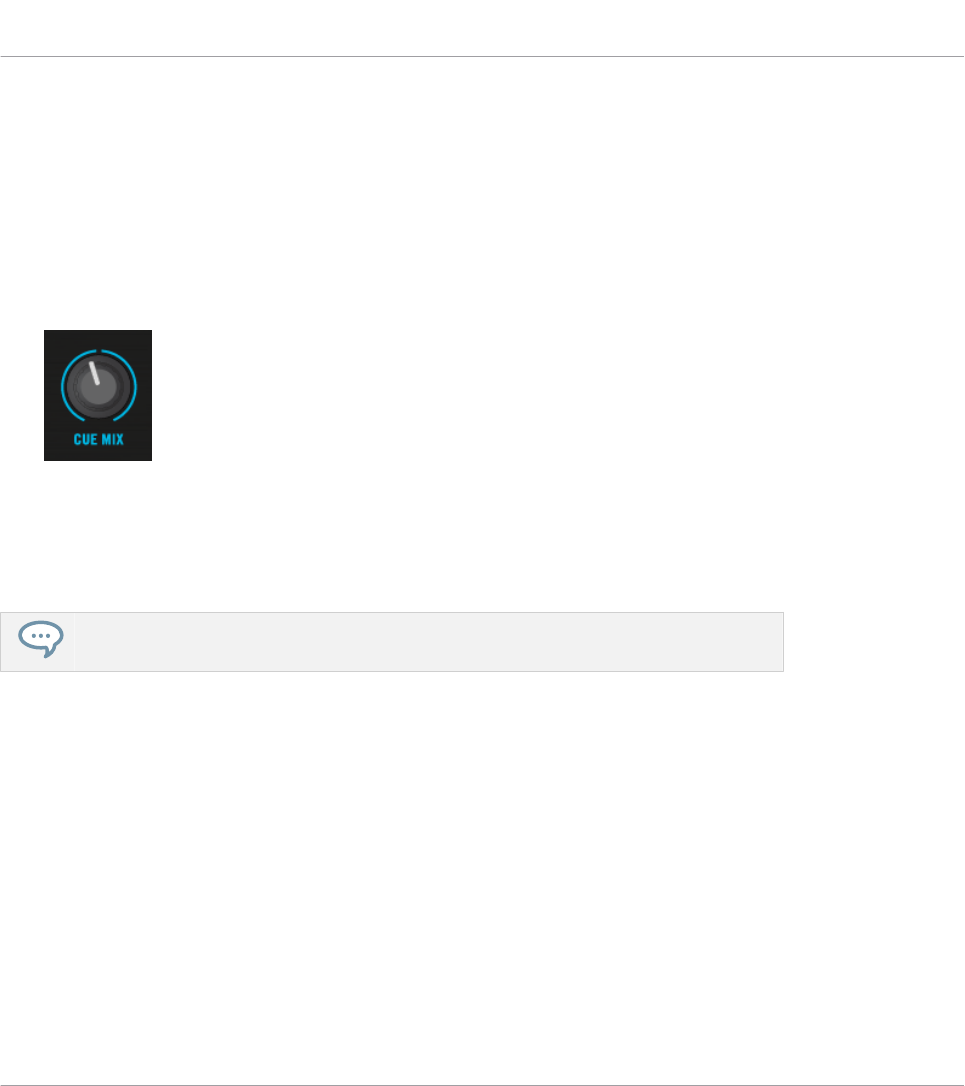
Die Balance zwischen dem Cue-Track und dem Haupt-Mix einstellen
Für einen guten Mix müssen Sie die betroffenen Decks synchronisieren, ihre Pegel angleichen
und ein gut klingendes Resultat sicherstellen. Sie können jederzeit die Cue-MIX-Regler dazu
verwenden, um das Lautstärke-Verhältnis zwischen vorgehörtem Track (Deck B im Cue-Kanal)
und dem Track im Hauptmix (in diesem Fall Deck A) im Kopfhörer anzupassen:
►Drehen Sie den CUE-MIX-Regler gegen den Uhrzeigersinn, wenn Sie sich auf den vorzu-
hörenden Song konzentrieren möchten. Drehen Sie ihn im Uhrzeigersinn, wenn Sie mehr
vom Hauptmix hören möchten.
→Sie können jetzt den Track bearbeiten, der in Deck B wiedergegeben wird, ohne den
Hauptmix zu unterbrechen.
Der Hauptmix wird nach wie vor mit Kanal- und Crossfader gesteuert und ist unabhängig vom
Mix, den Sie in Ihrem Kopfhörer hören.
Setzen Sie den CUE-MIX für glatte Übergänge in die Mittelposition und stellen Sie den
GAIN-Regler des vorgehörten Tracks so ein, dass beide gleich laut klingen.
2.3.4 Synchronisierung des zweiten Tracks
Bevor wir den Track in Deck B mixen, möchten wir die automatische Sync-Funktion von TRAK-
TOR nutzen, um sein Tempo an den Track in Deck A anzugleichen. Weil die Wiedergabe von
Track A zuerst gestartet wurde, wird ihm automatisch die Rolle des Tempo-MASTERS zugewie-
sen. Um Deck B zu synchroniseren:
Ihren S5 nutzen – Erste Schritte
Mixen eines zweiten Tracks
TRAKTOR KONTROL S5 - Benutzerhandbuch - 36
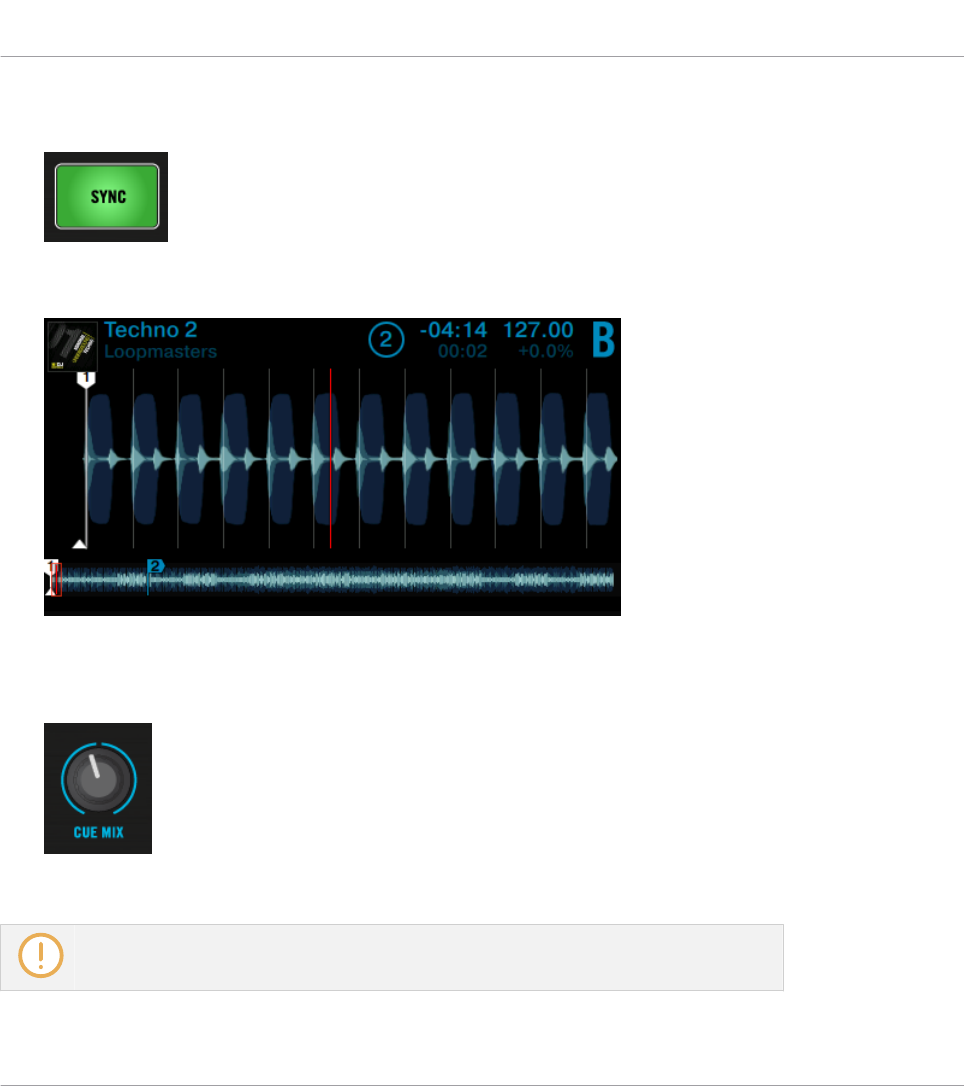
►Drücken Sie den SYNC-Button im rechten Deck, um das Tempo und die Phase des
Tracks in Deck B an den Track in Deck A anzugleichen.
→Der SYNC-Button beginnt zu leuchten und das Display von Deck B zeigt SYNC an. Jetzt
laufen beide Tracks perfekt synchron.
Den Track vorhören
►Drehen Sie den CUE-MIX-Drehregler langsam im Uhrzeigersinn.
→Sie hören jetzt, wie der zweite Track synchron zu Deck A im Mix erscheint.
Bitte beachten Sie, dass Sie immer das Tempo des Tracks anpassen sollten, den das
Publikum nicht hören kann!
Ihren S5 nutzen – Erste Schritte
Mixen eines zweiten Tracks
TRAKTOR KONTROL S5 - Benutzerhandbuch - 37
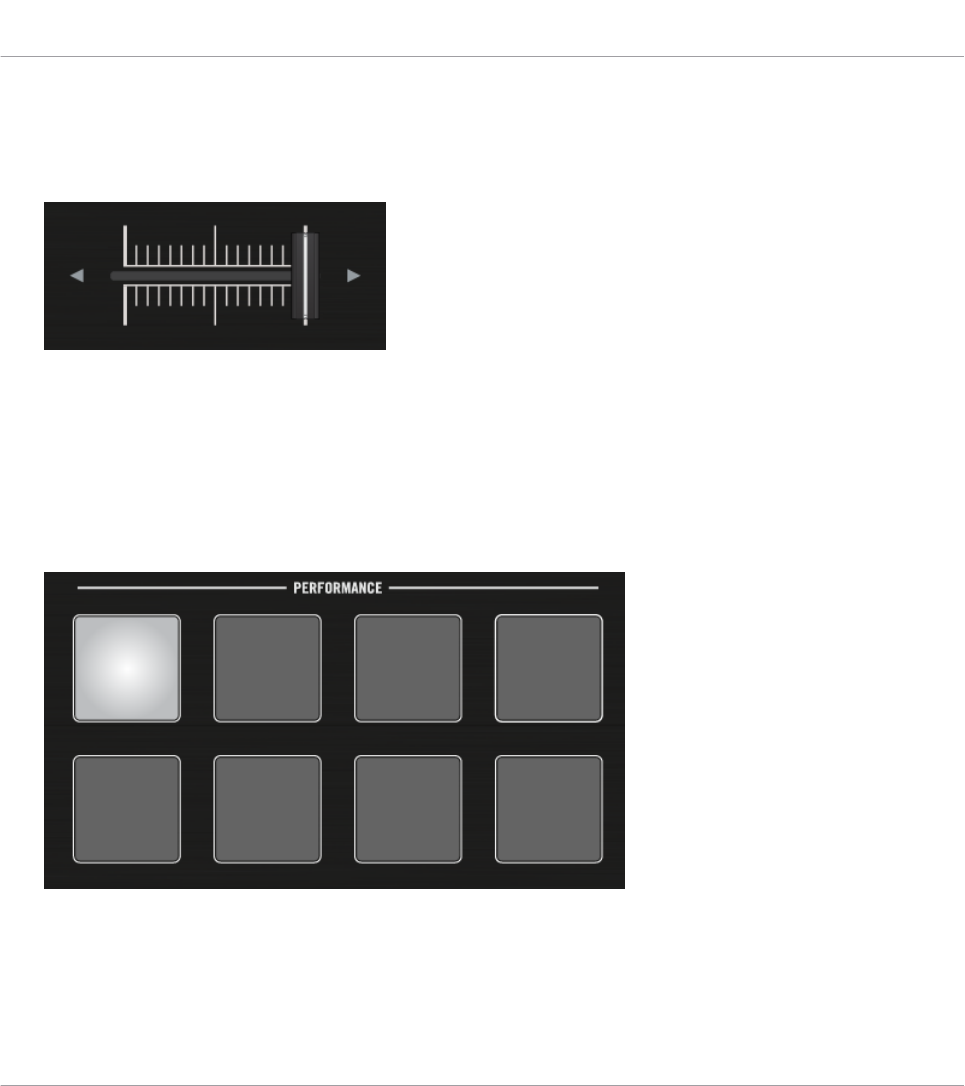
Den zweiten Track mixen
Wenn Ihr Track bereit zum mixen ist:
►Ziehen Sie den Crossfader langsam von links nach rechts.
→Sie haben soeben Ihren ersten Mix mit dem S5 gemacht!
2.3.5 Einschub: Wenn der Track im linken Deck beendet ist
Da der Track "Techno 1" im Deck A seit dem Anfang dieses Tutorials läuft, hat er inzwischen
vielleicht sein Ende erreicht. Sollte das der Fall sein, tun Sie bitte Folgendes:
►Drücken Sie auf dem linken Deck Pad 1, um zum Anfang des Tracks zurück zu springen.
Sie können dann an der Stelle fortfahren, an der Sie eben aufgehört haben.
Ihren S5 nutzen – Erste Schritte
Mixen eines zweiten Tracks
TRAKTOR KONTROL S5 - Benutzerhandbuch - 38
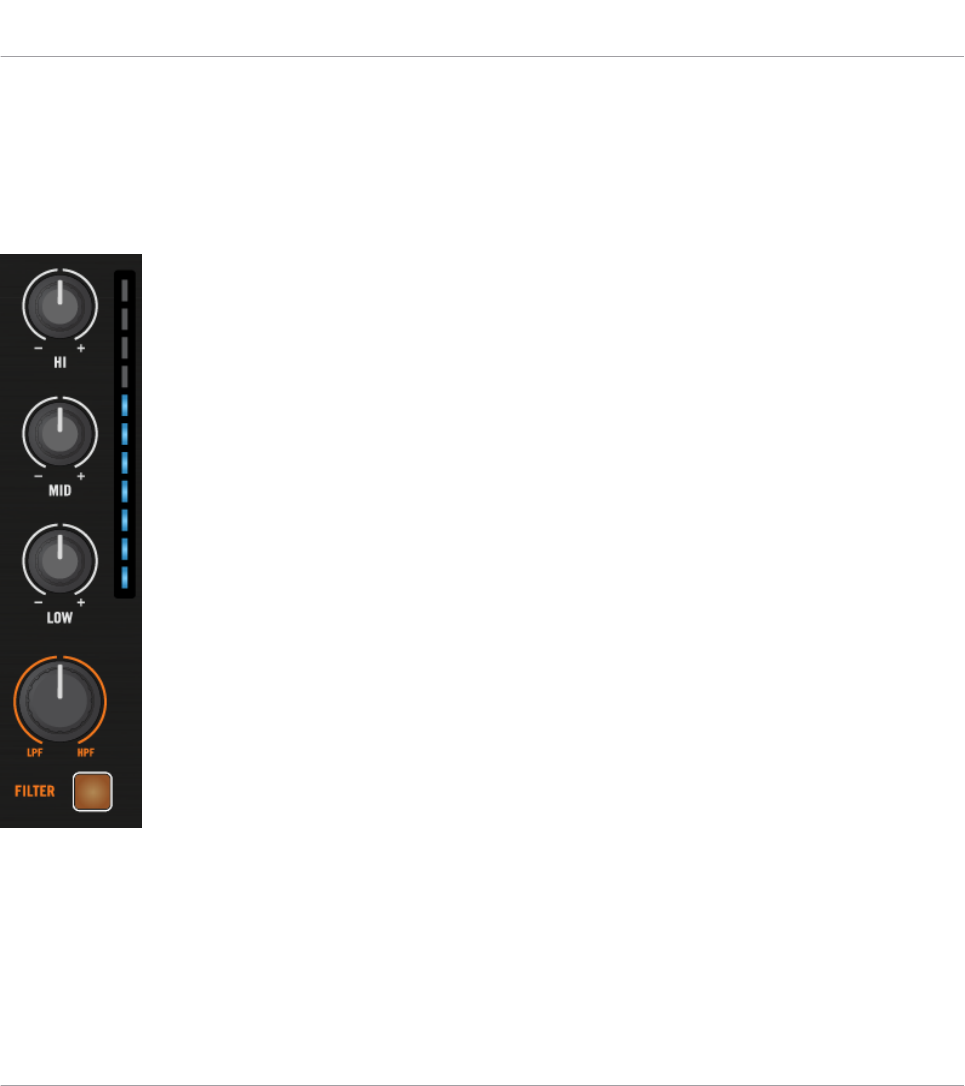
2.3.6 Mixen des Tracks unter Verwendung des Kanal-EQs und des Filters
Neben der einfachen Nutzung des Crossfaders oder der Kanal-Lautstärke-Fader, können Sie
beim Mixen von Tracks außerdem die EQs und Filter des TRAKTOR KONTROL S5 einsetzen,
um Ihre Mixes eleganter und interessanter zu gestalten.
Die EQ- und FILTER-Drehregler auf Kanal B.
Voraussetzungen
Wir gehen auch in diesem Fall davon aus, dass Sie den Anleitungen der vorausgegangenen Tu-
torials gefolgt sind und sich der TRAKTOR KONTROL S5 in folgendem Zustand befindet:
Ihren S5 nutzen – Erste Schritte
Mixen eines zweiten Tracks
TRAKTOR KONTROL S5 - Benutzerhandbuch - 39
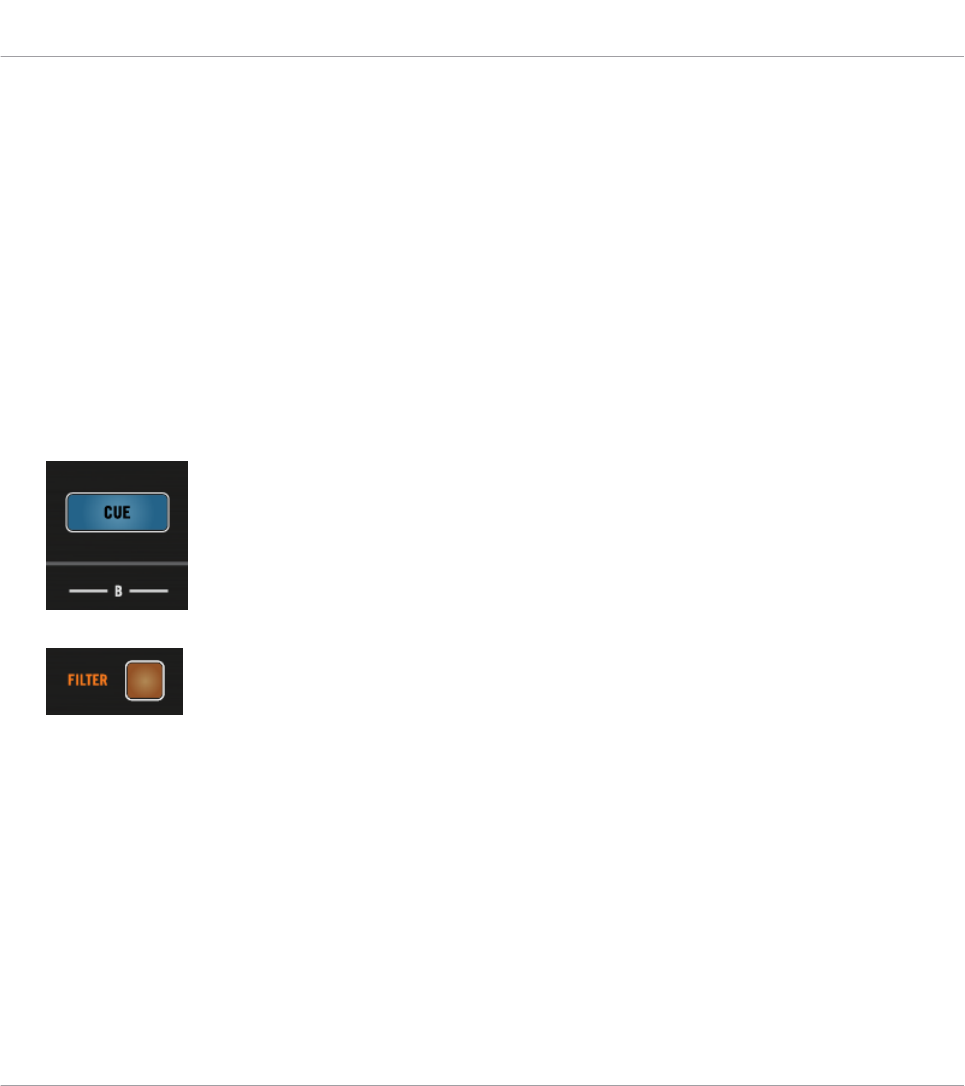
▪Der Track "Techno 1" wurde in das Deck A geladen. Der Track wird wiedergegeben und ist
hörbar.
▪Der Track "Techno 2" wurde in das Deck B geladen. Der Track wird wiedergegeben und ist
hörbar.
▪Beide Tracks laufen synchron.
▪Der Crossfader befindet sich in der Position ganz links.
▪Im Kanal B steht der Kanal-Fader auf Minimum, die EQ-Regler, der GAIN-Regler und der
Filter-Regler stehen alle in der Mittelposition.
Um den Cue-Track mit EQ oder Filter vorzubereiten:
1. Setzen Sie Ihren Kopfhörer auf.
2. Schalten Sie in Kanal B CUE ein.
3. Drücken Sie jetzt in Deck B auf den FILTER-Button.
Ihren S5 nutzen – Erste Schritte
Mixen eines zweiten Tracks
TRAKTOR KONTROL S5 - Benutzerhandbuch - 40
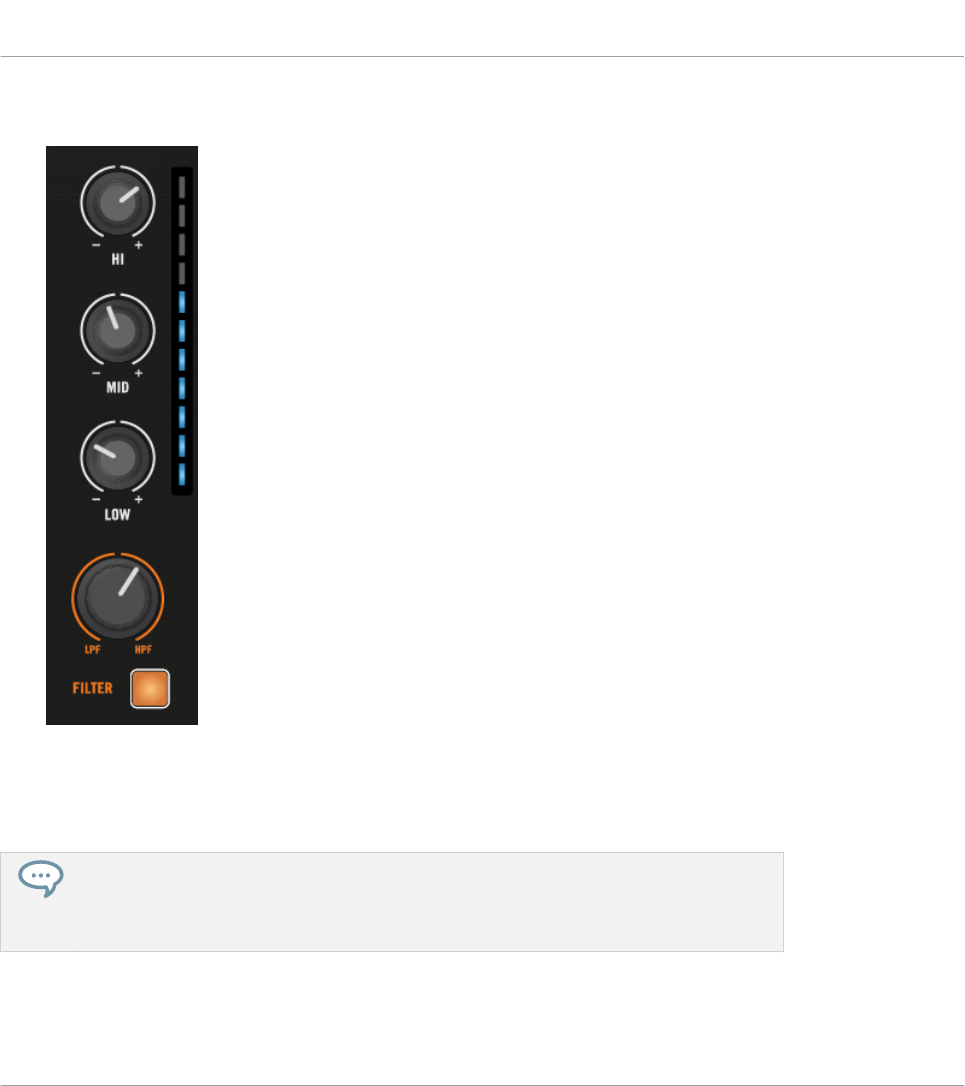
4. Drehen Sie einen der EQ- oder FILTER-Drehregler im Kanal B und hören Sie sich die Wir-
kung auf den vorgehörten Track an.
Mit den Equalizern und Filtern haben Sie hervorragende Werkzeuge, um Ihre Tracks vor dem
Mixen zu bearbeiten und damit sehr feinfühlige Übergänge zu gestalten. Die gängigste Vorge-
hensweise besteht darin, die Bassline des zu mixenden Tracks heraus zu filtern – zwei simul-
tan laufende Basslines klingen in den meisten Fällen nicht gut.
Wir möchten an dieser Stelle die erste Version eines "realistischen" Mixes angehen. Dre-
hen Sie den CUE-MIX-Regler ganz im Uhrzeigersinn, damit Sie ausschließlich den
Hauptmix in Ihrem Kopfhörer hören (oder setzen Sie den Kopfhörer ab und hören Sie
sich den Mix über Ihre Boxen an).
Gehen Sie wie folgt vor:
Ihren S5 nutzen – Erste Schritte
Mixen eines zweiten Tracks
TRAKTOR KONTROL S5 - Benutzerhandbuch - 41
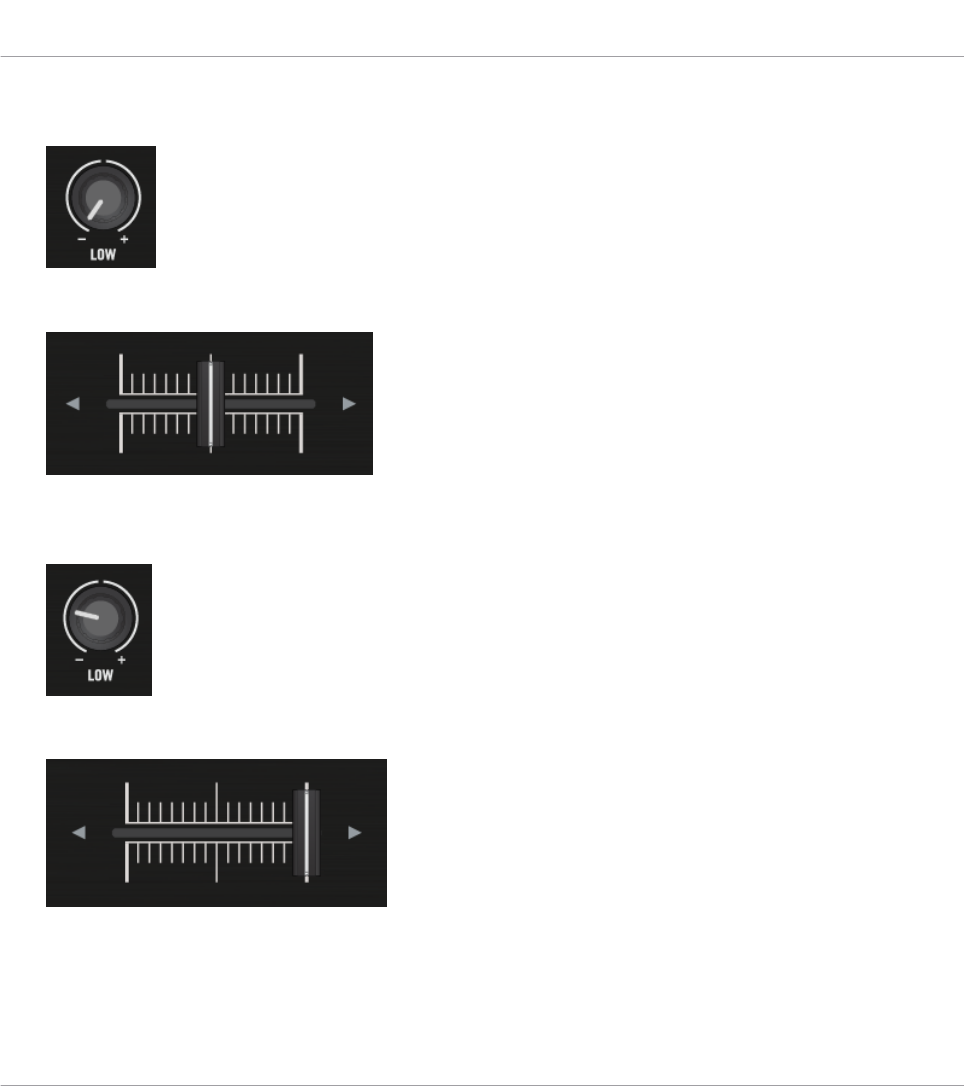
1. Belassen Sie den Crossfader komplett links und drehen Sie den LOW-Regler von Kanal B
nach unten, um den Bassanteil des Tracks in Deck B zu eliminieren.
2. Blenden Sie den Kanal B langsam ein, in dem Sie den Crossfader allmählich von der lin-
ken Position in die Mitte schieben.
3. Wenn beide Tracks gemeinsam zu hören sind und Sie den Bass wieder hörbar machen
möchten, reduzieren Sie die Bässe in Kanal A allmählich und erhöhen Sie simultan den
Pegel der Bassfrequenzen in Kanal B.
4. Schließen Sie den Übergang ab, indem Sie den Crossfader komplett nach rechts schie-
ben.
→Sie haben soeben Ihren ersten Mix mit den EQs und Filtern des TRAKTOR KONTROL S5
gemacht.
Ihren S5 nutzen – Erste Schritte
Mixen eines zweiten Tracks
TRAKTOR KONTROL S5 - Benutzerhandbuch - 42
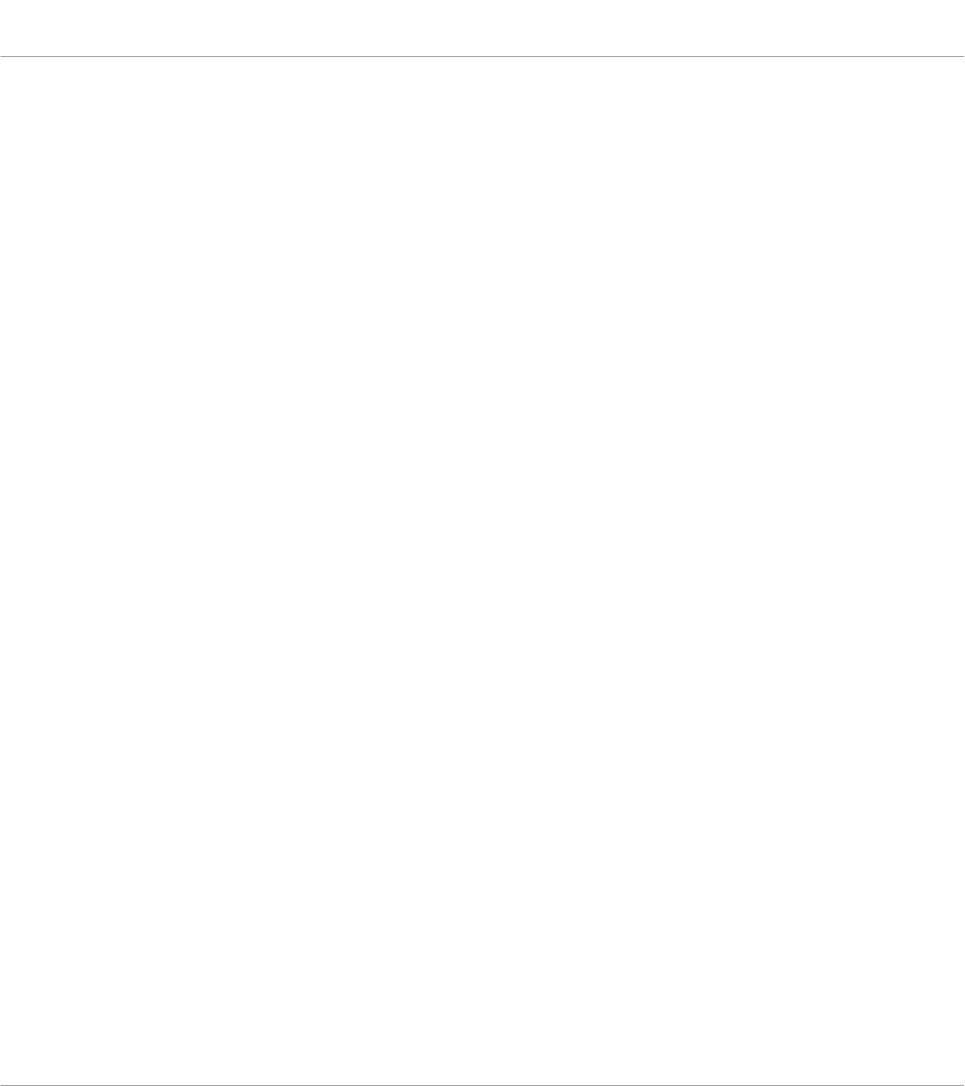
2.4 Pegel anpassen
Bevor wir mit den Tutorials fortfahren, werden wir uns kurz mit der Bedeutung des Angleichens
der Mix-Pegel beschäftigen. Wir versorgen Sie an dieser Stelle mit ein paar nützlichen Tipps
für den besten Sound.
Auch wenn dieser Abschnitt vielleicht etwas sehr technisch aussehen mag, nehmen Sie sich
bitte die Zeit zur Lektüre, denn das Wissen kann Ihnen später, speziell in Live-Situationen,
sehr hilfreich sein!
2.4.1 Die Theorie
Während des Mixens werden Signale aus verschiedenen Quellen zusammengeführt (und mögli-
cherweise noch weiter bearbeitet). Der Mix ist fast immer lauter als eine Einzelquelle. Es ist
daher wichtig, die Pegel in einem sicheren Bereich zu halten.
Als Grundregel möchten Sie Signal-Übersteuerungen vermeiden, dabei aber trotzdem laut ge-
nug bleiben, um den gesamten, verfügbaren Dynamik-Umfang zu nutzen.
▪Wenn Ihre Signale die gesetzten Grenzen sprengen, kann es nicht lauter werden, sondern
die Klangqualität leidet durch digitale Verzerrungen und Übersteuerungen. Diese Übersteu-
erung führt zu kratzenden, unangenehmen Geräuschen in den lautesten Anteilen Ihres Mi-
xes. Obwohl die Musik dabei insgesamt lauter erscheinen mag, verliert sie an Druck. Die
Boxen und das Publikum werden darunter leiden! (Seien Sie auch vorgewarnt, dass sich
dann ein verärgerter Sound-Techniker oder Club-Besitzer an Sie wenden wird.)
▪Wenn Sie andererseits mit sehr niedrigen Pegeln mixen, werden Sie das andere Extrem er-
fahren; einen erhöhten Rauschpegel, der sich vor allem in leisen Passagen Ihrer Perfor-
mance bemerkbar macht.
Daher sollten Sie immer darauf achten, dass Ihre Signale im sicheren Bereich bleiben.
Ihren S5 nutzen – Erste Schritte
Pegel anpassen
TRAKTOR KONTROL S5 - Benutzerhandbuch - 43
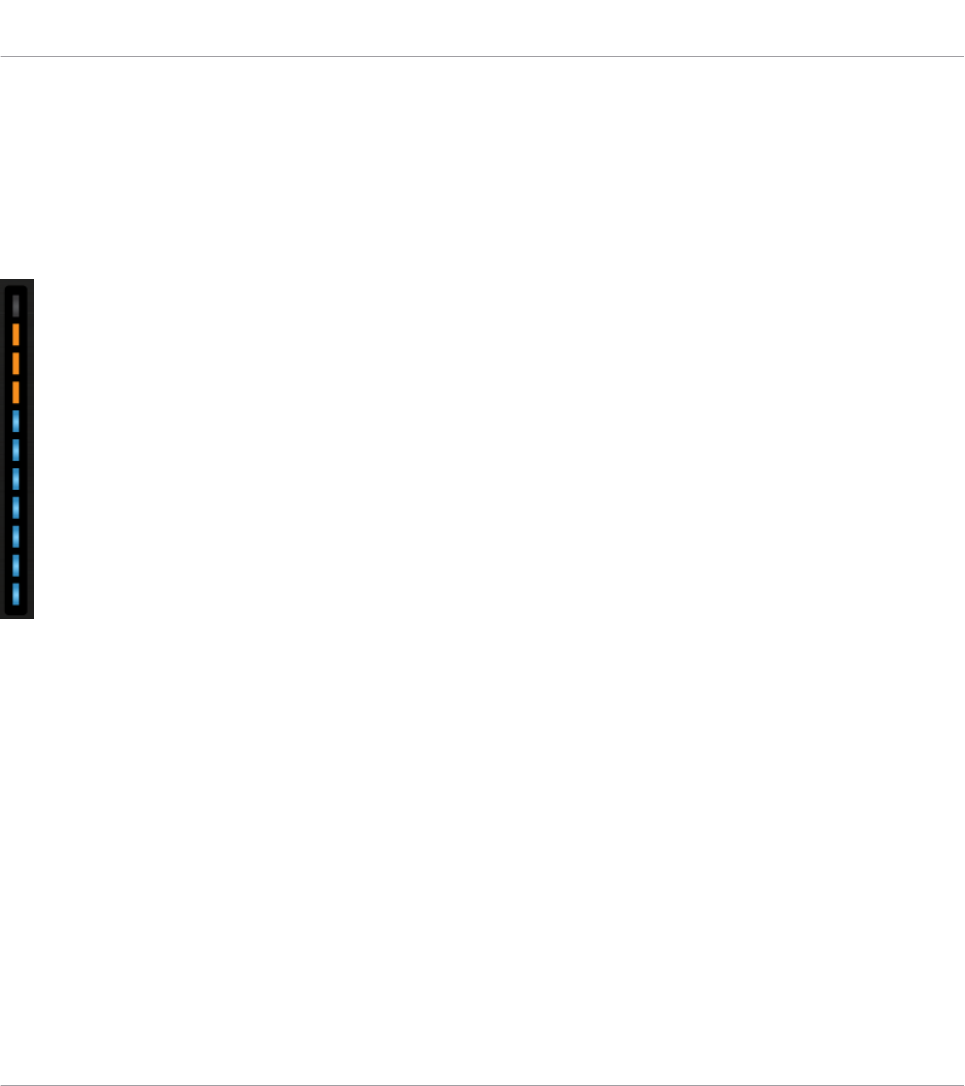
2.4.2 Die Praxis
Um Sie bei der Anpassung der Pegel zu unterstützen, ist der Mixer des S8 mit zahlreichen Pe-
gelanzeigen und -steuerungen ausgestattet. Jede Pegelanzeige ist mit einer blauen LED-Kette
ausgestattet, die den sicheren Signalpegel anzeigt, gefolgt von einer orangen LED, die auf eine
Übersteuerung hinweist.
Ein übersteuertes Kanal-Pegelmeter
Stellen Sie für jeden Kanal sicher, dass seine Kanal-Pegelanzeige bei der Wiedergabe der lau-
testen Stellen im Track einen Pegel im oberen Bereich der blauen LEDs anzeigt und nur ab
und zu die orangen LEDs aufleuchten. Es wird nicht empfohlen, die Pegel in den roten Bereich
(in diesem Fall orange) zu fahren, um absichtlich Verzerrungen zu erzielen und den Mix dreck-
iger klingen zu lassen: nutzen Sie für diesen Zweck die große FX-Auswahl von TRAKTOR!
Den Pegel jedes Kanals überprüfen
Jeder Kanal des Mixers ist neben dem Fader mit einer vertikalen Pegelanzeige ausgestattet.
Diese Pegelanzeige zeigt Ihnen den Pre-Fader-Pegel des Signals in diesem Kanal an, dass
heißt den Pegel, den das Signal vor dem Durchlaufen des Kanal-Faders hat. Ganz oben im Ka-
nal stellen Sie mit dem Gain-Encoder den Eingangspegel ein.
Ihren S5 nutzen – Erste Schritte
Pegel anpassen
TRAKTOR KONTROL S5 - Benutzerhandbuch - 44
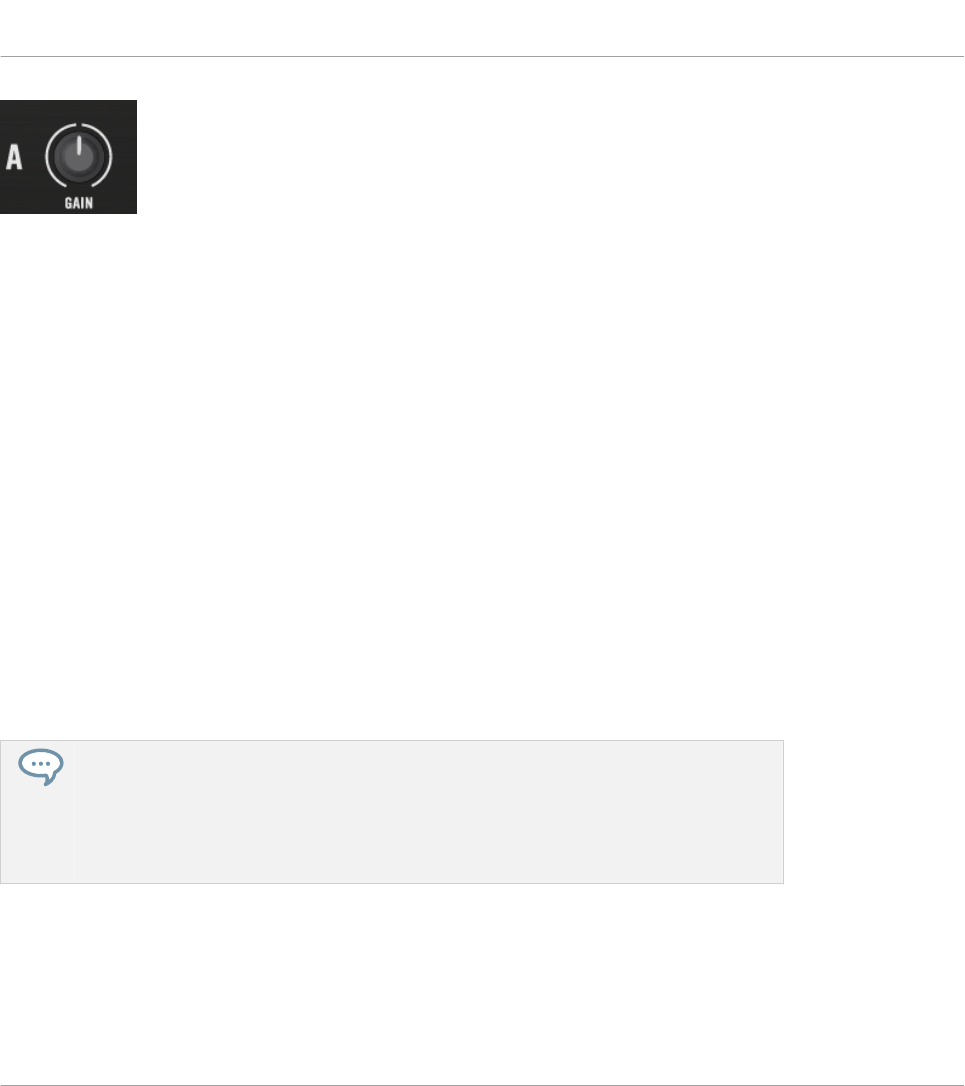
Der GAIN-Regler sitzt in jedem Kanal ganz oben
►Passen Sie den GAIN-Drehregler eines Kanals so an, dass der eingeblendete Pegelaus-
schlag nahezu alle blauen LED ausnutzt, die orange Übersteuerungs-LED dagegen nicht
aufleuchtet.
Beachten Sie, dass EQ und FILTER eines Kanals den Signalpegel genauso beeinflussen kön-
nen, wie aktivierte FX-Units. Wenn Sie diese anders einstellen, kann es sein, dass Sie die Pe-
gel mit dem GAIN-Drehregler erneut anpassen müssen.
Um eine gute Vorstellung von der richtigen Pegel-Einstellung zu bekommen, empfehlen wir Ih-
nen, sich mit den Songs Ihres Sets vertraut zu machen – bei Tracks mit variablem Pegel (z.B.
einem Track mit leisem Intro) sollte die Pegel-Einstellung auf der lautesten Stelle des Tracks
basieren.
Abstimmung der Pegel zweier Kanäle
Darüber hinaus sollten die durchschnittlichen Pegel der Kanäle angeglichen werden, um Pe-
gelsprünge durch Crossfades zu vermeiden:
►Bevor Sie einen vorgehörten Kanal mixen, passen Sie seinen Pegel mit dem GAIN-Dreh-
regler grob an den Pegel des bereits hörbaren Kanals an.
TRAKTOR nimmt diesen Vorgang automatisch vor, indem der Pegel eines neu geladenen
Tracks auf einen geeigneten Wert festgesetzt wird. Diese so genannte "Autogain"-Funkti-
on basiert auf den Gain- (Pegelhub-) Werten, die aus den Tracks ausgelesen werden. Sie
sollten diese Einstellungen in Abhängigkeit der gewählten Equalizer-, Filter- und Effek-
teinstellungen überprüfen, bevor Sie den Track mixen. Darüber hinaus ist der Durch-
schnittspegel des Teils des Tracks besonders wichtig, in dem der Mix stattfinden soll.
Den Haupt-Pegel von TRAKTOR prüfen
Die Signale aller Kanäle werden entsprechend ihrer relativen Pegel, die mit den Kanal-Fadern
bestimmt werden, und der Einstellungen des Crossfaders zusammengemischt. Dieser Mix wird
über den Hauptausgang von TRAKTOR in den Main-Bereich geleitet.
Ihren S5 nutzen – Erste Schritte
Pegel anpassen
TRAKTOR KONTROL S5 - Benutzerhandbuch - 45
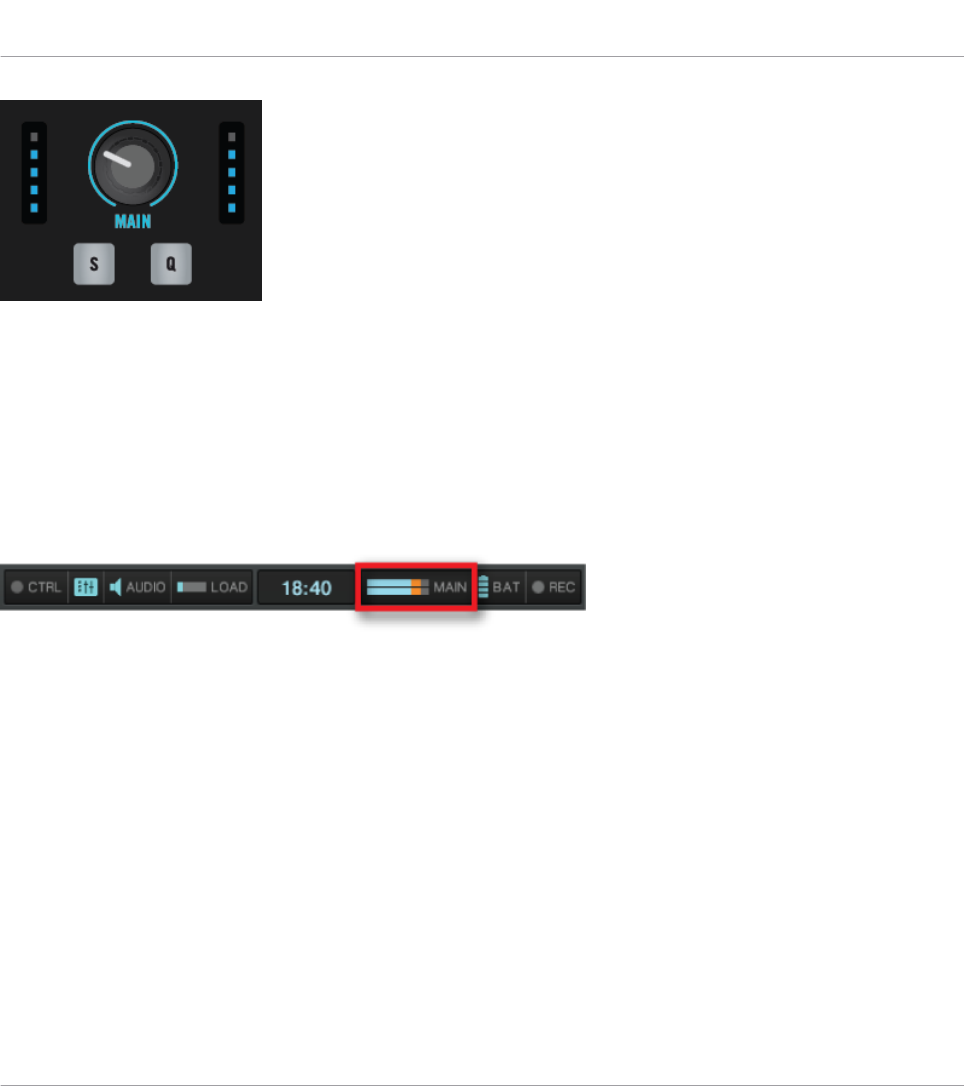
Der Main-Bereich auf Ihrem S5
In diesem Bereich zeigen die MAIN-LEVEL-Pegelanzeigen den Gesamt-Pegel (links und rechts)
Ihres Mixes an, nachdem er durch den MAIN-LEVEL-Drehregler angepasst wurde. Stellen Sie
hier erneut sicher, dass der durch die blauen LEDs dargestellte sichere Bereich nicht zu oft
überschritten wird.
Um den Pegel am Ausgang der TRAKTOR-Software zu prüfen, schauen Sie bitte auf die Pegel-
anzeige in der Kopfzeile von TRAKTOR. Stellen Sie die Kanal-Pegel so ein, dass der Mix auf
der MAIN-Pegelanzeige fast immer im sicheren, blauen Bereich bleibt.
Zu hoher Pegel auf der MAIN-Pegelanzeige in der Kopfzeile von TRAKTOR.
In der Grundeinstellung ist im TRAKTOR-PRO-Hauptausgang ein Limiter aktiviert. Wenn dieser
Limiter eingeschaltet ist, zeigen die Übersteuerungs-LEDs der MAIN-Pegelanzeige keine Über-
steuerungen an, sondern den Einsatz des Limiters. Der Limiter eliminiert praktisch sämtliche
Verzerrungen, führt aber unvermeidlich zu einem reduzierten Dynamikumfang. Sie sollten da-
her trotz eingeschaltetem Limiter dafür sorgen, dass die Übersteuerungs-LEDs nicht zu oft auf-
leuchten!
Einstellung des richtigen Pegels auf dem S5
Wenn in TRAKTOR einmal die korrekten Pegel eingestellt sind, können Sie sich auf die Arbeit
auf dem S5 konzentrieren. Nutzen Sie den MAIN-Drehregler, um die Lautstärke der Boxen an-
zupassen wiederum so, dass der Mix nicht übersteuert.
Ihren S5 nutzen – Erste Schritte
Pegel anpassen
TRAKTOR KONTROL S5 - Benutzerhandbuch - 46
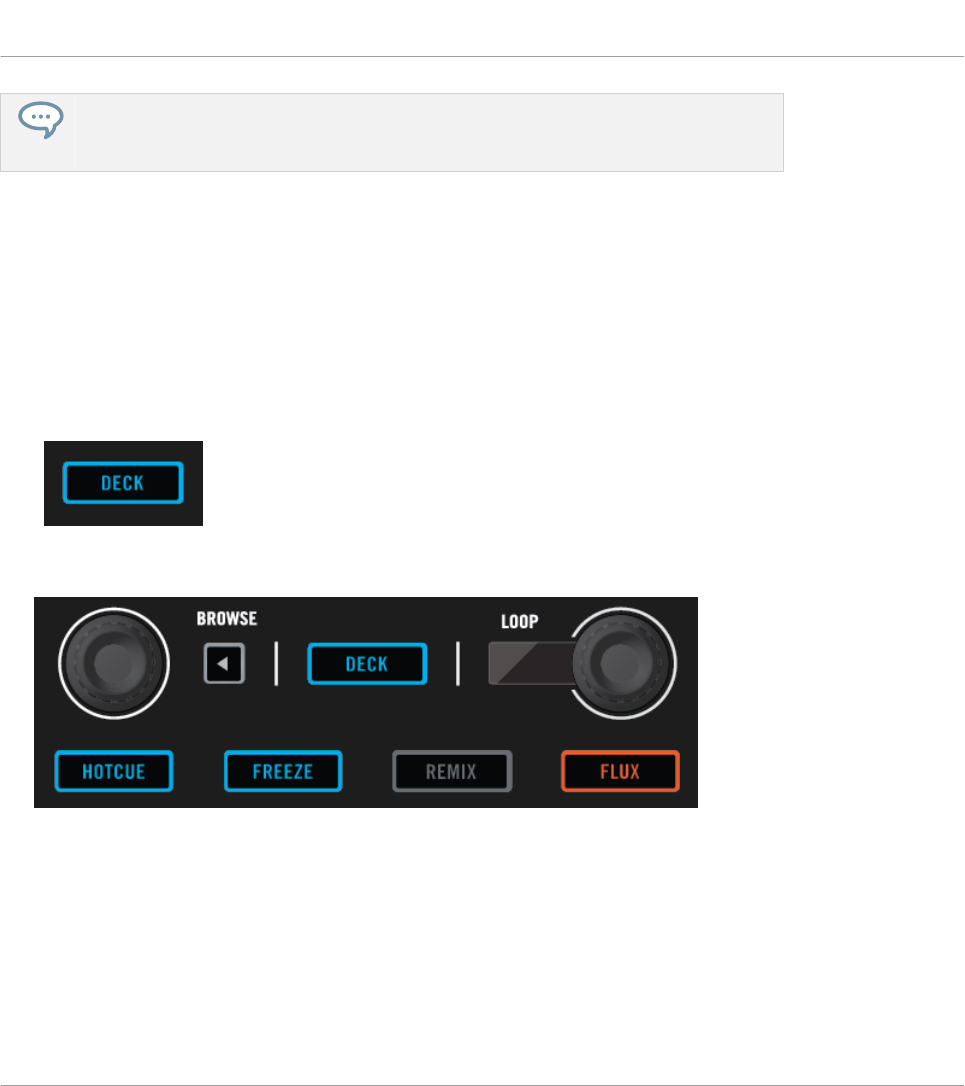
Wenn Sie mit dem MAIN-Drehregler des S5 keine befriedigenden Pegel erreichen, prü-
fen Sie bitte die Stellung der Kanal-Fader – sie sind wahrscheinlich zu niedrig einge-
stellt.
2.5 Den Deck-Fokus umschalten
Obwohl Sie mit dem S5 vier TRAKTOR-Decks mixen können, kann der Fokus nur auf zwei der
vier Decks gleichzeitig liegen. Um auf das jeweilige, andere Deck zuzugreifen, müssen Sie den
Deck-Fokus umschalten. In diesem Beispiel schalten Sie folgendermaßen zwischen Deck A
und C um:
►Drücken Sie einen DECK-Button, um zwischen Deck A und Deck C umzuschalten.
▪Wenn Deck A im Fokus ist, leuchten der DECK-Button, der HOTCUE-Button und der
FREEZE-Button blau.
Ihren S5 nutzen – Erste Schritte
Den Deck-Fokus umschalten
TRAKTOR KONTROL S5 - Benutzerhandbuch - 47
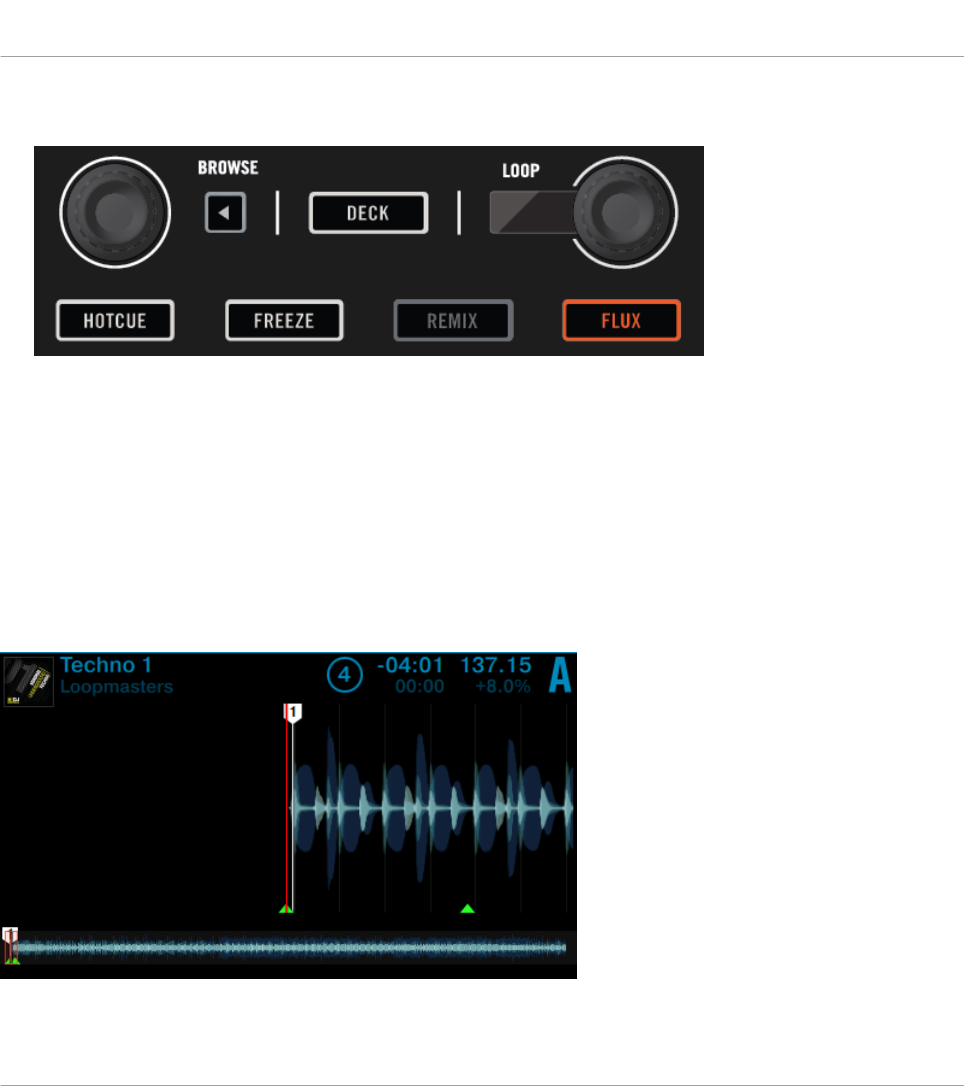
▪Wenn Deck C im Fokus ist, leuchten der DECK-Button, der HOTCUE-Button und der
FREEZE-Button weiß.
2.6 Deck-Views umschalten und zoomen
In der Grundeinstellung zeigt das Displays nur das Deck im Fokus an. Das wird auch Single-
View (Einzel-Ansicht) genannt. Zusätzlich können Sie noch in den Split-View (Geteilte Ansicht)
schalten, um im Display beide Decks zusammen anzuzeigen - Decks A und C auf der linken
und Decks B und D auf der rechten Seite. Zunächst sieht das auf nur ein Deck fokussierte Dis-
play folgendermaßen aus:
Deck A im Single-View
Ihren S5 nutzen – Erste Schritte
Deck-Views umschalten und zoomen
TRAKTOR KONTROL S5 - Benutzerhandbuch - 48
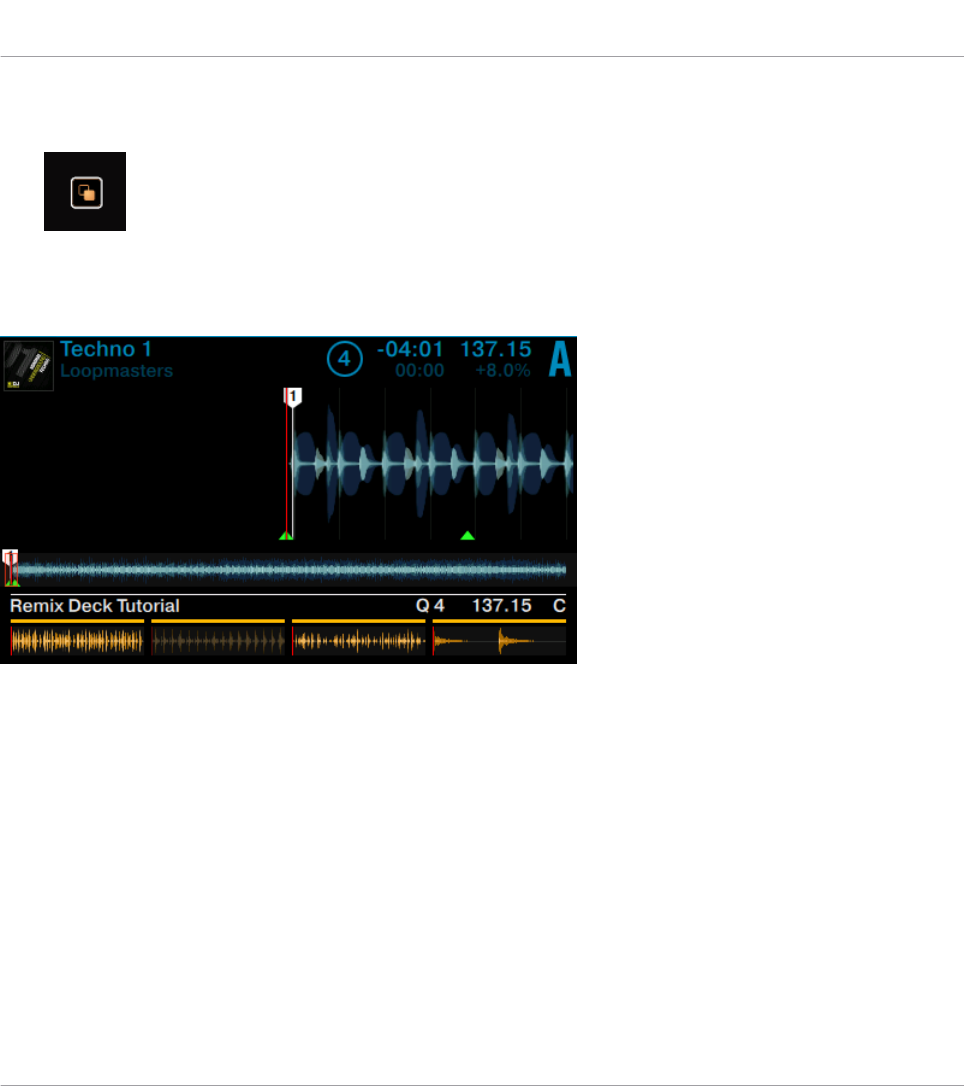
►Drücken Sie auf den View-Button in der rechten, oberen Ecke des Display-Bereichs, um
den Deck-View zwischen Single- und Split-View umzuschalten.
→Das Display zeigt nun beide Decks im Split-View an.
Die fokussierten Decks nehmen im Display immer den Großteil des Platzes ein.
Split-View mit Fokus auf Deck A.
Ihren S5 nutzen – Erste Schritte
Deck-Views umschalten und zoomen
TRAKTOR KONTROL S5 - Benutzerhandbuch - 49
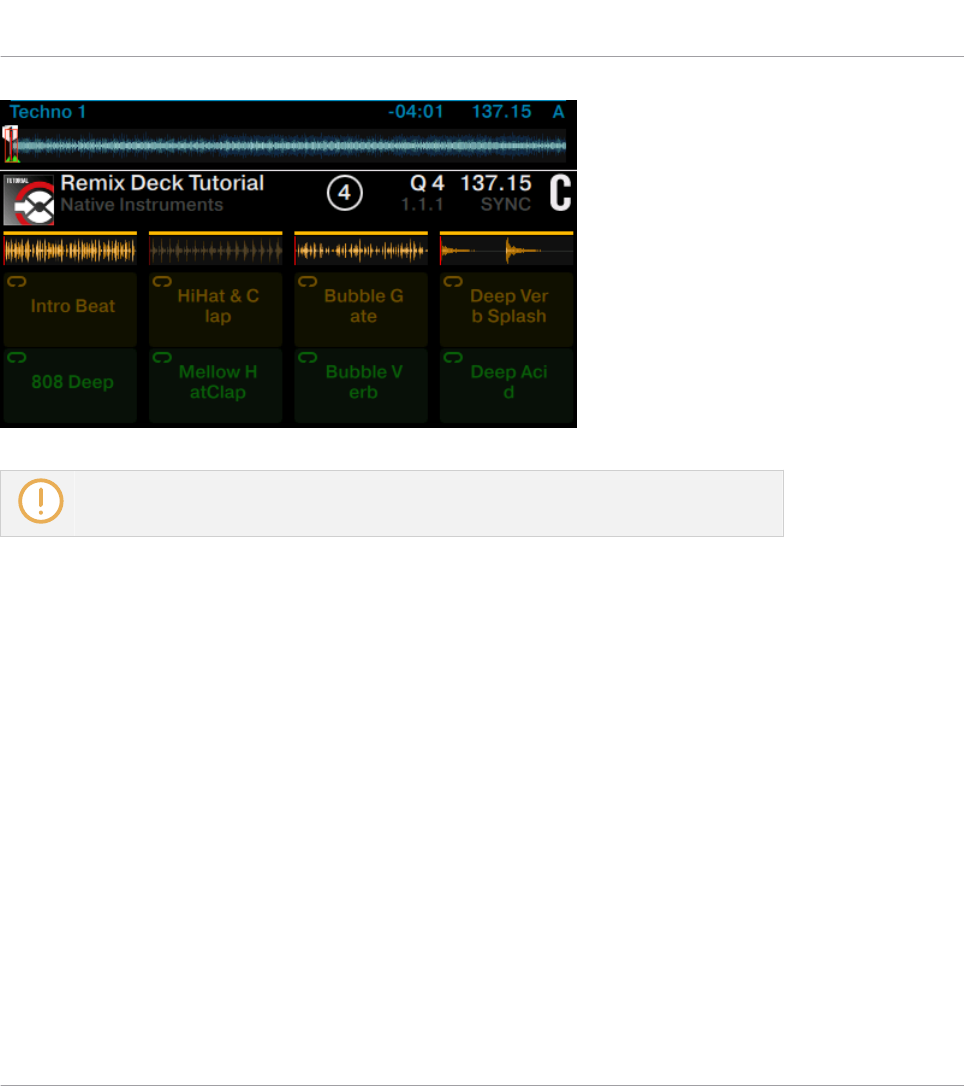
Split-View mit Fokus auf Deck C.
Der Wechsel des Deck-Views ändert nichts am Fokus des Decks.
Zoomen
Um an der aktuellen Wiedergabeposition eine präzisere Ansicht der Wellenform zu bekommen,
können Sie in die Wellenform hinein und wieder heraus zoomen.
Um in die Wellenform zu zoomen:
Ihren S5 nutzen – Erste Schritte
Deck-Views umschalten und zoomen
TRAKTOR KONTROL S5 - Benutzerhandbuch - 50
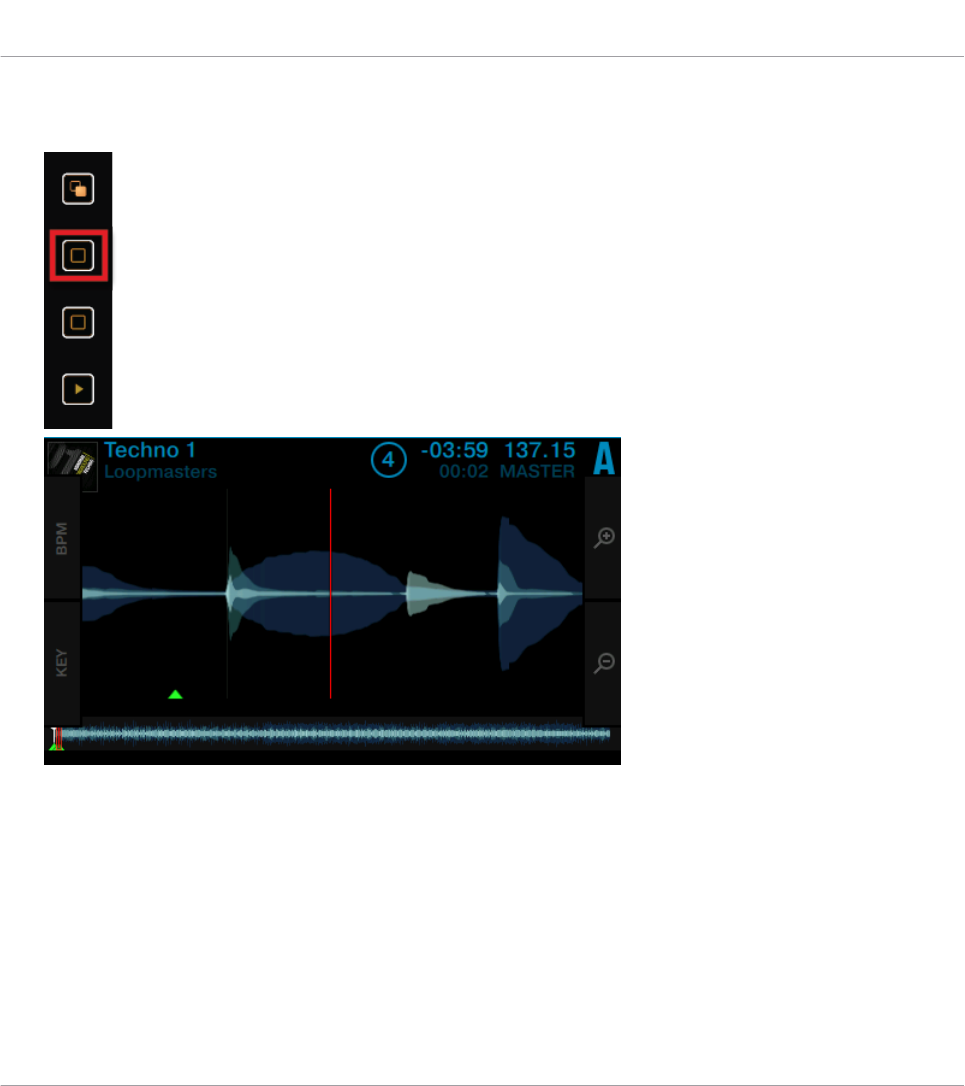
►Drücken Sie mehrfach Display-Button 3, bis Sie den gewünschten Zoom-Grad erreicht
haben:
Um aus der Wellenform heraus zu zoomen:
Ihren S5 nutzen – Erste Schritte
Deck-Views umschalten und zoomen
TRAKTOR KONTROL S5 - Benutzerhandbuch - 51

►Drücken Sie mehrfach Display-Button 4, bis Sie den gewünschten Zoom-Grad erreicht
haben:
2.7 Nutzung von Cue-Punkten
Dieses Tutorial beschreibt die Arbeit mit sogenannten HotCues, mit denen Sie direkt zu be-
stimmten Punkten innerhalb eines Tracks springen können. HotCues können den Pads zuge-
wiesen werden, wenn das Track-Deck sich im HOTCUE-Modus befindet.
Ihren S5 nutzen – Erste Schritte
Nutzung von Cue-Punkten
TRAKTOR KONTROL S5 - Benutzerhandbuch - 52
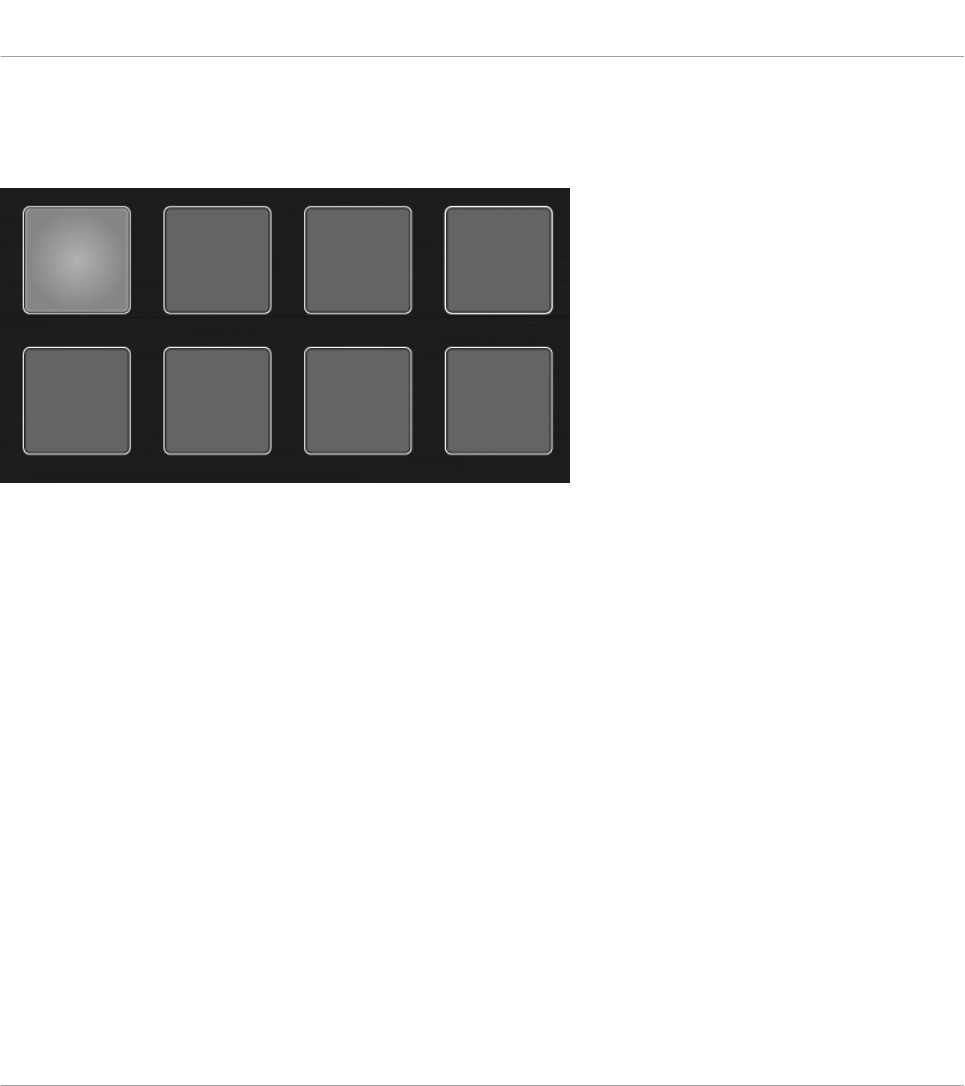
Auf einem Track-Deck im Hotcue-Modus repräsentiert Pad 1 immer den Start-Cue-Punkt, der
beim Laden des Tracks automatisch zugewiesen wird. Die übrigen Pads können mit zusätzli-
chen HotCues belegt werden, wie im folgenden Abschnitt beschrieben.
Pad 1 als Start-Cue-Punkt.
Voraussetzungen
Wir gehen an dieser Stelle davon aus, dass Sie den Anleitungen der vorausgegangenen Tutori-
als gefolgt sind (siehe Decks aktivieren). TRAKTOR KONTROL S5 befindet sich in folgendem
Zustand:
▪Der Track "Techno 1" wurde in das Deck A geladen.
▪Deck A befindet sich im HOTCUE-Modus (Grundeinstellung).
2.7.1 Cue-Punkte (HotCues) setzen und löschen
Um in einem Track Cue-Punkte zu setzen:
Ihren S5 nutzen – Erste Schritte
Nutzung von Cue-Punkten
TRAKTOR KONTROL S5 - Benutzerhandbuch - 53
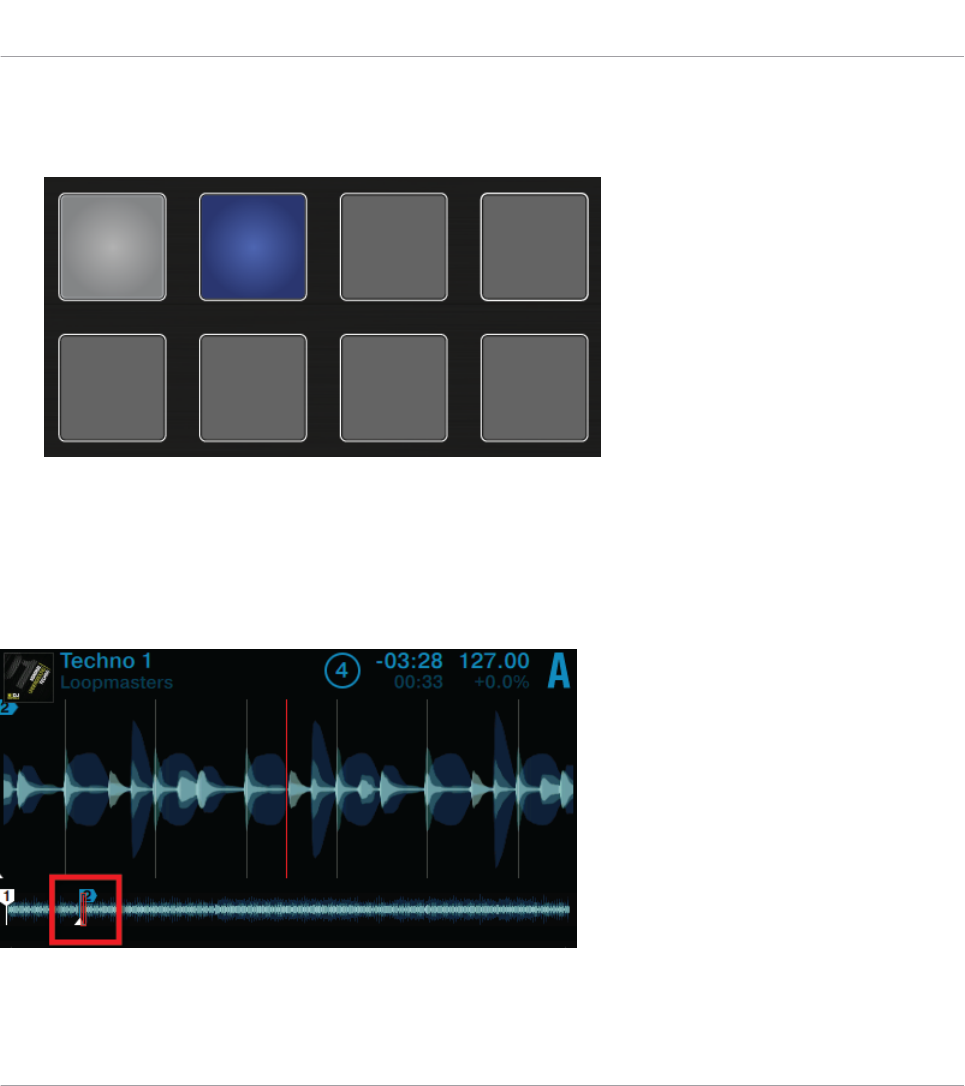
►Drücken Sie, egal ob der Track wiedergegeben wird oder nicht, auf einem Taktstart-
Schlag eins der nicht leuchtenden Pads in Deck B – wählen Sie beispielsweise das
Pad 2. Das Pad fängt an, blau zu leuchten.
→Sie haben gerade einen Cue-Punkt gespeichert, an den Sie einfach zurückkehren können,
indem Sie erneut das gleiche Pad drücken.
►Im Display wird ein Cue-Punkt durch eine blaue Markierung und die Pad-Nummer ange-
zeigt. Sie können pro Track bis zu acht Cue-Punkte speichern – inklusive des ersten, der
automatisch am Anfang des Tracks gesetzt wird.
Der hervorgehobene CuePoint im Display.
Um einen Cue-Punkt zu löschen:
Ihren S5 nutzen – Erste Schritte
Nutzung von Cue-Punkten
TRAKTOR KONTROL S5 - Benutzerhandbuch - 54
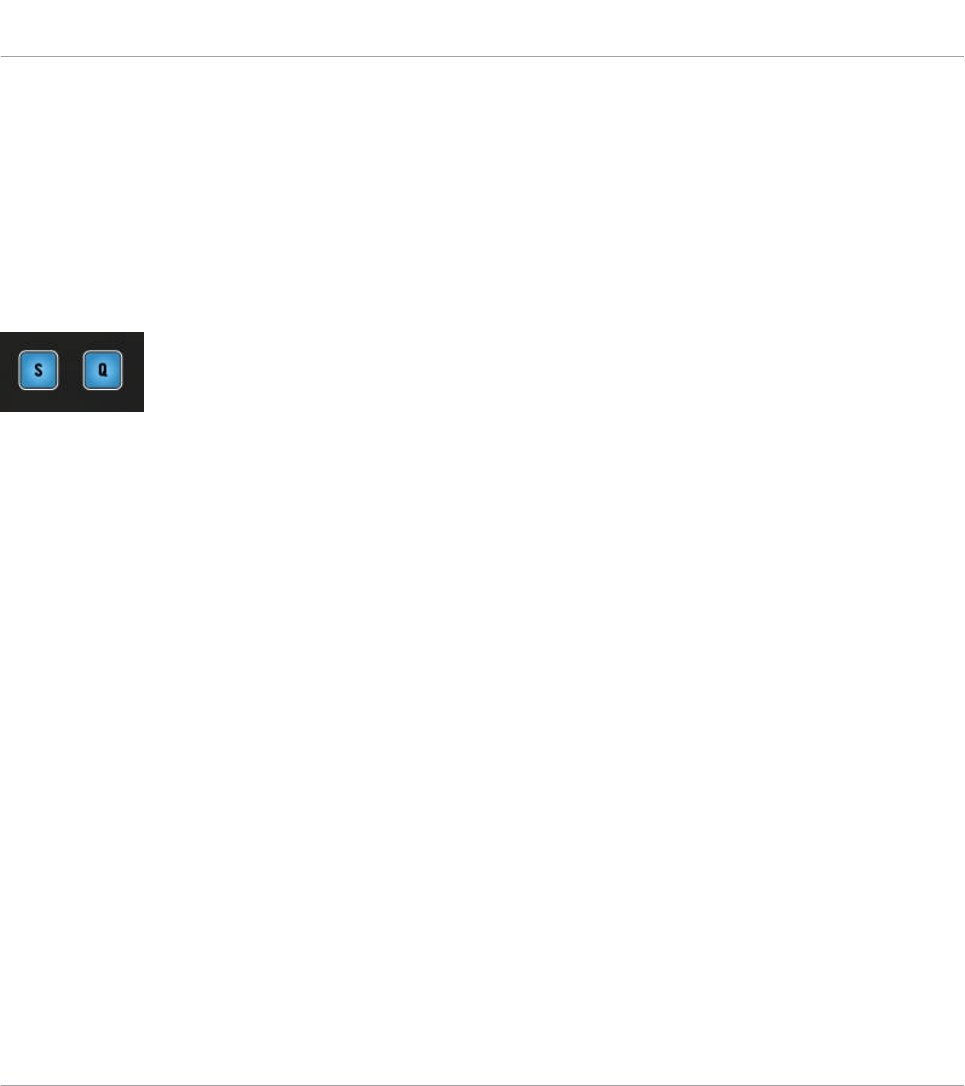
►Drücken Sie SHIFT + das Pad mit dem zugewiesenen Cue-Punkt.
→Der Cue-Punkt wird gelöscht und das Pad leuchtet nicht mehr.
Auf Taktschlägen einrasten
Sie müssen sich nicht darum kümmern, ob der HotCue genau auf einem Taktschlag (Beat)
sitzt: In der Voreinstellung macht TRAKTOR dies automatisch. Das geschieht, weil der Snap-
Modus aktiv ist, was durch das leuchtende S oben in der Mitte des S8 angezeigt wird:
Der S-Button auf dem Mixer.
Bei aktivem Snap-Modus springt jeder im Track gesetzte Hotcue auf den nächstliegenden
Schlag und stellt so sicher, dass der Aufruf eines Cue-Punktes immer einen Taktschlag aus-
löst.
2.7.2 HotCues zum angleichen von Tracks verwenden
1. Wenn Sie den Taktstartpunkt des anderen Tracks hören, drücken Sie das Pad mit dem
HotCue, den Sie gerade zur Speicherung des Taktstartschlags gesetzt haben.
2.8 Tempo anpassen
In diesem Tutorial werden Sie die Anpassung des Tempos eines Tracks an das globale Tempo
lernen. Der S5 bietet keinen speziellen Tempo-Fader pro Deck, was Sie vielleicht bei einem
konventionellen DJ-Controller erwarten würden. Stattdessen bietet der S5 einen neuen Ansatz
zur Steuerung des Tempos Ihrer Mixes, der im folgenden Abschnitt beschrieben wird.
Voraussetzungen
Wir nehmen an, dass sich Ihr S5 in folgendem Zustand befindet:
▪Der Track "Techno 1" wurde in das Deck A geladen und das Deck ist angehalten.
▪Der Track "Techno 2" wurde in das Deck B geladen und das Deck ist angehalten.
Ihren S5 nutzen – Erste Schritte
Nutzung von Cue-Punkten
TRAKTOR KONTROL S5 - Benutzerhandbuch - 55
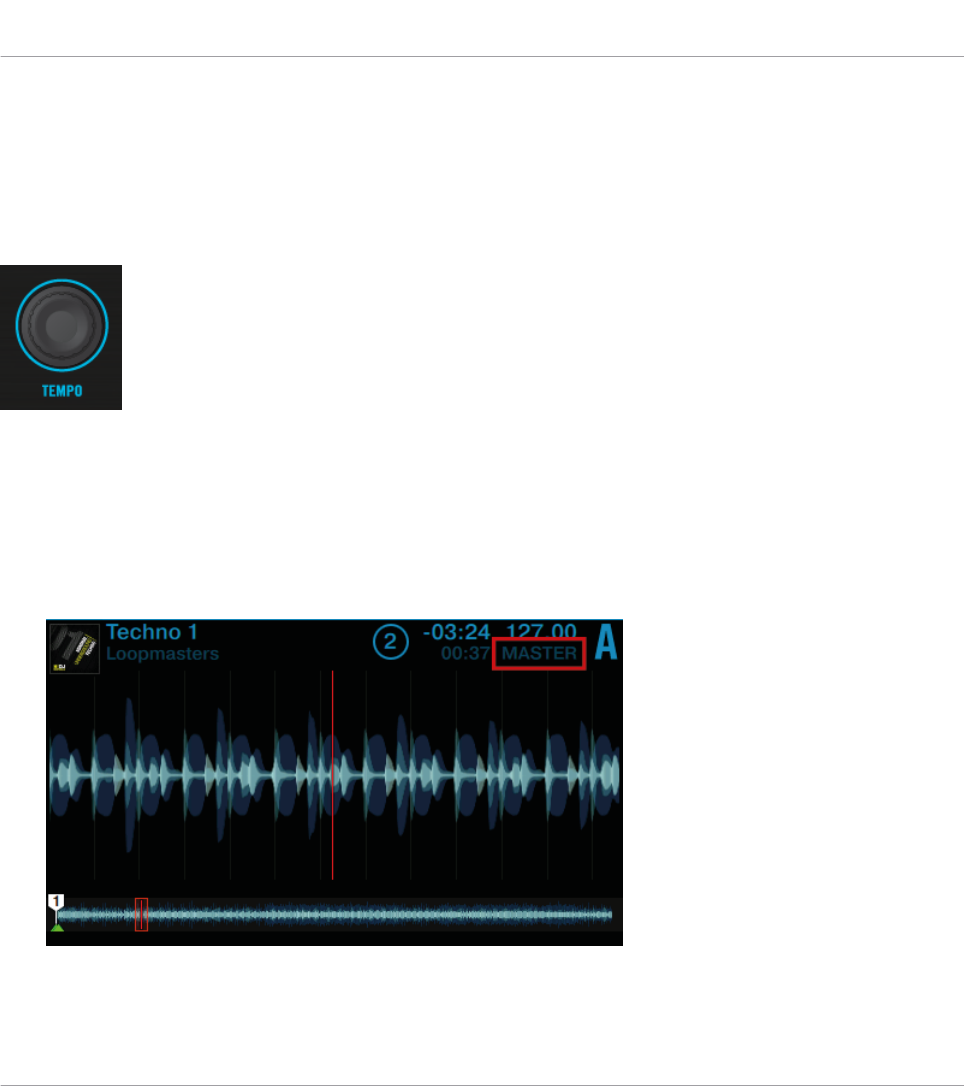
▪Die Tracks sind nicht miteinander synchronisiert.
2.8.1 Globale Tempo-Einstellungen
Globale Tempo-Einstellungen werden mit dem TEMPO-Drehregler in der Mitte des S5 ge-
macht.
Der TEMPO-Drehregler des S5.
Die Drehung des TEMPO-Drehreglers stellt das Tempo des zugewiesenen MASTER-Decks und et-
waiger anderer Decks mit aktiven SYNC-Buttons ein. Sie können das Tempo in ganzen oder in
Dezimalwerten einstellen.
Das globale Tempo einstellen
1. Drücken Sie in Deck A auf den PLAY-Button. Das Deck wird dem MASTER zugewiesen.
Ihren S5 nutzen – Erste Schritte
Tempo anpassen
TRAKTOR KONTROL S5 - Benutzerhandbuch - 56
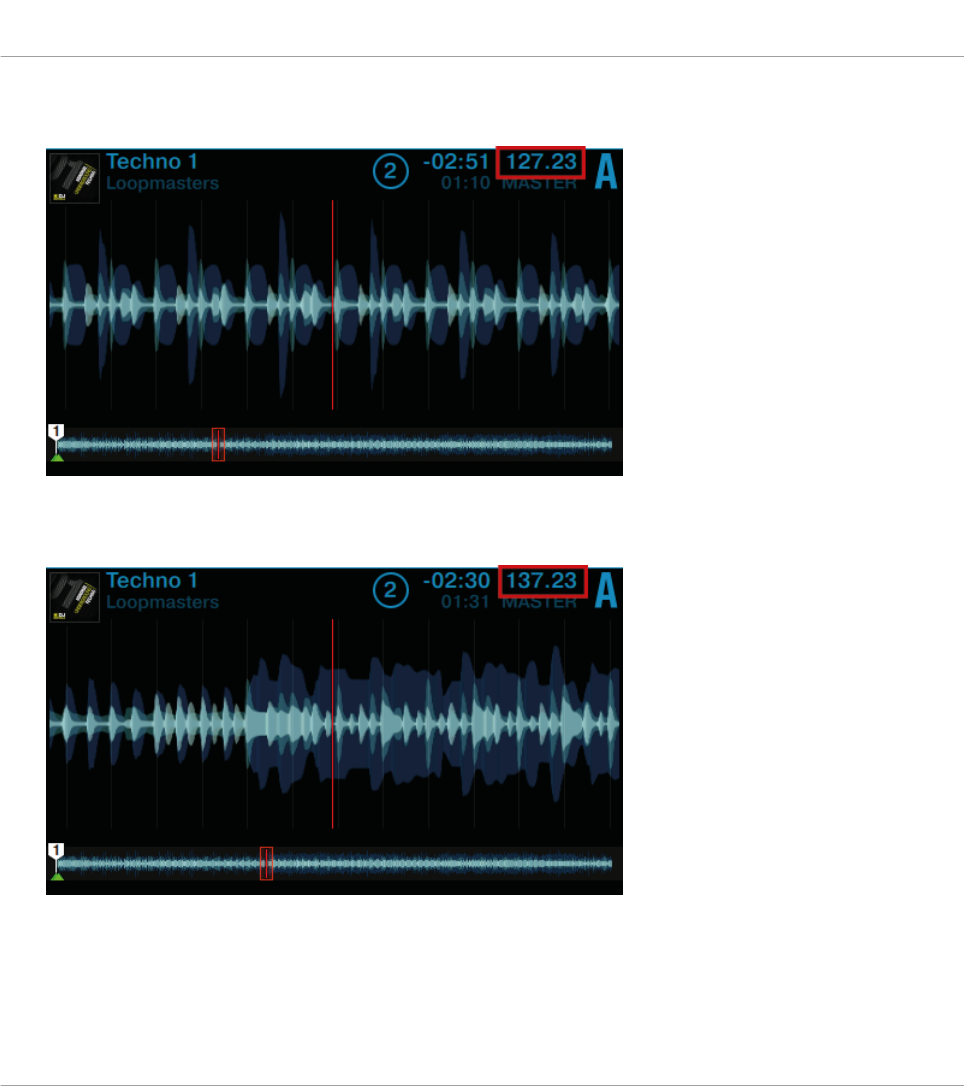
2. Drehen Sie den TEMPO-Regler im Uhrzeigersinn oder entgegengesetzt, um das Tempo
von TRAKTORs Master-Clock in Zehntelwerten zu erhöhen bzw. zu verringern.
3. Drücken Sie den SHIFT-Button und drehen Sie den TEMPO-Regler im Uhrzeigersinn oder
entgegengesetzt, um das Tempo von TRAKTORs Master-Clock in ganzen Schritten zu er-
höhen bzw. zu verringern.
4. Lassen Sie den SHIFT-Button des Decks wieder los.
→Das globale Tempo hat sich geändert.
Ihren S5 nutzen – Erste Schritte
Tempo anpassen
TRAKTOR KONTROL S5 - Benutzerhandbuch - 57
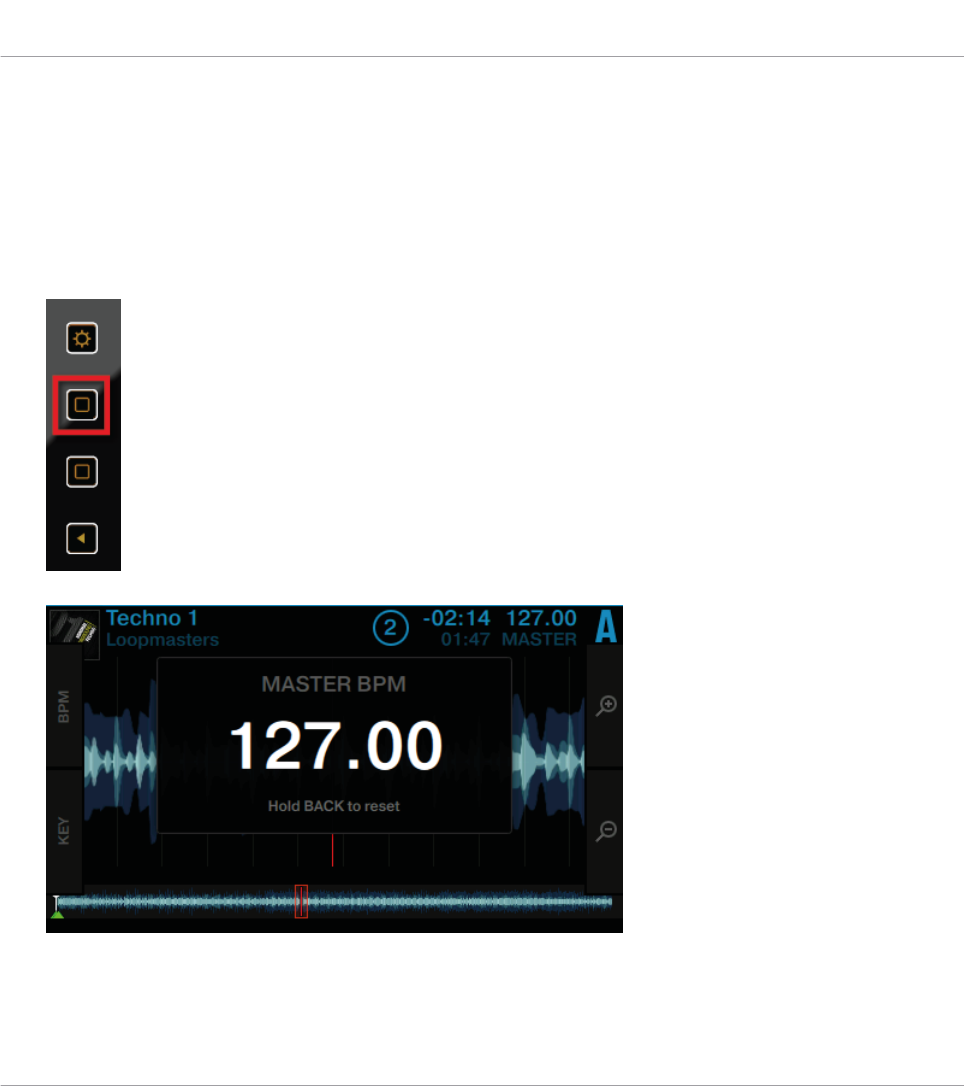
2.8.2 Deck-spezifische Tempo-Einstellungen
Deck-spezifische Tempo-Einstellungen werden im BPM-Modus gemacht, der auf den Decks und
den BROWSE-Drehreglern aktiviert wird:
Das Deck-spezifische Tempo anpassen
1. Drücken Sie auf einem Deck den Display-Button 1.
Auf dem Display erscheint das BPM-Pop-Up.
Ihren S5 nutzen – Erste Schritte
Tempo anpassen
TRAKTOR KONTROL S5 - Benutzerhandbuch - 58
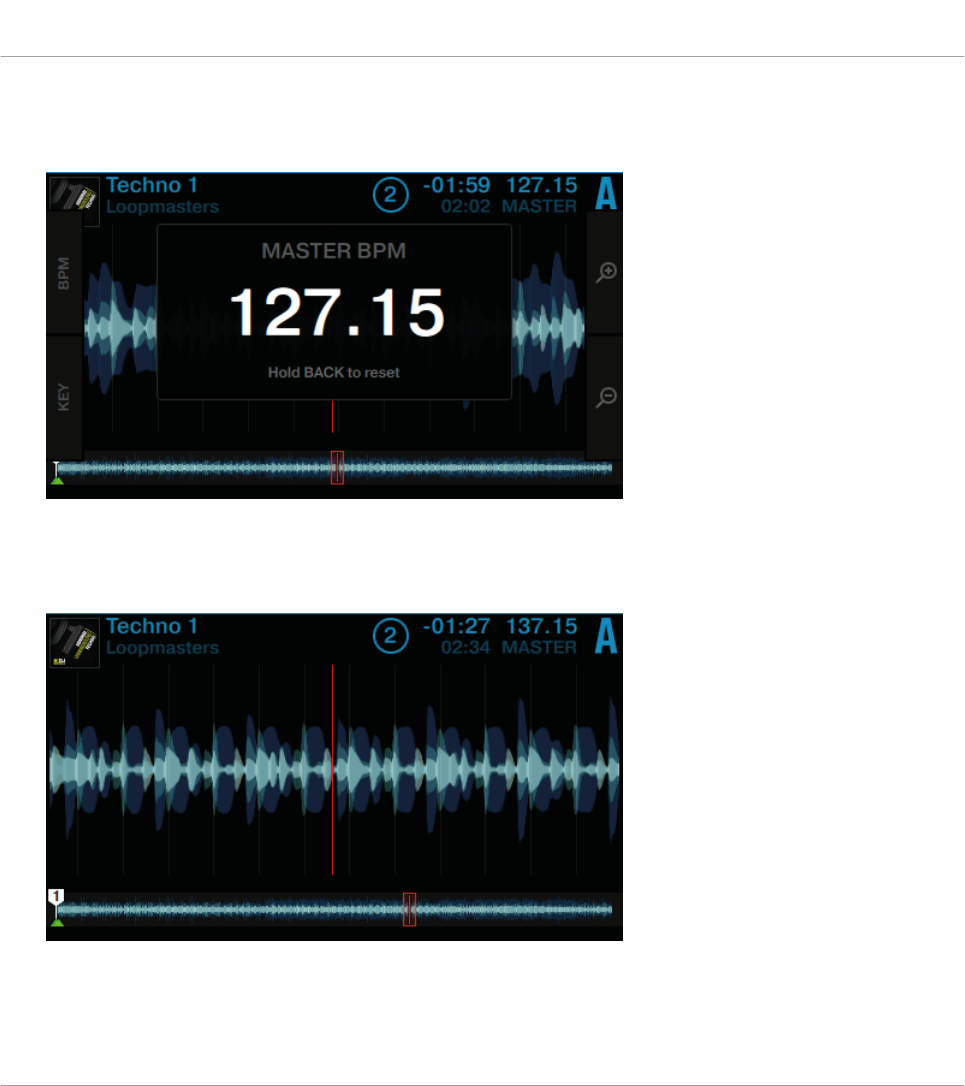
2. Drehen Sie den BROWSE-Encoder des Decks im Uhrzeigersinn, um das Tempo zu erhö-
hen; Drehen Sie den BROWSE-Encoder des Decks gegen den Uhrzeigersinn, um das Tem-
po zu verringern.
3. Halten Sie den SHIFT-Button des Decks gedrückt und drehen Sie den BROWSE-Encoder
des Decks im Uhrzeigersinn, um das Tempo in ganzen Schritten zu erhöhen; Halten Sie
den SHIFT-Button des Decks gedrückt und drehen Sie den BROWSE-Encoder des Decks
gegen den Uhrzeigersinn, um das Tempo in ganzen Schritten zu verringern.
4. Drücken Sie erneut den Display-Button 1 oder drücken Sie den View-Button, um das
BPM-Pop-Up zu schließen.
Ihren S5 nutzen – Erste Schritte
Tempo anpassen
TRAKTOR KONTROL S5 - Benutzerhandbuch - 59
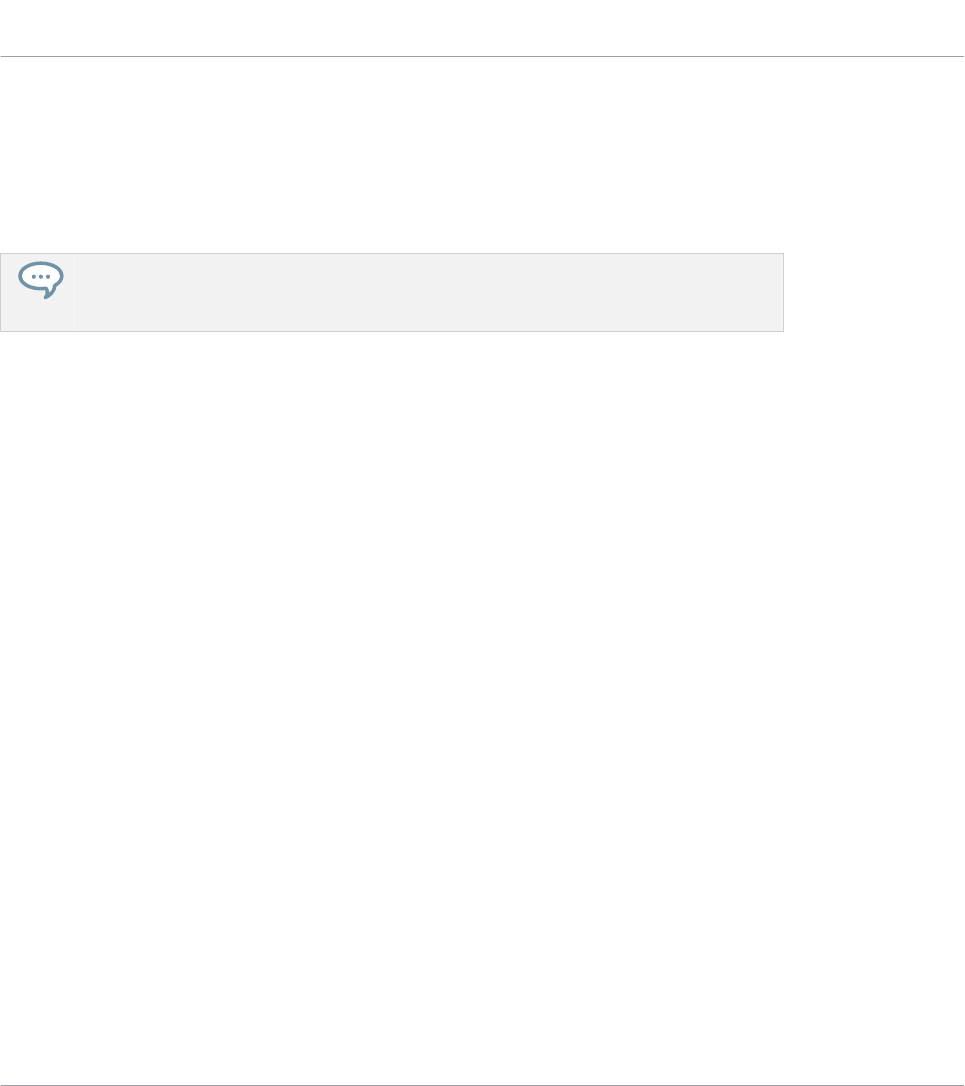
→Das Deck-spezifische Tempo hat sich geändert.
In diesem Szenario wird der BROWSE-Drehregler auf die gleiche Weise zur Tempo-Einstellung
benutzt, wie der TEMPO-Drehregler. Wenn das Deck auch als MASTER fungiert, werden Tempo-
Einstellungen mit dem BROWSE-Drehregler auch auf etwaige andere Decks angewendet, die
aktivierte SYNC-Buttons haben.
In den Fällen, in denen eine automatische Deck-Synchronisation nicht möglich ist, kön-
nen Sie diese Methode nutzen, um das Tempo (BPM) eines Decks manuell einzustellen –
z.B., um ein TRAKTOR-Deck mit einer externen Audio-Quelle zu mischen.
2.9 Keylock nutzen
Bei der Synchronisierung von Tracks ändern Sie zwangsläufig das Tempo mindestens eines
Tracks, was folgerichtig auch die Tonhöhe (und die Tonart) ändert. Bei kleineren Tempo-An-
passungen ist dies nicht weiter problematisch; sollten Sie aber größere Tempo-Änderungen
vornehmen, kann die resultierende Tonhöhen-Änderung etwas unpassend klingen: Kick-Drums
verlieren an Durchsetzungskraft, Stimmen klingen unrealistisch, usw. Um das zu vermeiden,
ist TRAKTOR mit einer Tonhöhenkorrektur ausgestattet (Keylock), die die Tonhöhen (Key) und
das Tempo (BPM) eines Tracks voneinander entkoppelt. So können Sie die Tonhöhe quasi
sperren, während Sie das Tempo ändern – oder umgekehrt. Auf dem S5 aktivieren Sie Keylock
wie folgt:
Voraussetzungen
Wir nehmen an, dass sich Ihr S5 in folgendem Zustand befindet:
▪Der Track "Techno 1" wurde in das Deck A geladen und wird wiedergegeben.
Das Tempo unter Beibehaltung der ursprünglichen Tonhöhe einstellen
Wenn Sie einen Track mit seiner ursprünglichen Tonhöhe mit einem Track in schnellerem
Tempo mischen möchten, müssen Sie vor der Einstellung des Track-Tempos die Tonart sper-
ren:
Ihren S5 nutzen – Erste Schritte
Keylock nutzen
TRAKTOR KONTROL S5 - Benutzerhandbuch - 60
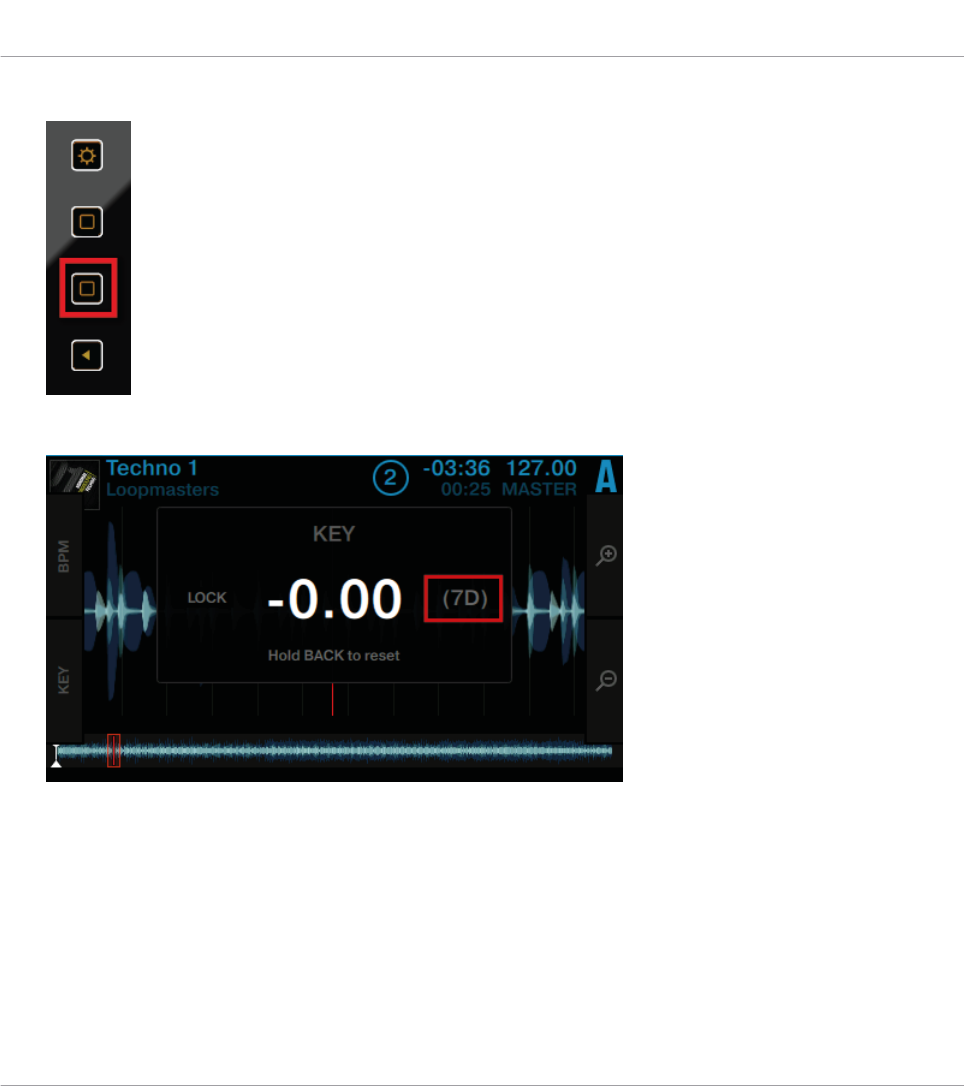
1. Drücken Sie auf einem Deck auf den Display-Button 2.
Das KEY-Pop-Up erscheint im Display. Tracks, die von TRAKTOR analysiert wurden, zeigen
hier ihre Tonart an.
Ihren S5 nutzen – Erste Schritte
Keylock nutzen
TRAKTOR KONTROL S5 - Benutzerhandbuch - 61

2. Drücken Sie den BROWSE-Encoder, um Keylock für den Track zu aktivieren. LOCK leuch-
tet jetzt weiß.
3. Drücken Sie erneut den Display-Button 2, um das KEY-Fenster im Display zu verlassen.
Ihren S5 nutzen – Erste Schritte
Keylock nutzen
TRAKTOR KONTROL S5 - Benutzerhandbuch - 62
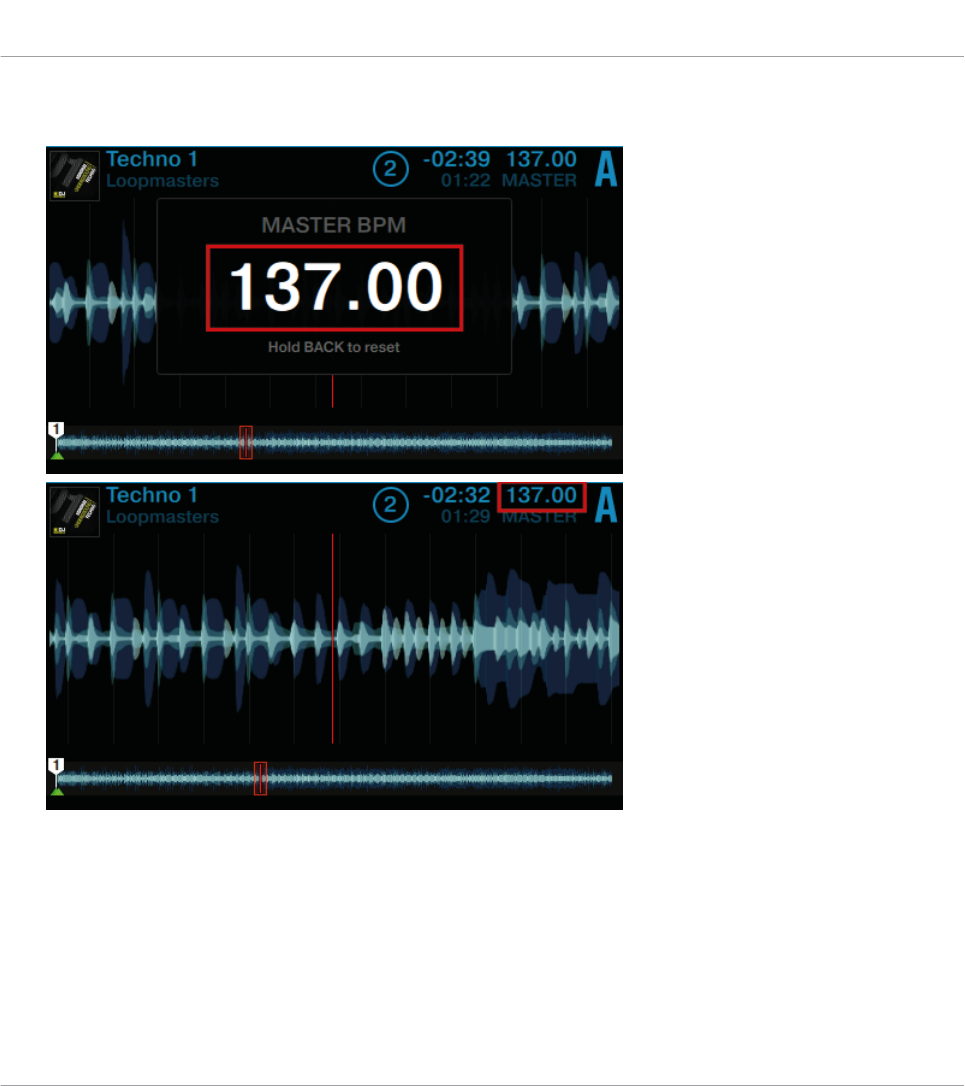
4. Drücken Sie jetzt Display-Button 1, um das BPM-Pop-Up zu öffnen und stellen Sie das
Tempo des Tracks durch Drehung des BROWSE-Encoders ein.
→Sie können die Tempo-Änderung hören, wobei die Tonart des Tracks intakt bleibt.
Das Tempo ohne Änderung des Original-Tempos einstellen
Wenn Sie nur die Tonart eines Tracks ändern möchten, ohne sein Tempo zu beeinflussen, fah-
ren Sie wie folgt fort:
Ihren S5 nutzen – Erste Schritte
Keylock nutzen
TRAKTOR KONTROL S5 - Benutzerhandbuch - 63
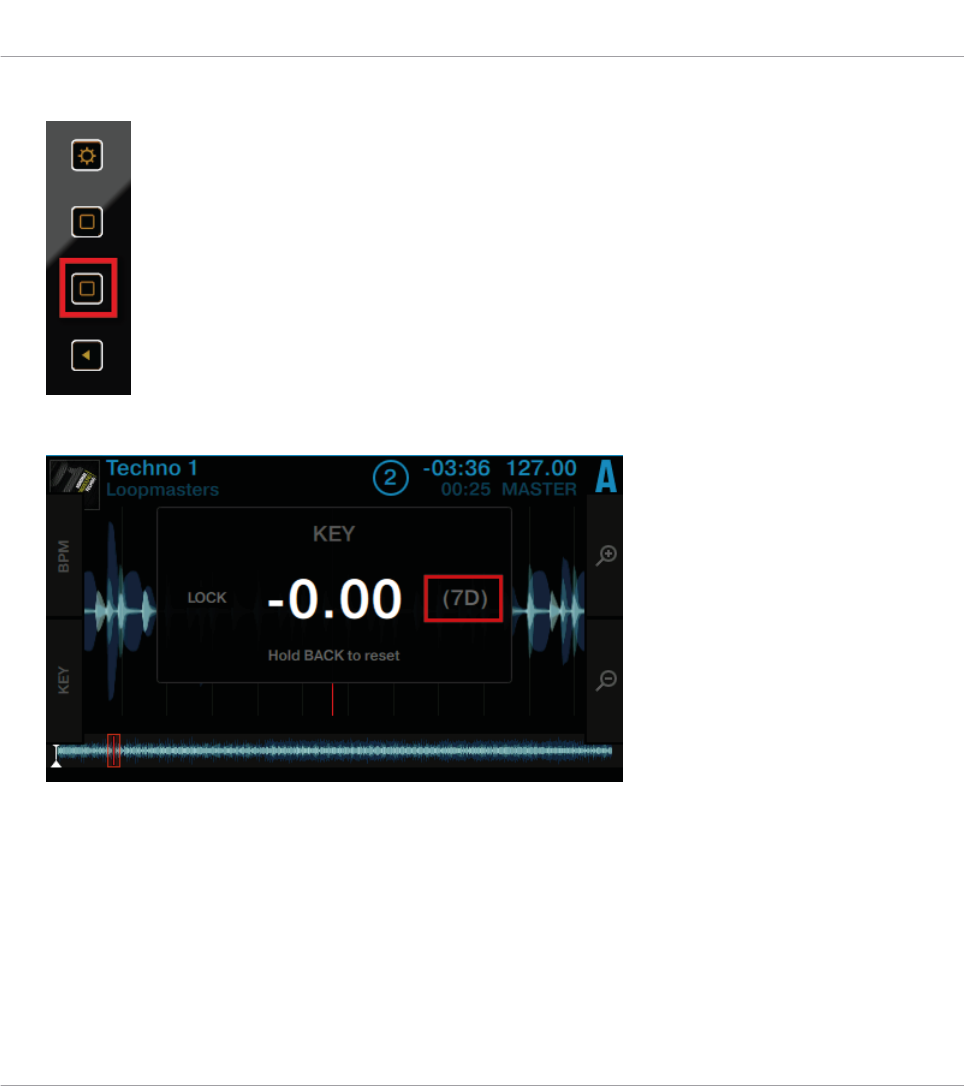
1. Drücken Sie auf einem Deck auf den Display-Button 2.
Das KEY-Pop-Up erscheint im Display. Wenn der Track von TRAKTOR analysiert wurde,
wird seine Tonart angezeigt.
Ihren S5 nutzen – Erste Schritte
Keylock nutzen
TRAKTOR KONTROL S5 - Benutzerhandbuch - 64
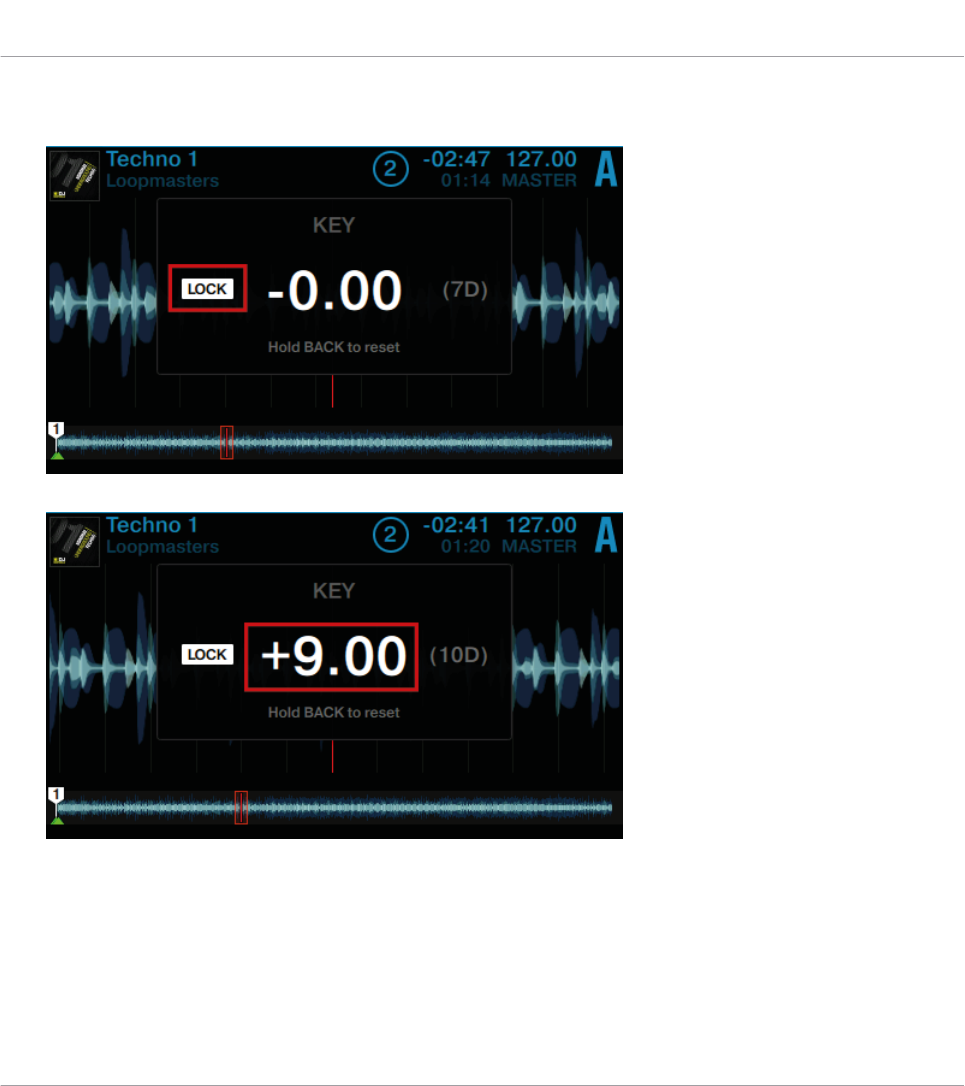
2. Drücken Sie den BROWSE-Encoder, um Keylock für den Track zu aktivieren. LOCK leuch-
tet jetzt weiß.
3. Drehen Sie jetzt den BROWSE-Drehregler, um die Tonart des Tracks anzupassen.
4. Drücken Sie erneut den Display-Button 2, um das KEY-Fenster im Display zu verlassen.
→Sie hören, dass sich die Tonart des Tracks geändert hat, obwohl das Tempo beibehalten
wurde.
Ihren S5 nutzen – Erste Schritte
Keylock nutzen
TRAKTOR KONTROL S5 - Benutzerhandbuch - 65
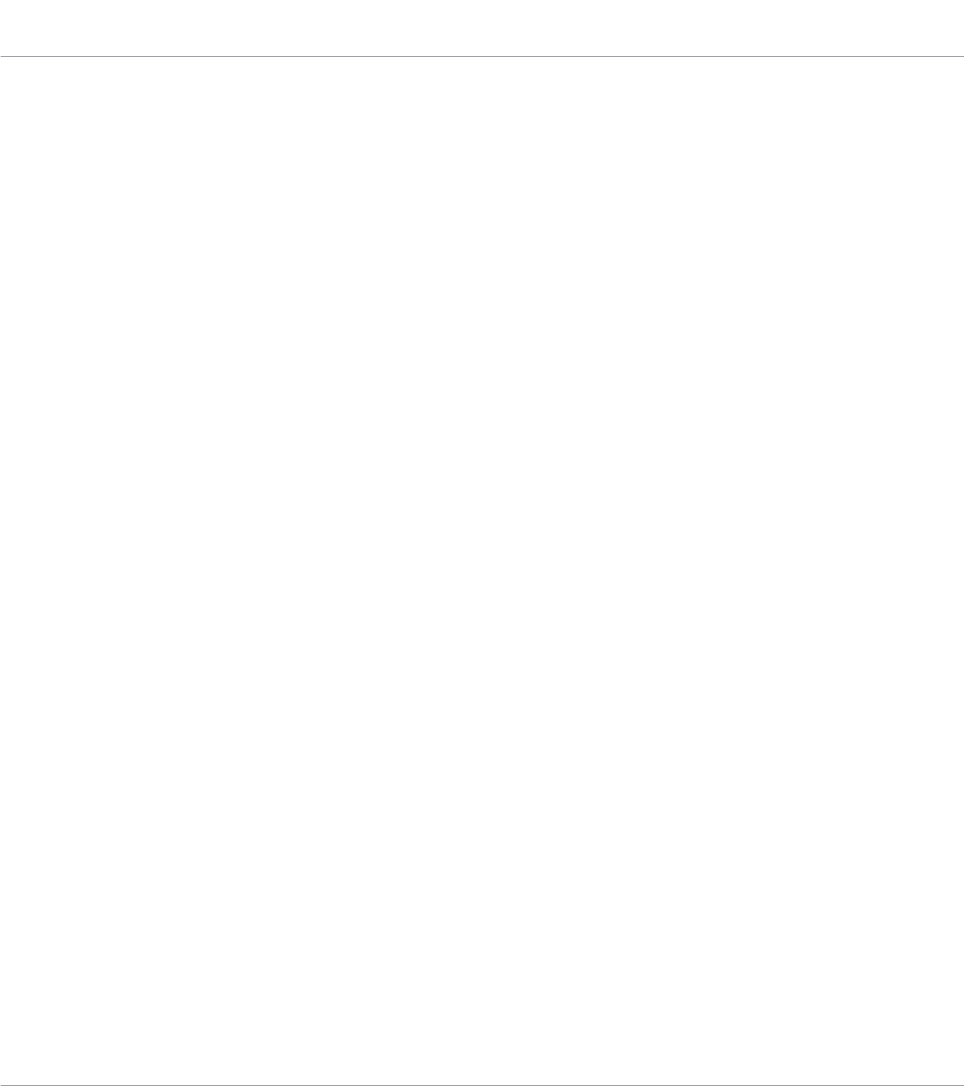
Ihre Bearbeitungen zurücksetzen
Um Ihre Bearbeitungen zurückzusetzen:
►Halten Sie für einige Sekunden den BROWSE-zurück-Button..
→Der Wert wird zurückgesetzt.
Ihren S5 nutzen – Erste Schritte
Keylock nutzen
TRAKTOR KONTROL S5 - Benutzerhandbuch - 66
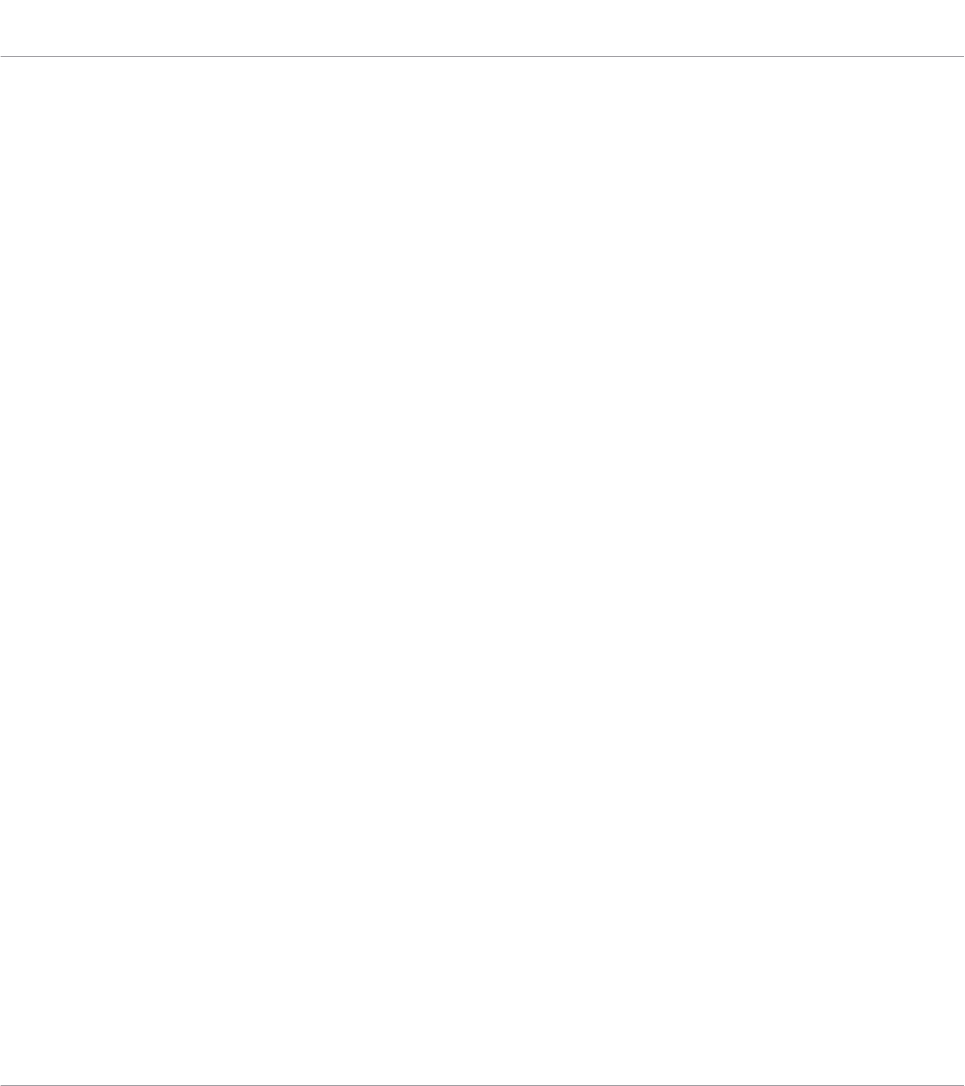
3 Ihren S5 nutzen – Fortgeschrittenes
3.1 Den Touch-Strip nutzen
Der S5 verfügt nicht über die Jog-Wheels herkömmlicher DJ-Controller. Funktionen, die meist
mit den Jog-Wheels assoziiert sind, werden mit den intuitiv bedienbaren Touch-Strips durchge-
führt. Jeder der Deck-Bereiche auf dem S8 enthält einen Touch-Strip, der immer nur das Deck
im Fokus steuert, was durch die Licht-Farbe des DECK-Buttons angezeigt wird; Blau zeigt den
Fokus auf ein primäres Deck (Decks A oder B) an, während Weiß den Fokus auf ein sekundäres
Deck (Decks C oder D) anzeigt. Diese Tutorial erklärt die Nutzung der Touch-Strips für folgen-
de Anwendungen:
▪Den gesamten Track Durchsuchen/Navigieren.
▪Tempo-Beugung (Nudge)
▪Scratching, Backspins und Halten.
Voraussetzungen
Wir nehmen an, dass sich Ihr S5 in folgendem Zustand befindet:
▪Der Track "Techno 1" wurde in das Deck A geladen und wird nicht wiedergegeben.
▪Der Crossfader befindet sich in der Position ganz links.
▪Der Kanal-Fader A steht ganz oben.
▪Der MAIN-Regler steht auf einem adäquaten Pegel.
3.1.1 Den Touch-Strip für die Positions-Suche nutzen
1. Drücken Sie auf dem linken Deck auf den PLAY-Button.
Ihren S5 nutzen – Fortgeschrittenes
Den Touch-Strip nutzen
TRAKTOR KONTROL S5 - Benutzerhandbuch - 67
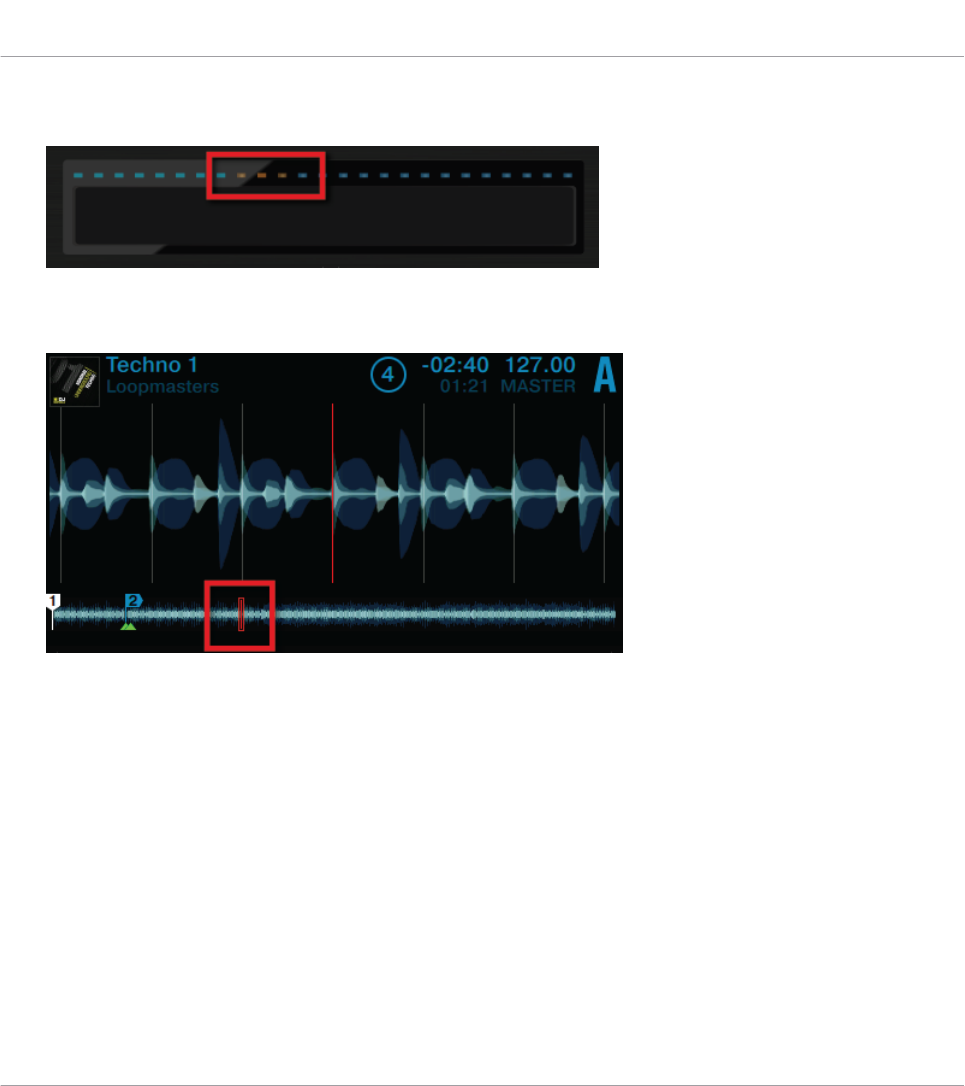
2. Während Sie den SHIFT-Button des Decks gedrückt halten, zeigt der LED-Streifen über
der eingelassenen Berührungs-empfindlichen Fläche folgendes an:
Die LED-Segmente repräsentieren die komplette Länge des Tracks. Die drei orangen Seg-
mente zeigen die aktuelle Wiedergabe-Position innerhalb des Tracks.
Ihren S5 nutzen – Fortgeschrittenes
Den Touch-Strip nutzen
TRAKTOR KONTROL S5 - Benutzerhandbuch - 68
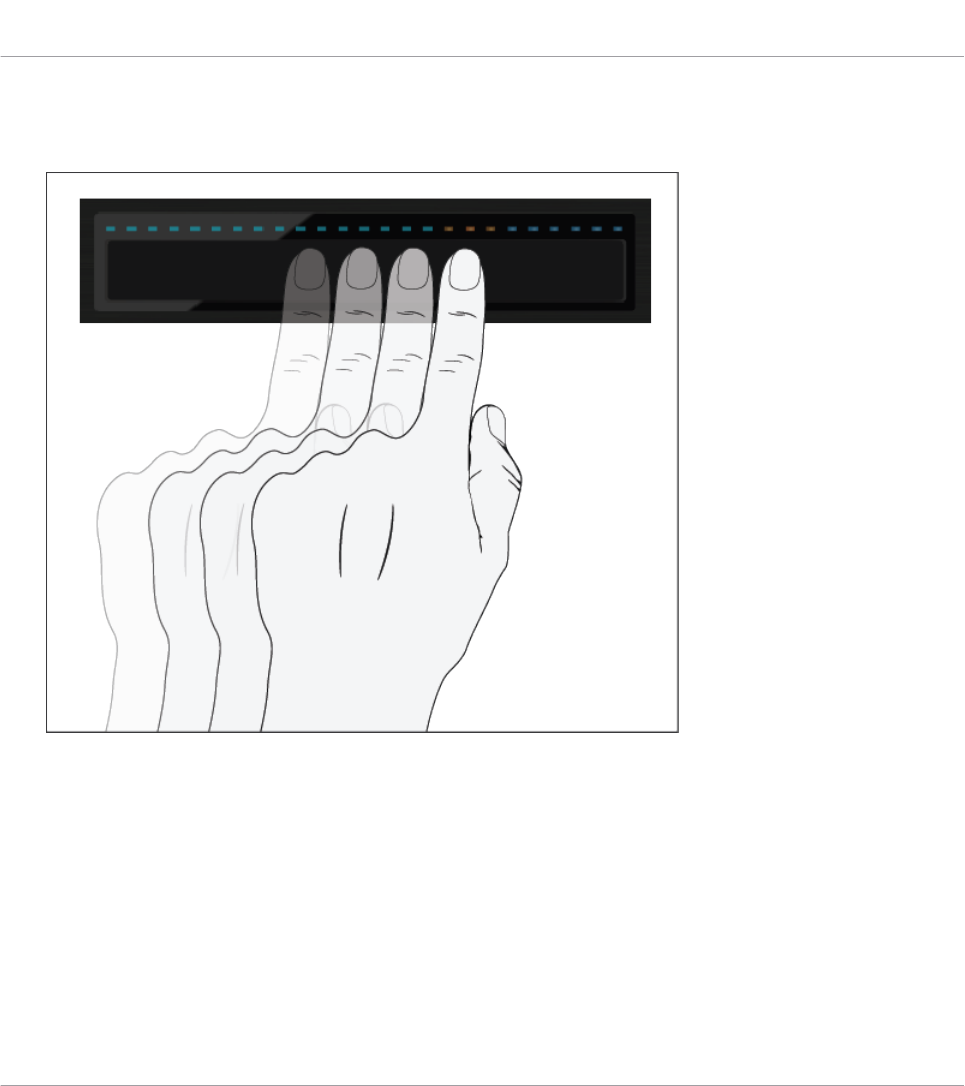
1. Während Sie SHIFT gedrückt halten, setzen Sie Ihren Finger unter die orangen LEDs auf
den Touch-Strip und ziehen Sie Ihren Finger nach rechts, um vorwärts durch die Wellen-
form des Tracks zu fahren.
Ihren S5 nutzen – Fortgeschrittenes
Den Touch-Strip nutzen
TRAKTOR KONTROL S5 - Benutzerhandbuch - 69
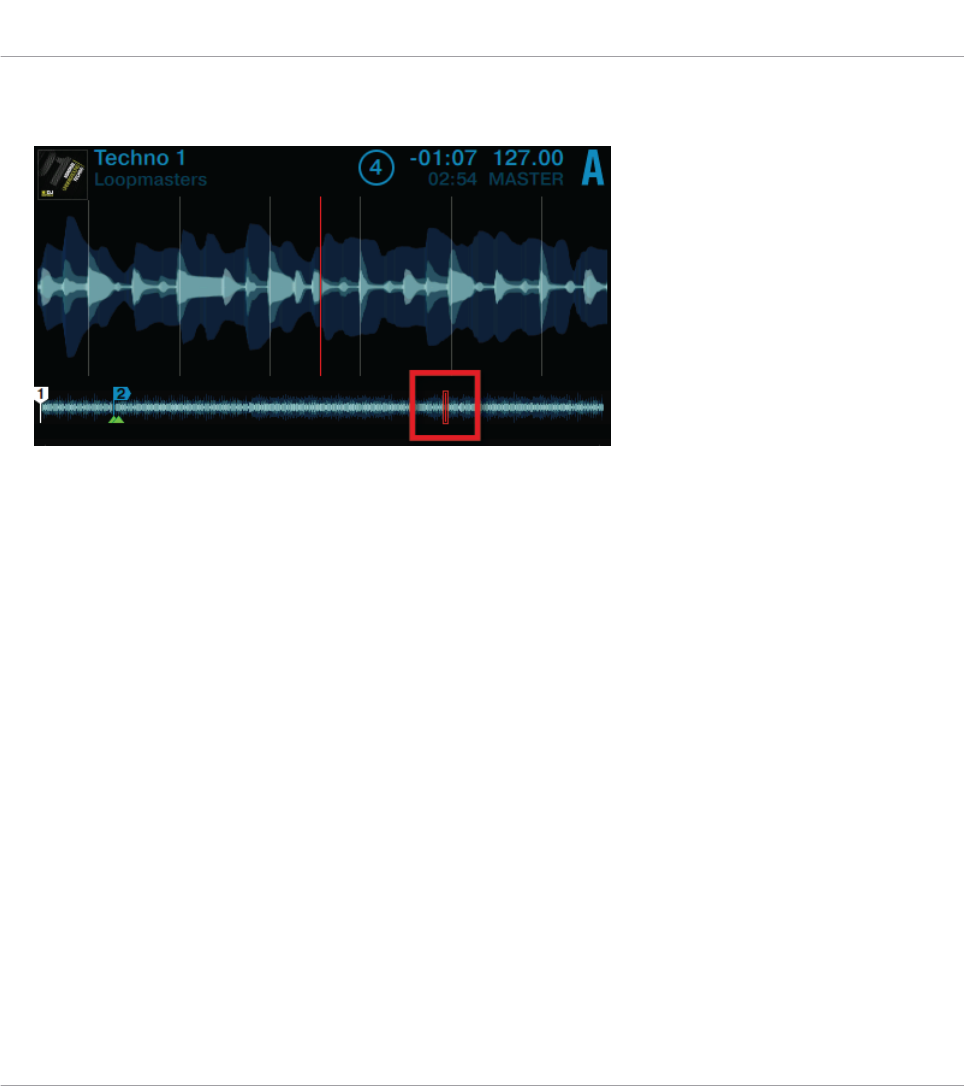
⇨Die drei orangen LEDs und die Wiedergabe-Position in der Wellenform folgen Ihrem Finger
nach rechts.
Ihren S5 nutzen – Fortgeschrittenes
Den Touch-Strip nutzen
TRAKTOR KONTROL S5 - Benutzerhandbuch - 70
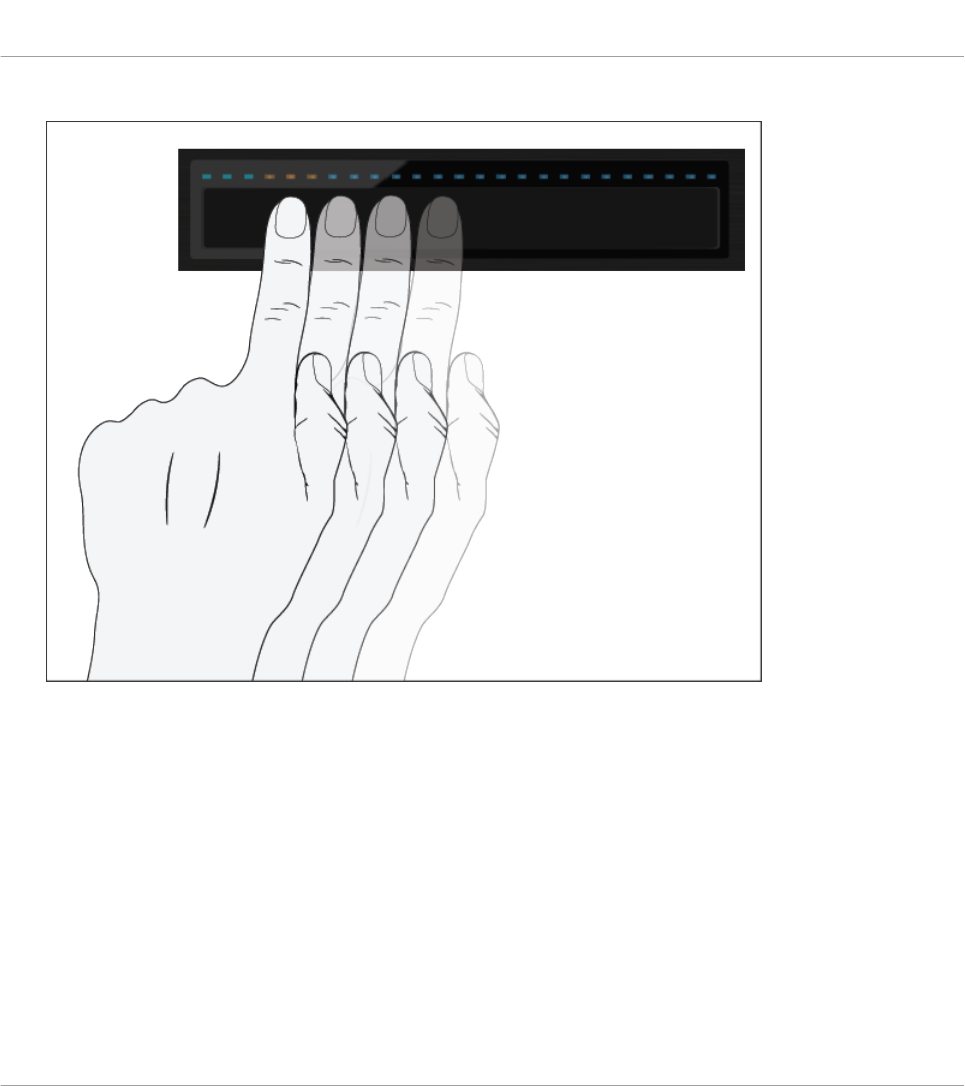
2. Ziehen Sie Ihren Finger nach links, um rückwärts durch die Wellenform zu fahren.
Ihren S5 nutzen – Fortgeschrittenes
Den Touch-Strip nutzen
TRAKTOR KONTROL S5 - Benutzerhandbuch - 71
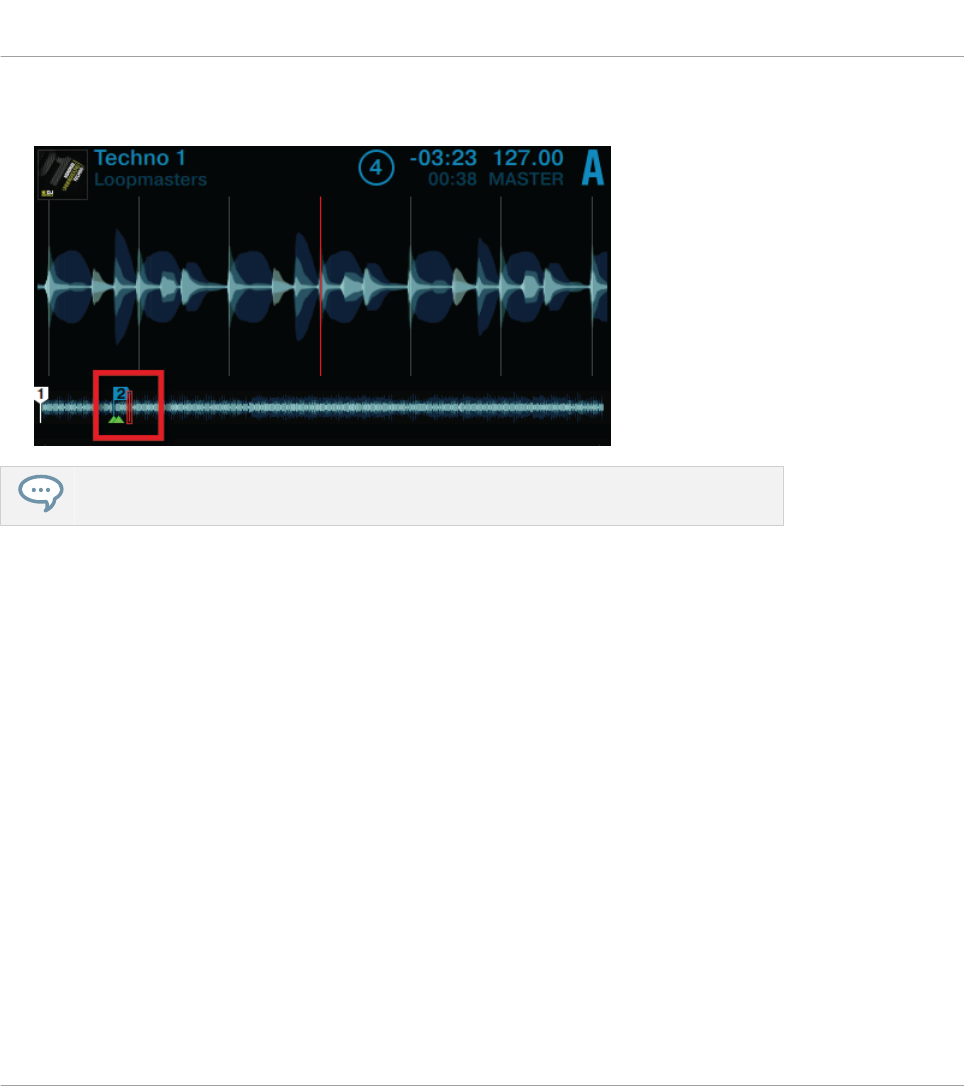
⇨Die drei orangen LEDs und die Wiedergabe-Position in der Wellenform folgen Ihrem Finger
nach links.
Alternativ können Sie im Track zu einer absoluten Position springen, indem Sie SHIFT
drücken und Ihren Finger auf die gewünschte Position auf dem Touch-Strip setzen.
3.1.2 Den Touch-Strip für Nudge/Pitchbend nutzen
Traditionelle DJs, die über keine automatische Sync-Funktion verfügen, schubsen, drehen und
schrauben physisch entweder mit Timecode-Vinyl oder traditionellem Vinyl auf einem her-
kömmlichen Plattenspieler, um einen Track temporär zu beschleunigen oder zu bremsen und
die Beats manuell synchron zu bekommen. Der S5 ermöglicht Ihnen durch die Nutzung des
Touch-Strips eine ähnliche Arbeitsweise.
Die LEDs über den Touch-Strip bietet visuelle Informationen über die Phasen-Angleichung ei-
nes Decks. Sie helfen Ihnen dabei, die nötigen, kleinen Tempo-Anpassungen zu machen, um
Ihre Tracks synchron zu bekommen.
Das folgende Tutorial demonstriert, wie man mittels des Touch-Strips das Tempo der beiden
Demo-Tracks "Techno 1" (in Deck A geladen) und "Techno 2" (in Deck B geladen) manuell
angleicht, ohne die Sync-Funktion zu nutzen.
Ihren S5 nutzen – Fortgeschrittenes
Den Touch-Strip nutzen
TRAKTOR KONTROL S5 - Benutzerhandbuch - 72

Erster Schritt: Die Tracks wiedergeben
1. Drücken Sie den PLAY-Button auf Deck A, um die Wiedergabe zu starten. Das Deck wird
dem MASTER zugewiesen.
2. Drücken Sie den SYNC-Button auf Deck B, um Sync zu deaktivieren. Die Beleuchtung des
SYNC-Buttons wird abgedunkelt.
3. Hören Sie sich die Wiedergabe des Tracks in Deck A an und drücken Sie auf einem pas-
senden Taktschlag den PLAY-Button von Deck B, um seine Wiedergabe zu starten.
→Wenn Ihr Timing perfekt war, leuchtet in der Mitte des LED-Streifens eine einzelne oran-
ge LED und zeigt an, dass die Phasen der beiden Tracks angeglichen sind.
Wenn Ihr Timing etwas daneben lag, leuchten einige blaue LEDs über dem Touch-Strip
auf und zeigen an, wie stark die Phasen voneinander abweichen.
Zweiter Schritt: Phasen-Angleichung korrigieren
Tun Sie Folgendes, um die Phasen-Angleichung beider Tracks zu korrigieren:
Wenn blaue LEDs über der rechten Seite des Touch-Strips auf dem nicht dem MASTER zuge-
wiesenen Deck angezeigt werden:
►Ziehen Sie Ihren Finger in Richtung der linken Seite des Touch-Strips, bis die blauen
LEDs verschwinden und eine einzelne orange LED angezeigt wird.
Wenn blaue LEDs über der linken Seite des Touch-Strips auf dem nicht dem MASTER zuge-
wiesenen Deck angezeigt werden:
Ihren S5 nutzen – Fortgeschrittenes
Den Touch-Strip nutzen
TRAKTOR KONTROL S5 - Benutzerhandbuch - 73
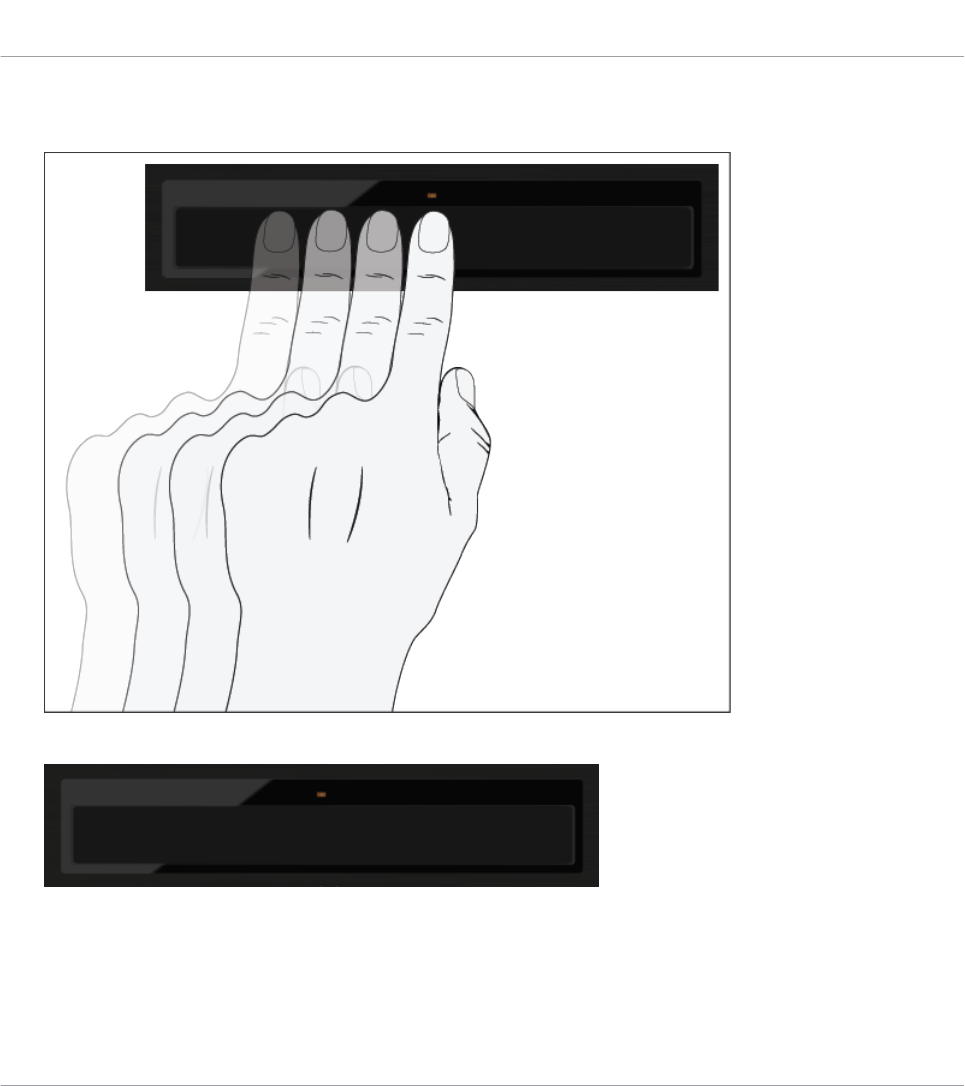
►Ziehen Sie Ihren Finger in Richtung der rechten Seite des Touch-Strips, bis die blauen
LEDs verschwinden und eine einzelne orange LED angezeigt wird.
→Die Phasen-Angleichung ist korrigiert und beide Tracks laufen perfekt synchron.
Ihren S5 nutzen – Fortgeschrittenes
Den Touch-Strip nutzen
TRAKTOR KONTROL S5 - Benutzerhandbuch - 74
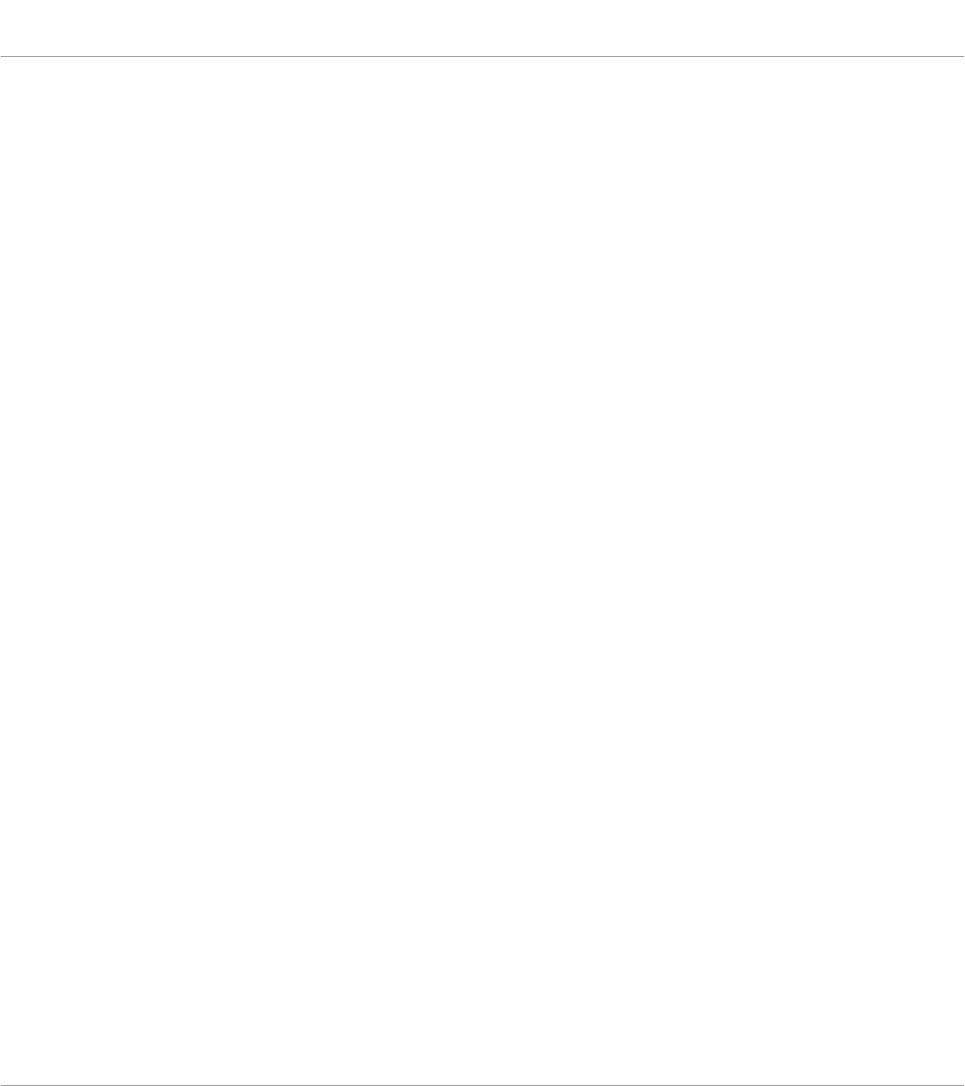
3.1.3 Den Touch-Strip für Scratches und Backspins nutzen
Ähnlich wie beim manuellen Drehen von Vinyl, können Sie in einem Track-Deck oder Remix-
Deck einen Scratch-Effekt erzeugen, indem Sie Ihren Finger über den versenkten Bereich des
Touch-Strips ziehen. Diese Funktion ist in der Grundeinstellung nicht aktiviert und muss vor
der Nutzung konfiguriert werden, was im Folgenden beschrieben wird:
Die Option Touch to Scratch aktivieren
Um die Preferences-Option Touch to Scratch (Berühren zum Scratchen) für den S5 zu aktivie-
ren:
1. Klicken Sie in TRAKTOR auf File und dann auf Preferences, um das Preferences-Fenster
(Voreinstellungen) zu öffnen.
Ihren S5 nutzen – Fortgeschrittenes
Den Touch-Strip nutzen
TRAKTOR KONTROL S5 - Benutzerhandbuch - 75
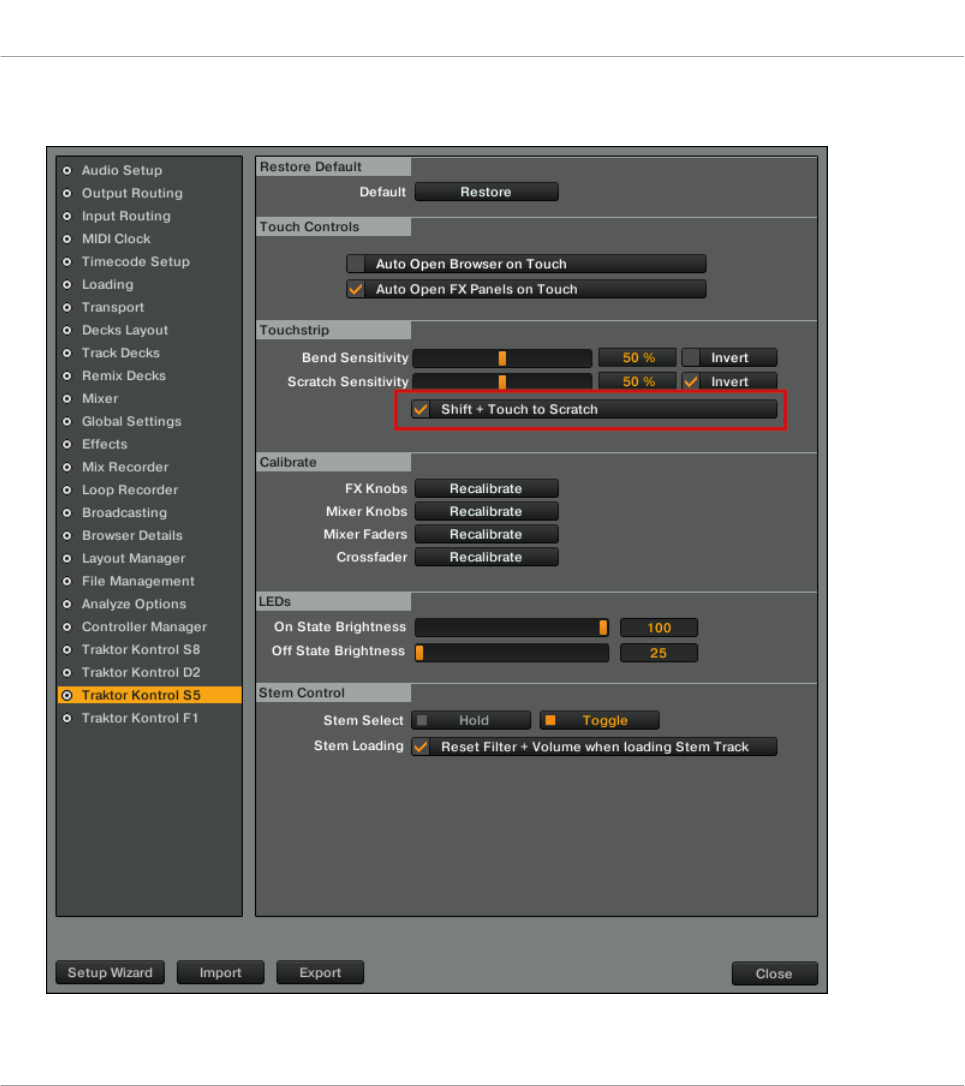
2. Navigieren Sie zum TRAKTOR-KONTROL-S5-Fenster und wählen Sie die Option Shift +
Touch to Scratch im Abschnitt Touchstrip.
Ihren S5 nutzen – Fortgeschrittenes
Den Touch-Strip nutzen
TRAKTOR KONTROL S5 - Benutzerhandbuch - 76

3. Klicken Sie Close, um das Preferences-Fenster zu schließen.
Scratching
Auf dem Deck:
1. Halten Sie den SHIFT-Button gedrückt.
2. Wischen Sie auf dem Touch-Strip nach links. Dies verschiebt die Wiedergabe-Position in
der Wellenform des Tracks leicht vorwärts und Sie hören den typischen Scratch-Effekt.
Ihren S5 nutzen – Fortgeschrittenes
Den Touch-Strip nutzen
TRAKTOR KONTROL S5 - Benutzerhandbuch - 77

3. Wischen Sie auf dem Touch-Strip nach rechts. Dies verschiebt die Wiedergabe-Position in
der Wellenform des Tracks leicht rückwärts und Sie hören den typischen Scratch-Effekt.
Ihren S5 nutzen – Fortgeschrittenes
Den Touch-Strip nutzen
TRAKTOR KONTROL S5 - Benutzerhandbuch - 78

4. Versuchen Sie, Ihren Finger (vor und zurück) über den Touch-Strip zu bewegen, um an
der entsprechenden Wiedergabe-Position auf dem Beat zu scratchen.
→Sobald Sie aufhören, Ihren Finger auf dem Touch-Strip zu bewegen, bleibt die Wiederga-
be-Position dort stehen.
Der Scratch-Effekt kann nur erzeugt werden, wenn der Track angehalten ist.
Backspins
Auf dem Deck:
1. Halten Sie den SHIFT-Button gedrückt.
Ihren S5 nutzen – Fortgeschrittenes
Den Touch-Strip nutzen
TRAKTOR KONTROL S5 - Benutzerhandbuch - 79
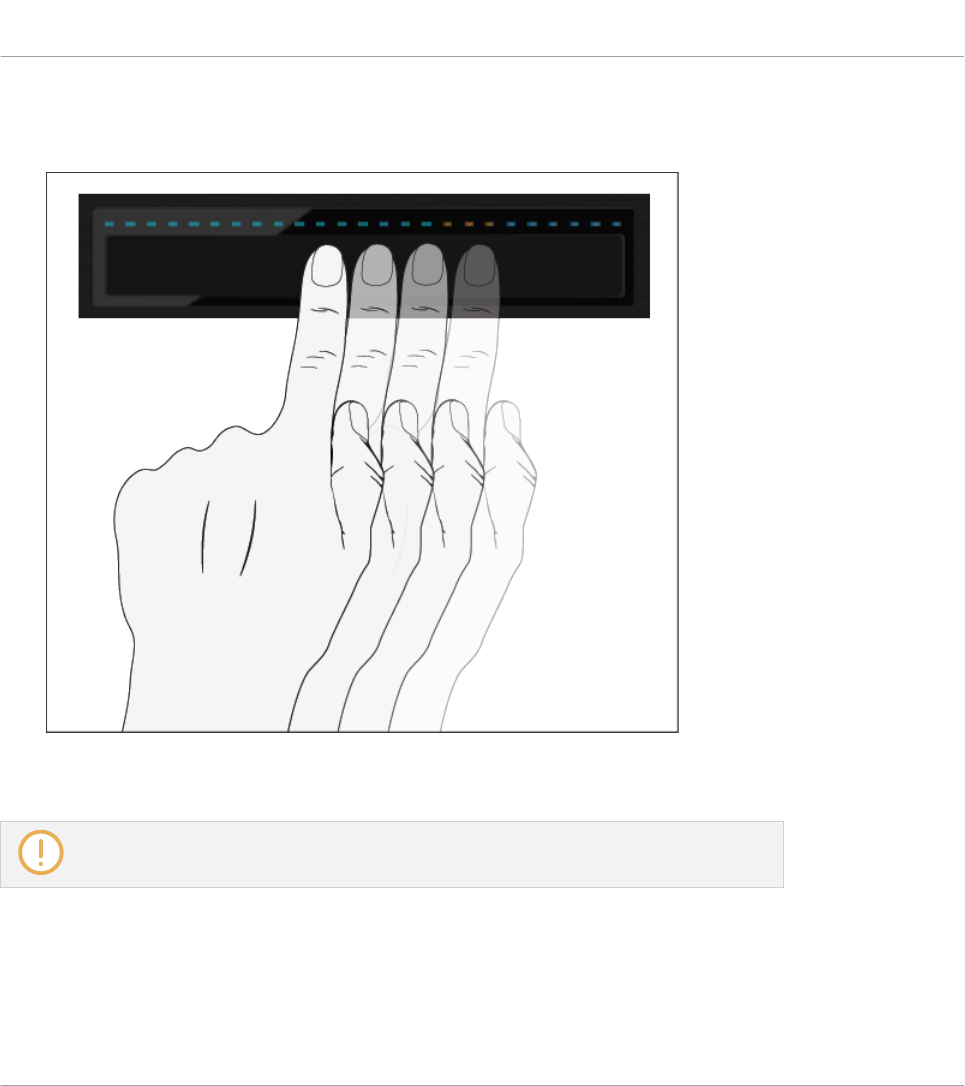
2. Wischen Sie auf dem Touch-Strip schnell von ganz rechts nach ganz links. Dies ver-
schiebt die Wiedergabe-Position in der Wellenform des Tracks rückwärts und Sie hören
den Backspin-Effekt.
→Sobald Sie Ihren Finger vom Touch-Strip abheben, bleibt die Wiedergabe-Position dort
stehen.
Backspins werden durch die Tatsache verbessert, dass TRAKTOR den Spin anhält, wenn
Sie den SHIFT-Button loslassen.
Ihren S5 nutzen – Fortgeschrittenes
Den Touch-Strip nutzen
TRAKTOR KONTROL S5 - Benutzerhandbuch - 80
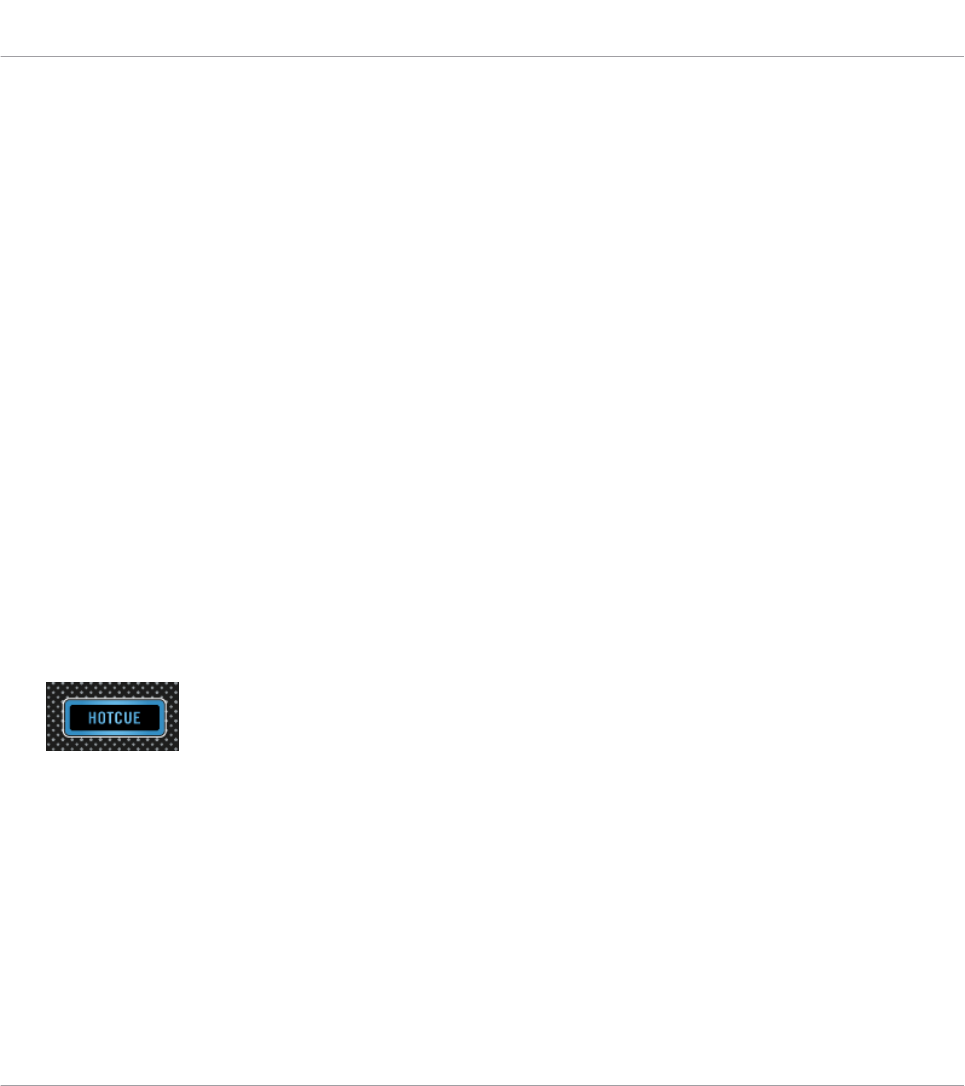
3.2 Spielen mit Loops im HOTCUE-Modus
Jetzt, da wir uns alle grundlegenden Mix-Techniken und die Nutzung der Touch-Strips ange-
schaut haben, konzentrieren wir uns auf die Looping-Funktionen des S5 im HOTCUE-Modus.
Voraussetzungen
Wir nehmen an, dass sich Ihr S5 in folgendem Zustand befindet:
▪Der Track "Techno 1" wurde in das Deck A geladen und das Deck ist angehalten.
▪Der Crossfader befindet sich in der Position ganz links.
▪Der Kanal-Fader A steht ganz oben.
▪Der MAIN-Regler steht auf einem adäquaten Pegel.
3.2.1 Einen Loop aktivieren und deaktivieren
Erzeugen wir einmal einen Loop im Track von Deck A.
Um einen Loop auf einem Deck zu aktivieren:
1. Drücken Sie den PLAY-Button des Decks, um die Wiedergabe zu starten.
2. Drücken Sie den HOTCUE-Button des Decks, um den HOTCUE-Modus zu aktivieren.
3. Drücken Sie den LOOP-Encoder des Decks. Die LED neben dem LOOP-Encoder fängt an
zu blinken, um die Aktivierung des Loops anzuzeigen.
Ihren S5 nutzen – Fortgeschrittenes
Spielen mit Loops im HOTCUE-Modus
TRAKTOR KONTROL S5 - Benutzerhandbuch - 81
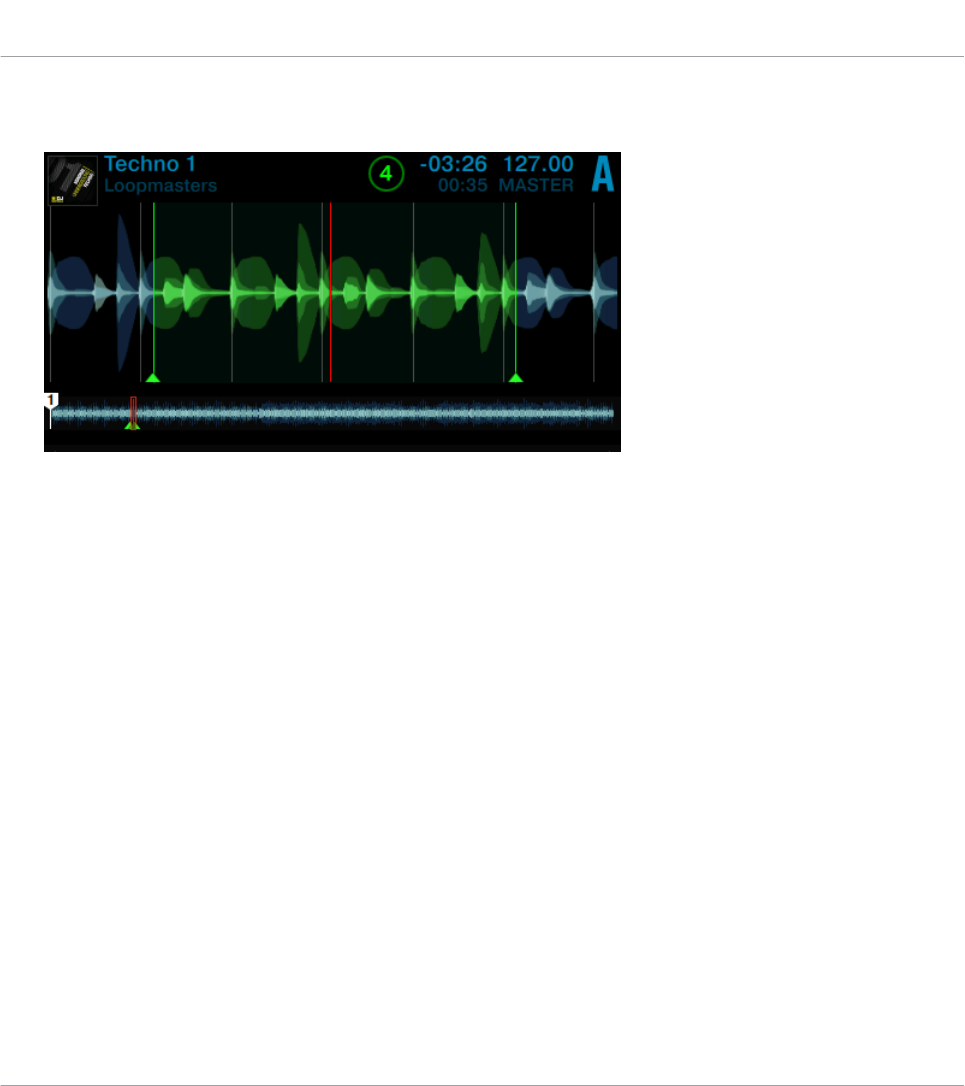
→Dieser Vorgang setzt an der aktuellen Wiedergabe-Position des Tracks automatisch einen
Loop.
Das Beispiel oben zeigt einen aktiven Loop mit vier Beats an. Sie können die Loop-Länge än-
dern, während der Loop aktiv ist.
Ihren S5 nutzen – Fortgeschrittenes
Spielen mit Loops im HOTCUE-Modus
TRAKTOR KONTROL S5 - Benutzerhandbuch - 82
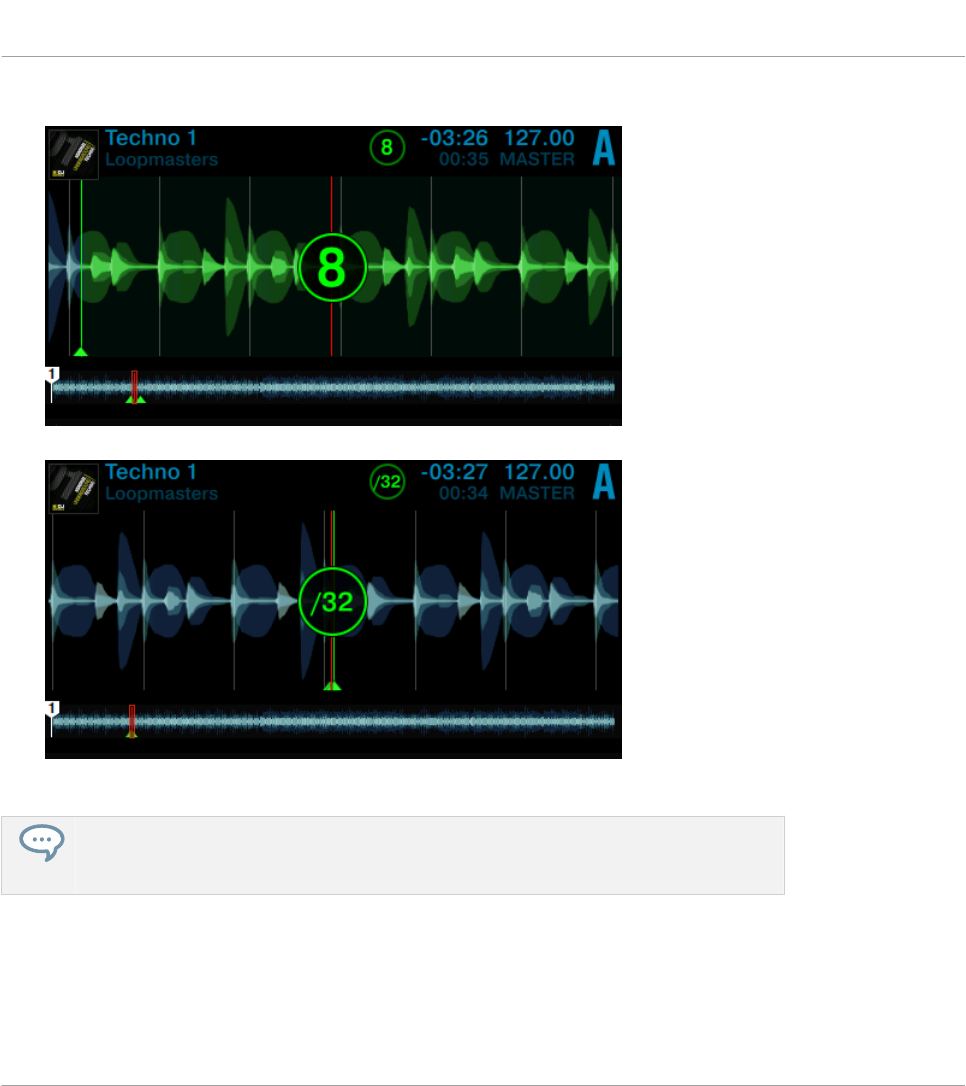
►Um die Loop-Länge zu ändern, drehen Sie den LOOP-Encoder des Decks.
Sie können Loop-Längen von 32 Schlägen bis hin zu 1/32 eines Schlags wählen.
Beachten Sie, dass Sie die Länge eines Loops bestimmen können, bevor oder nachdem
Sie ihn aktiviert haben! Wenn Sie vorher die Loop-Länge einstellen, läuft der nächste
Loop mit der eingestellten Länge.
Um den aktiven Loop zu deaktivieren.
►Drücken Sie erneut den Loop-Encoder.
Ihren S5 nutzen – Fortgeschrittenes
Spielen mit Loops im HOTCUE-Modus
TRAKTOR KONTROL S5 - Benutzerhandbuch - 83
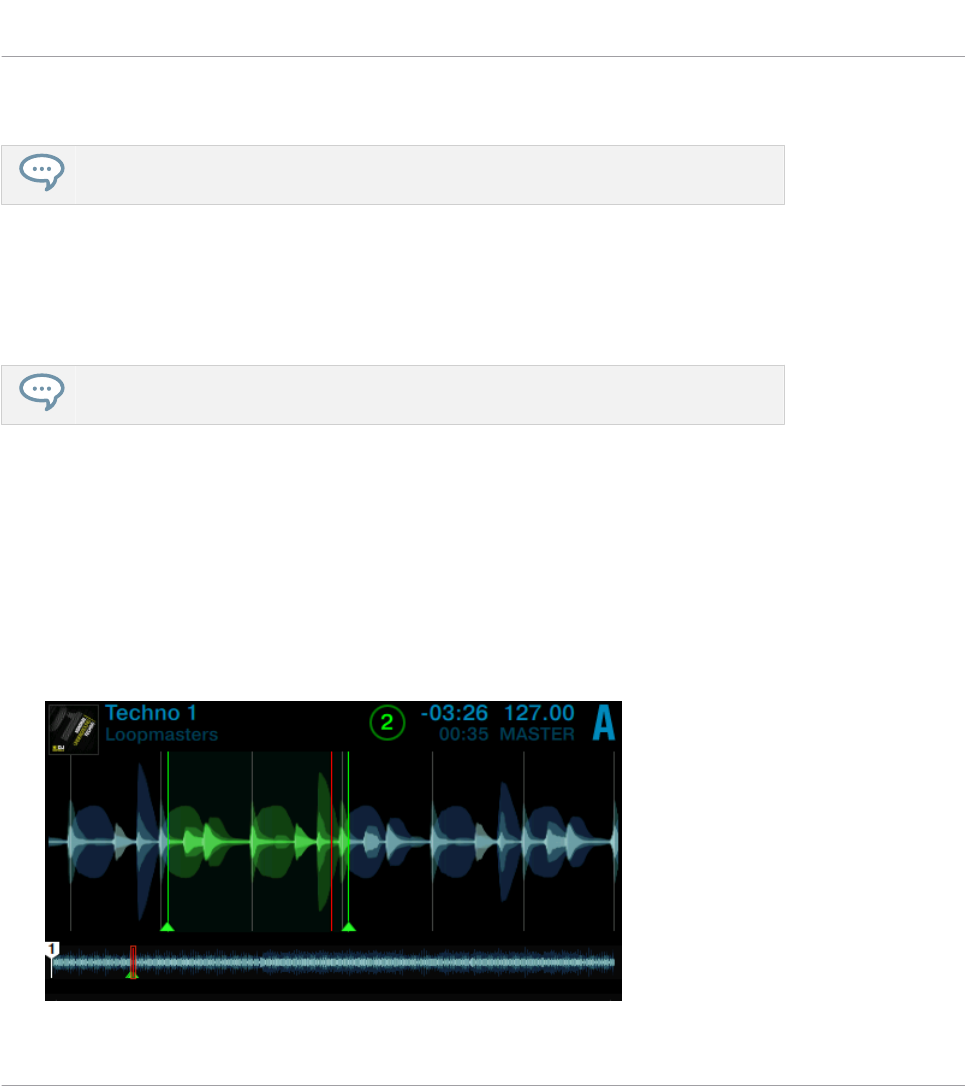
→Die Wiedergabe fährt normal fort.
Wenn Sie den LOOP-Encoder drücken, ohne dass ein Loop aktiviert wurde, wird die
Loop-Funktion eingeschaltet: Der nächste Loop des Tracks wird aktiviert.
Um den aktiven Loop zu deaktivieren.
►Drücken Sie erneut den LOOP-Drehregler.
→Die Wiedergabe fährt normal fort.
Wenn Sie den LOOP-Drehregler drücken, ohne dass ein Loop aktiviert wurde, wird die
Loop-Funktion eingeschaltet: Der nächste Loop des Tracks wird aktiviert.
3.2.2 Verschieben eines Loops
Nach der Wahl einer Loop-Länge, können Sie den Loop-Bereich auf eine andere Position im
Track verschieben.
Um den Loop zu verschieben:
►Drücken Sie den SHIFT-Button des Decks und drehen Sie den LOOP-Encoder. Der Loop-
Bereich wird "on-the-fly" durch den Track bewegt und das Looping wird an der jeweiligen
Position fortgeführt.
Ihren S5 nutzen – Fortgeschrittenes
Spielen mit Loops im HOTCUE-Modus
TRAKTOR KONTROL S5 - Benutzerhandbuch - 84
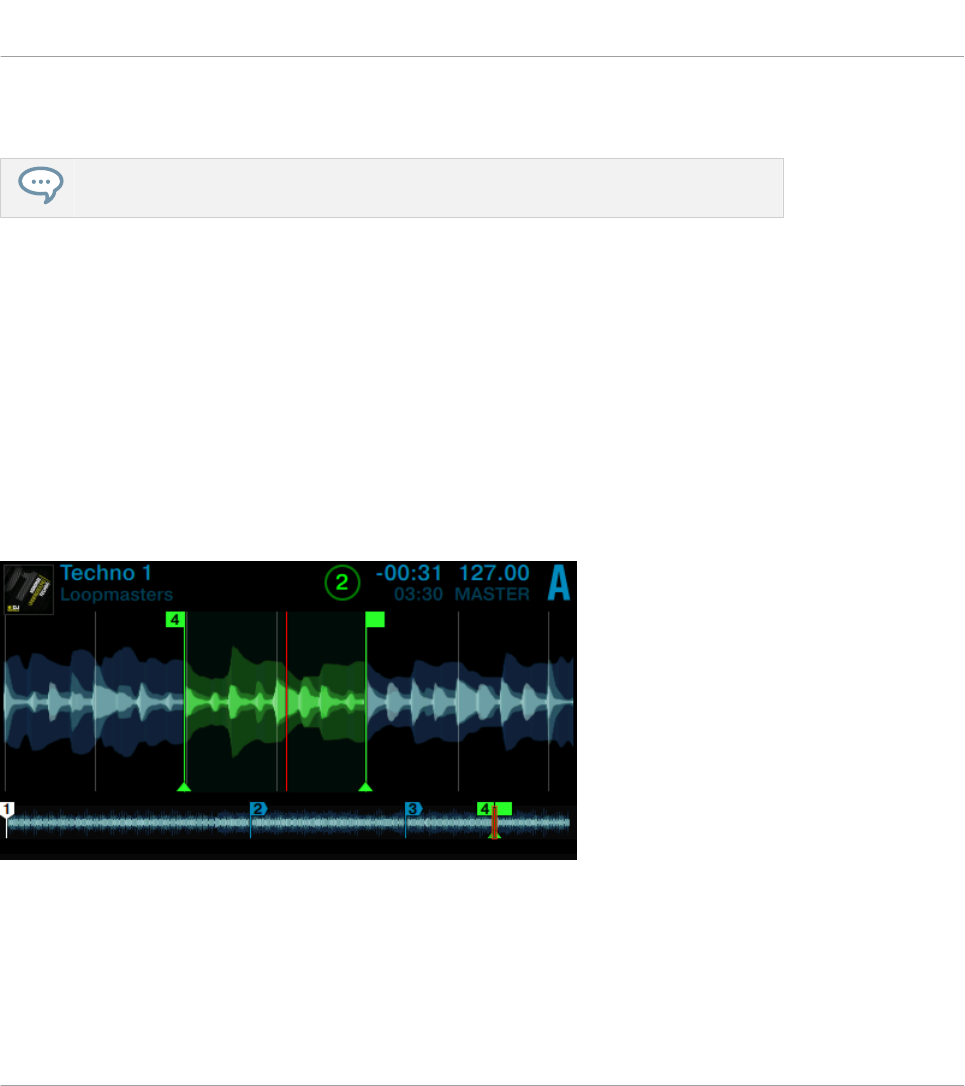
Die Schrittweite, mit der Sie die Auswahl bewegen, entspricht der im Display angezeigten
Loop-Länge.
Wenn kein Loop aktiviert wurde, können Sie mit dem LOOP-Drehregler Sprünge in der
Länge des aktuell eingestellten Loops vorwärts und rückwärts durch den Track machen.
3.2.3 Speichern eines Loops
In einem vorherigen Tutorial haben Sie die Speicherung von Cue-Punkten gelernt, was einfach
durch die Betätigung eines unbeleuchteten Pads geschieht. Die Speicherung von Loops funkti-
oniert auf ähnliche Weise. Nehmen wir einmal an, Sie haben im aktuell laufenden Track zwei
HotCues gespeichert:
1. Drücken Sie erneut den Loop-Encoder.
2. Um den aktiven Loop zu speichern, drücken Sie ein nicht leuchtendes Pad. Das Pad fängt
an grün zu leuchten.
Das Display zeigt dann den Loop mit einer grünen Markierung an. Die Markierung zeigt außer-
dem die Nummer des entsprechenden Pads.
→Sie haben gerade einen Loop gespeichert, zu dem Sie einfach durch Betätigung des glei-
chen Pads zurückkehren können.
Löschen eines Loops
Um einen Loop zu löschen:
Ihren S5 nutzen – Fortgeschrittenes
Spielen mit Loops im HOTCUE-Modus
TRAKTOR KONTROL S5 - Benutzerhandbuch - 85

►Drücken Sie den SHIFT-Button des Decks und das Pad mit dem Loop, den Sie löschen
möchten.
3.3 Den FREEZE-Modus nutzen
Der Freeze-Modus nimmt die Wiedergabe-Position, addiert die als Freeze-Slice-Länge einge-
stellte Anzahl von Takten und teilt diesen Abschnitt des Tracks in acht gleich lange Slices ein.
Diese werden dann den benachbarten Pads zugewiesen, die blau leuchten. Drücken Sie eines
dieser Pads, um die Wiedergabe des zugewiesenen Slices auszulösen. Wenn Sie Ihren Finger
nicht vom Pad nehmen, läuft die Wiedergabe bis zum Ende des Tracks weiter.
Im FREEZE-Modus werden unter der Wellenform die Nummern 1 bis 8 eingeblendet, um die
Position der Slices anzuzeigen. Die erste Reihe Pads löst die Slices 1 - 4 aus, die zweite Reihe
die Slices 5 - 8.
FREEZE-Overlay im Display.
Die Pads leuchten jetzt blau und die Freeze-Slices werden auf der Wellenform des Tracks an-
gezeigt. Das Pad, das gerade am hellsten leuchtet, repräsentiert die aktuelle Wiedergabe-Posi-
tion im Freeze-Bereich (siehe obige Abbildung).
Ihren S5 nutzen – Fortgeschrittenes
Den FREEZE-Modus nutzen
TRAKTOR KONTROL S5 - Benutzerhandbuch - 86
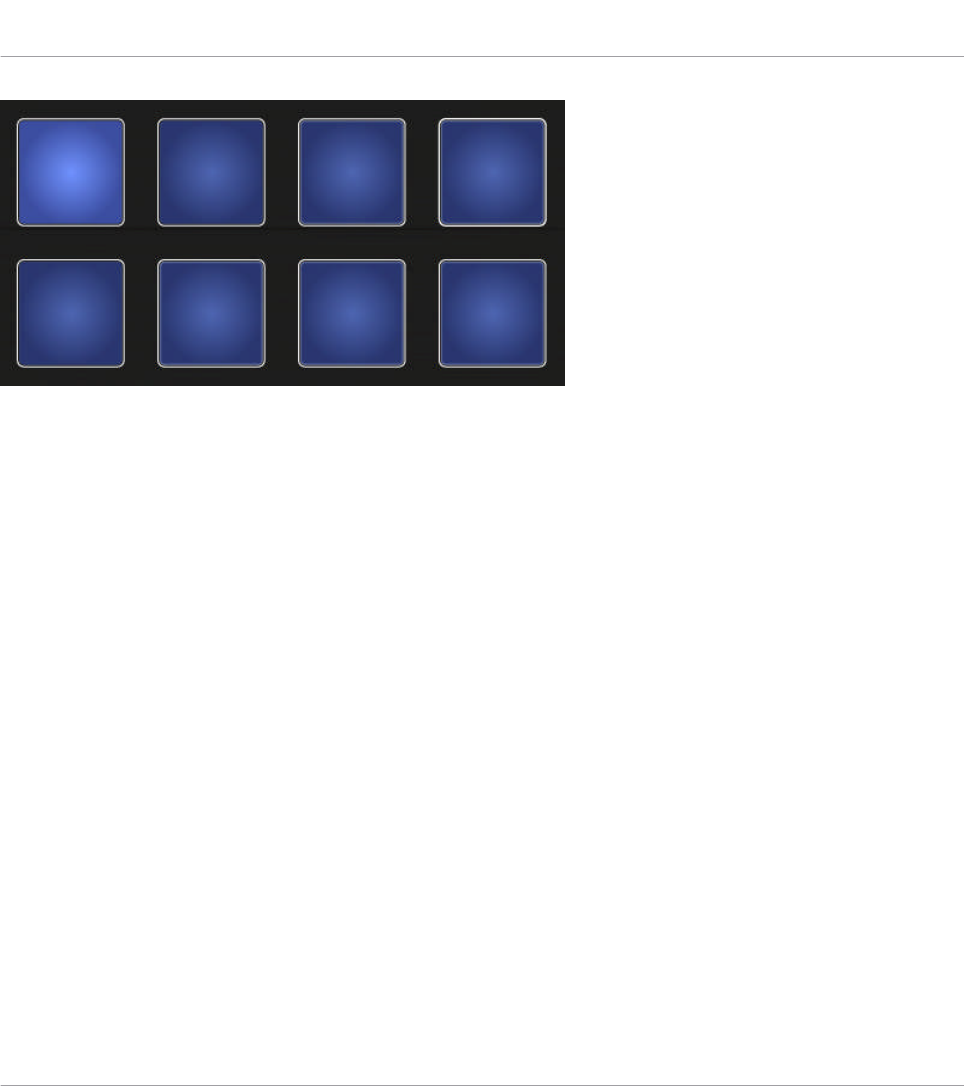
Deck A im Freeze-Modus.
Voraussetzungen
Wir nehmen an, dass sich Ihr S5 in folgendem Zustand befindet:
▪Der Track "Techno 1" wurde in das Deck A geladen und das Deck ist angehalten.
▪Der Crossfader befindet sich in der Position ganz links.
▪Der Kanal-Fader A steht ganz oben.
▪Der MAIN-Regler steht auf einem adäquaten Pegel.
3.3.1 Freeze-Modus in einem Track aktivieren
Auf Deck A:
Ihren S5 nutzen – Fortgeschrittenes
Den FREEZE-Modus nutzen
TRAKTOR KONTROL S5 - Benutzerhandbuch - 87
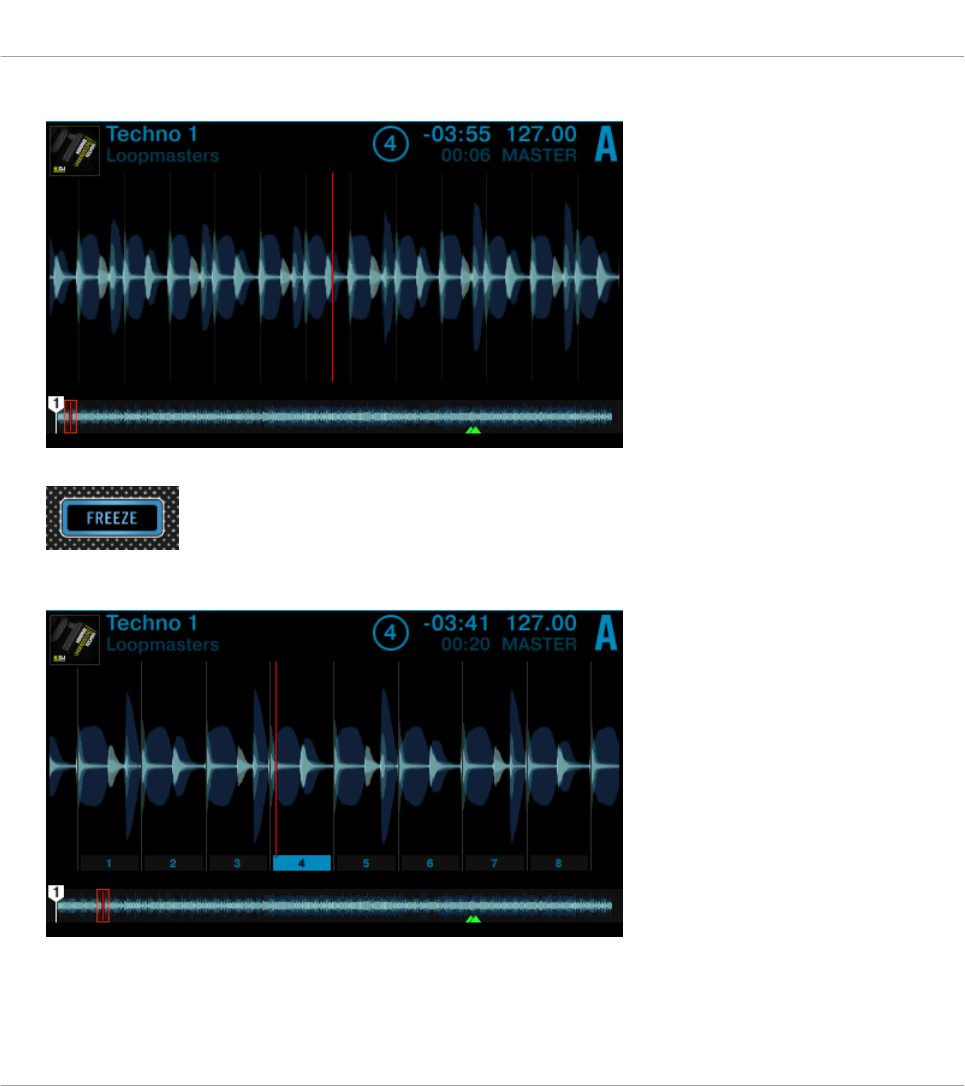
1. Drücken Sie PLAY, um die Wiedergabe zu starten.
2. Drücken Sie den FREEZE-Button.
Die aktuelle Wiedergabe-Position wird "eingefroren" und ein Abschnitt, der durch die
Loop-Länge im Display definiert ist, wird automatisch in acht Slices aufgeteilt.
Ihren S5 nutzen – Fortgeschrittenes
Den FREEZE-Modus nutzen
TRAKTOR KONTROL S5 - Benutzerhandbuch - 88
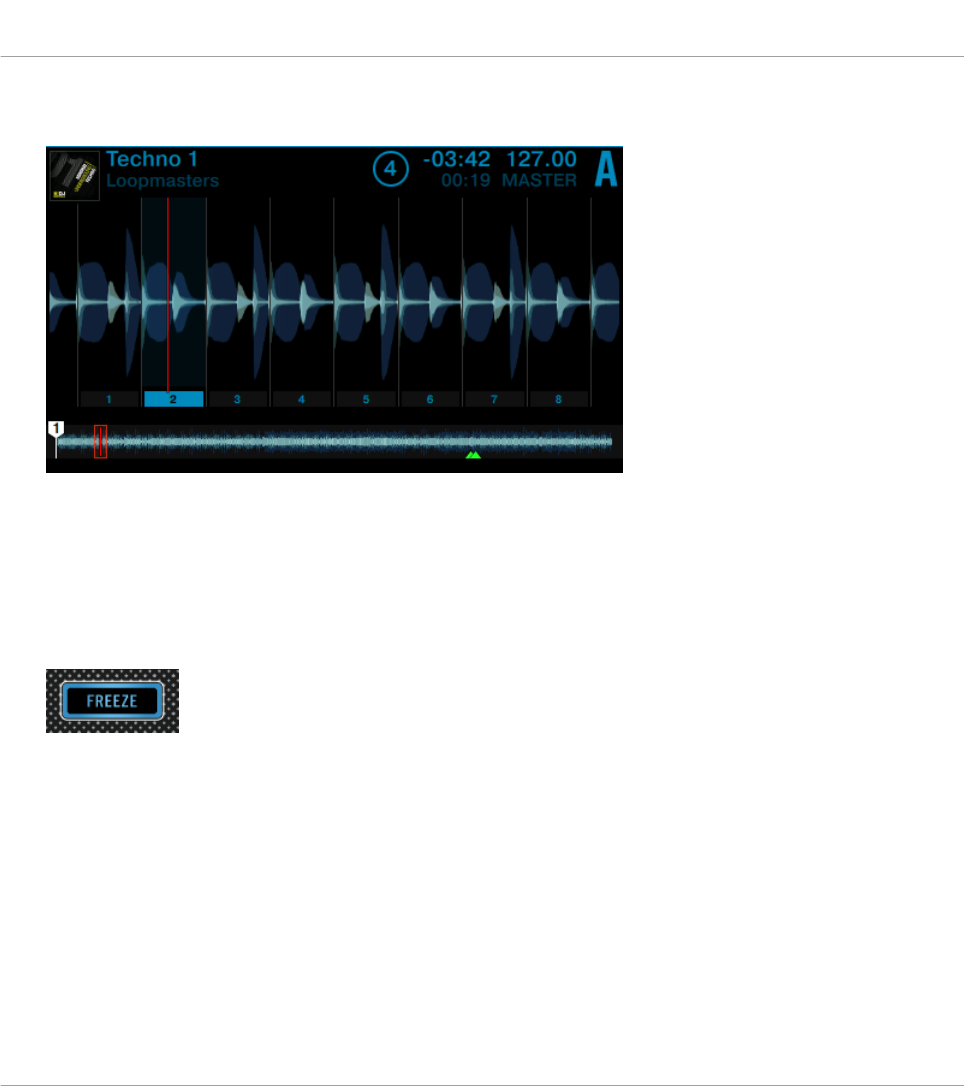
3. Drücken Sie eines der acht Pads, um die Wiedergabe zu starten und ein Gefühl für die
Slices zu bekommen.
4. Drücken Sie den HOTCUE-Button, um den Freeze-Modus zu verlassen.
Wenn kein weiteres Slice ausgelöst wird, verlässt die Wiedergabe-Position den eingefrorenen
Bereich und fährt in Richtung Track-Ende fort.
3.3.2 Anpassen der Freeze-Slice-Länge
1. Halten Sie den FREEZE-Button gedrückt und drehen Sie den LOOP-Encoder.
Das SLICE-SIZE-Fenster geht im Display auf.
Ihren S5 nutzen – Fortgeschrittenes
Den FREEZE-Modus nutzen
TRAKTOR KONTROL S5 - Benutzerhandbuch - 89
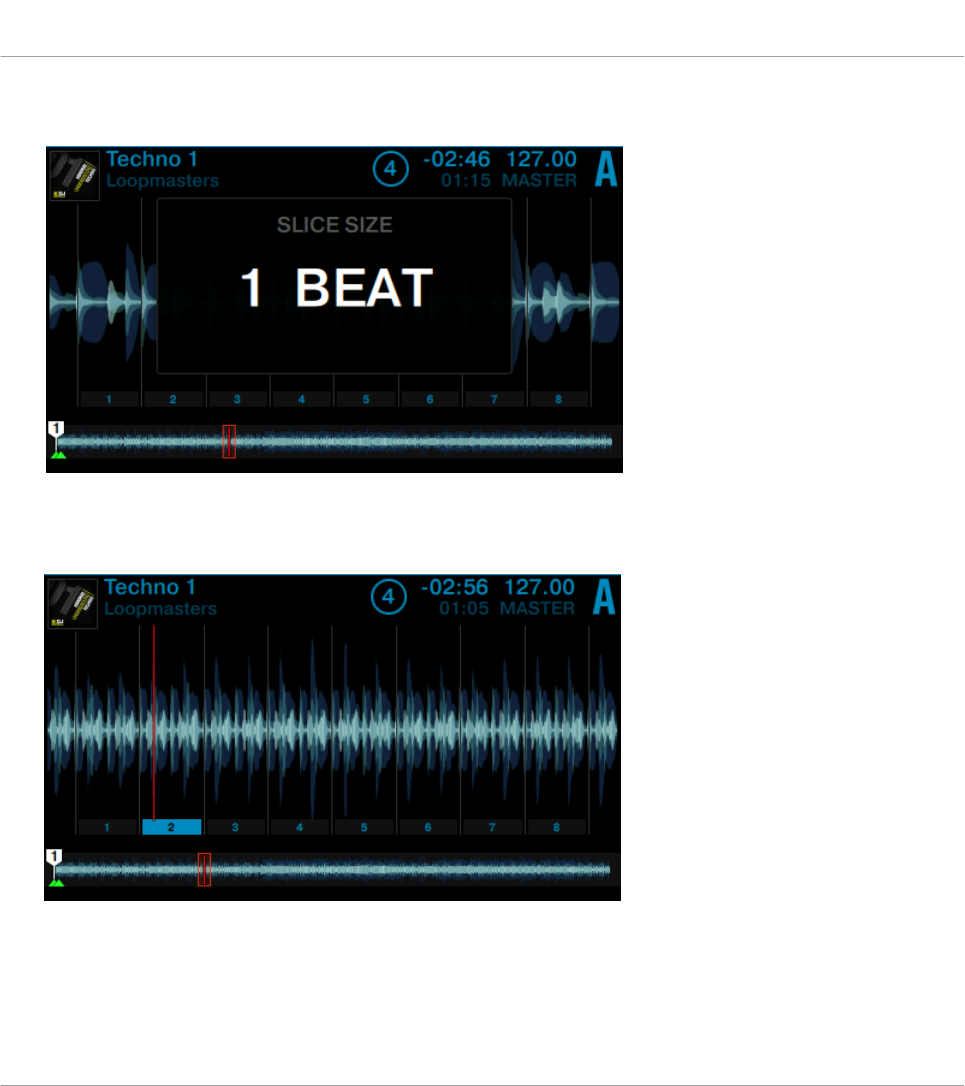
2. Drehen Sie den Loop-Encoder, um die Slice-Länge von 1/4 eines Schlags bis zu einem
Bereich von 4 Takten einzustellen.
3. Lassen Sie den FREEZE-Button und den LOOP-Encoder-Button wieder los .
→Das SLICE-SIZE-Fenster wird geschlossen und die Slice-Länge und der Zoom ändern sich
entsprechend.
Ihren S5 nutzen – Fortgeschrittenes
Den FREEZE-Modus nutzen
TRAKTOR KONTROL S5 - Benutzerhandbuch - 90
Produktspecifikationer
| Varumärke: | Native |
| Kategori: | Tangentbord |
| Modell: | Traktor Kontrol S 5 |
| Avsedd för: | Kantoor |
| Antal knappar: | 6 |
| Förbindelse: | RF Draadloos |
| Rulla typ: | Wiel |
| Rörelseupplösning: | 2400 DPI |
| Typ av knappar: | Drukknoppen |
| Rörelsedetekteringsteknik: | Optisch |
| Antal scrollhjul: | 1 |
| Rulla vägbeskrivningar: | Verticaal |
| Funktionstangenter: | Back, DPI switch, Forward |
Behöver du hjälp?
Om du behöver hjälp med Native Traktor Kontrol S 5 ställ en fråga nedan och andra användare kommer att svara dig
Tangentbord Native Manualer

11 September 2024

10 September 2024

4 September 2024

29 Augusti 2024

28 Augusti 2024

24 Augusti 2024

23 Augusti 2024

21 Augusti 2024

20 Augusti 2024

20 Augusti 2024
Tangentbord Manualer
- Modal Electronics
- Anker
- Joy-it
- Techly
- Fantech
- Speedlink
- Gamesir
- Montech
- Vultech
- Acme Made
- Spirit Of Gamer
- Insignia
- Ketron
- ISY
- Viper
Nyaste Tangentbord Manualer

19 Oktober 2025

19 Oktober 2025

19 Oktober 2025

10 Oktober 2025

10 Oktober 2025

10 Oktober 2025

9 Oktober 2025

9 Oktober 2025

9 Oktober 2025

9 Oktober 2025